Nikon Coolpix E5000 Manuel utilisateur
PDF
Télécharger
Document
Fr Guide de la photographie numérique Avec le APPAREIL NUMÉRIQUE Fr Printed in Japan S1L1800201(13) 6MAA0513-02 Documentation du produit Cet appareil photo est accompagné des différents manuels suivants. Prenez le temps de les lire tous attentivement afin d'exploiter au mieux votre appareil photo. Guide de démarrage rapide Le guide de démarrage rapide vous explique comment déballer et préparer votre appareil numérique Nikon, prendre vos premières photographies et les transférer ensuite sur votre ordinateur. Guide de la photographie numérique Le guide de la photographie numérique (ce manuel) vous donne toutes les informations concernant l'utilisation de votre appareil photo. Manuel de référence de Nikon View 4 Le manuel de référence de Nikon View 4 se trouve sous forme de fichier pdf sur le CD de référence fourni avec votre appareil photo. Pour en savoir plus sur la manière de lire ce manuel de référence, reportez-vous à "Référence: connexions" dans ce manuel. i Pour votre sécurité Pour ne pas risquer d'endommager votre matériel Nikon ou de vous blesser, vous ou d'autres personnes, prenez soin de lire attentivement les recommandations suivantes avant d'utiliser votre matériel. Gardez ensuite précieusement ces consignes de sécurité dans un endroit facilement accessible à tous ceux qui auront à se servir de cet appareil photo. L'importance des conséquences dues au non-respect de ces consignes est symbolisée de la manière suivante : Cette icône signale les consignes qui doivent être impérativement lues avant d'utiliser votre matériel Nikon car elles concernent un éventuel danger physique. DANGERS Ne regardez pas directement le soleil dans le viseur Regarder directement le soleil dans le viseur ou toute autre source lumineuse violente peut provoquer de graves lésions oculaires irréversibles. En cas de dysfonctionnement de votre matériel, mettez-le immédiatement hors tension Si vous remarquez de la fumée ou une odeur inhabituelle sortant de votre appareil photo ou de l'adaptateur secteur (disponible en option), débranchez immédiatement l'adaptateur secteur ou retirez la pile en prenant soin de ne pas vous brûler. Vouloir persévérer à utiliser son matériel dans ce cas peut être dangereux. Une fois l'alimentation retirée, confiez immédiatement votre matériel à votre revendeur Nikon pour le faire vérifier. N'utilisez pas votre matériel en présence de gaz inflammable N'utilisez pas de matériel électronique en présence de gaz inflammable car cela risque de provoquer une explosion ou un feu. ii N'enroulez pas la courroie autour de votre cou En vous enroulant la courroie autour du cou, vous risquez de vous étrangler. Soyez particulièrement vigilant sur ce point avec les enfants. Ne démontez pas votre matériel Toucher les parties internes du matériel peut être extrêmement dangereux. Si votre appareil ne fonctionne pas correctement, confiez impérativement sa réparation à un technicien spécialisé. Si votre appareil photo s'ouvre à la suite d'une chute ou de tout autre accident, retirez l'alimentation et/ou l'adaptateur secteur et apportez-le immédiatement à votre revendeur Nikon. Suivez attentivement les consignes concernant les piles Les piles peuvent fuir ou exploser si elles ne sont pas manipulées correctement. Observez scrupuleusement les consignes suivantes: • Assurez-vous que le matériel est bien hors tension avant de remplacer sa pile. Si vous utilisez un adaptateur secteur, veillez à ce qu'il soit débranché. • Utilisez uniquement la batterie lithium-ion Nikon EN-EL1 (fournie) ou une pile lithium 6V 2CR5 (DL245) (vendue séparément). • Faites attention de ne pas insérer la pile ou la batterie à l'envers. • Ne court-circuitez pas, ne démontez pas la pile ou la batterie. • N'exposez pas les piles ou la batterie aux flammes ou à des chaleurs excessives • Ne les immergez pas, ne les exposez pas à l'eau. • Ne les transportez pas, ne les stockez pas avec des objets métalliques comme des colliers ou des épingles à cheveux. • Les piles sont plus susceptibles de fuir lorsqu'elles sont complètement déchargées. Pour éviter d'endommager votre matériel, prenez soin de les retirer dès qu'elles sont déchargées. • Une fois la pile ou la batterie retirée, remettez le couvercle du logement pour pile en place et rangez la pile dans un endroit frais. • Immédiatement après son utilisation ou en cas d'utilisation intensive, la pile ou la batterie peut devenir brûlante. Avant de la retirer, mettez l'appareil hors tension et attendez qu'elle refroidisse. • Avec une pile lithium 2CR5 (DL245), la poignée de l'appareil peut légèrement chauffer ; il ne s'agit pas d'un disfonctionnement. • Cessez immédiatement toute utilisation si vous remarquez une quelconque anomalie de la pile, comme une décoloration ou une déformation. Utilisation de câbles appropriés Pour la connexion aux ports d'entrée et de sortie, n'utilisez que les câbles dédiés, fournis ou vendus par Nikon afin de rester en conformité avec les spécifications du matériel. Gardez les piles hors de portée des enfants Faites très attention à ce que les enfants ne mettent pas à la bouche la pile ou les petites pièces. Retrait des cartes mémoire Les cartes mémoire peuvent chauffer pendant leur utilisation. Faites attention au moment de les retirer. CD Les CD contenant le logiciel et les manuels ne doivent pas être mis dans un lecteur de CD audio. Leur lecture sur un tel équipement peut altérer le CD ou endommager l'équipement. Faites attention lors de l'utilisation du flash L'utilisation du flash à proximité des yeux du sujet peut provoquer une lésion visuelle temporaire. Faites particulièrement attention avec des enfants, dans ce cas, le flash doit être au moins à plus d'un mètre du sujet. Pendant l'utilisation du viseur Lorsque vous ajustez le réglage dioptrique avec l'œil collé au viseur, faites attention de ne pas vous mettre le doigt dans l'œil. Evitez tout contact avec les cristaux liquides Si le moniteur se casse, faites attention de ne pas vous couper avec le verre cassé et évitez tout contact des cristaux liquides avec la peau, les yeux ou la bouche. iii Entretien de votre appareil et de la batterie Gardez-le au sec Ce matériel n'est pas étanche et peut ne plus fonctionner correctement s'il est immergé dans l'eau ou exposé à de hauts niveaux d'humidité. La rouille sur le mécanisme interne peut provoquer des dommages irréparables. Gardez votre appareil à l'abri du sel, du sable et de la poussière Après une utilisation à la plage ou en bord de mer, retirez le sable ou le sel avec un chiffon propre légèrement mouillé puis, séchez bien votre appareil photo. Ne touchez pas l'objectif avec les doigts La procédure à suivre pour nettoyer votre objectif est décrite dans "Notes techniques: Entretien de votre appareil." Manipulez avec le plus grand soin l'objectif et toutes les pièces mobiles Manipulez doucement l'objectif, le moniteur ou la batterie, la carte ou les caches de ports de connexion. Ces pièces sont facilement endommageables. Mettez hors tension le matériel avant de retirer la pile ou de débrancher l'adaptateur secteur Ne débranchez pas l'appareil photo, ni ne retirez la pile lorsqu'il est sous tension ou lorsque des images sont en cours d'enregistrement ou d'effacement. Forcer l'extinction de votre appareil photo dans de telles conditions pourrait entraîner la perte de données ou endommager les circuits internes ou la mémoire. Pour éviter une coupure de courant accidentelle, évitez de transporter l'appareil photo d'un emplacement à l'autre lorsqu'il est alimenté par l'adaptateur secteur. Ne laissez pas tomber votre appareil photo. L'appareil photo peut mal fonctionner s'il est soumis à de violents chocs ou de fortes vibrations. iv Restez à l'abri des forts champs magnétiques N'utilisez pas et ne stockez pas cet appareil photo à proximité d'équipement émettant de fortes radiations électromagnétiques ou de forts champs magnétiques. De fortes charges statiques ou les champs magnétiques générés par des équipements comme des émetteurs radio peuvent interférer avec l'écran, modifier les données stockées sur la carte mémoire ou affecter les circuits internes de votre appareil. Evitez les brusques changements de température Les brusques changements de température, par exemple, si vous entrez ou sortez d'un endroit chauffé par temps froid, peuvent provoquer de la condensation à l'intérieur de l'appareil. Pour éviter ce problème, rangez votre équipement dans un sac de transport ou un sac plastique avant de l'exposer à de brusques changements de températures. A propos du moniteur • Le moniteur peut contenir quelques pixels qui restent toujours allumés ou qui ne s'allument pas. Ce point commun à tous les écrans ACL TFT n'est en aucun cas le signe d'un disfonctinnement. Les images enregistrées avec votre appareil photo n'en seront pas affectées. • Les images peuvent devenir difficilement lisibles en cas de forte luminosité ambiante. • Le moniteur est illuminé par un rétroéclairage fluorescent. S'il s'assombrit ou vacille, contactez votre revendeur Nikon. • N'appliquez aucune pression sur le moniteur pour ne pas l'endommager. Pour retirer la poussière ou les peluches accrochées, utilisez un pinceau soufflant. Les taches peuvent être retirées en passant sur la surface un chiffon doux ou une peau de chamois. • Si le moniteur se casse, faites attention à ne pas vous couper avec le verre cassé et empêchez tout contact des cristaux liquides avec la peau, les yeux ou la bouche. Piles • Lorsque vous allumez votre appareil photo, vérifiez le niveau de charge de la batterie sur l'écran de contrôle pour savoir s'il faut la remplacer. La batterie doit être remplacée lorsque l'indicateur de tension de pile clignote. • Gardez toujours à portée de main une pile de rechange ou une batterie complètement rechargée lors de séances importantes de prise de vues. Il peut être difficile de trouver ces piles dans certaines régions. • Par temps froid, la capacité des piles a tendance à diminuer. Veillez à ce que la batterie soit complètement chargée lorsque vous photographiez en extérieur par temps froid. Gardez une pile de rechange au chaud et alternez-les si nécessaire. Une fois réchauffée, la pile peut récupérer un peu de sa charge. • Si les contacts de la pile sont sales, nettoyez-les avec un chiffon doux et sec avant de l'insérer dans l'appareil photo. Cartes mémoire • Mettez l'appareil photo hors tension avant d'insérer ou de retirer les cartes mémoire. Leur insertion ou retrait avec l'appareil sous tension peut les rendre inutilisables. • Insérez correctement la carte comme indiquée dans l'illustration à droite. Une mauvaise orientation de la carte peut endommager l'appareil photo ou la carte. Rangement • Pour éviter la formation de condensation ou de moisissure, rangez l'appareil photo dans un endroit sec et bien aéré. Si vous ne devez pas utiliser votre appareil photo avant longtemps, retirez la pile pour éviter toute fuite et rangez l'appareil dans un sac plastique contenant un déshumidificateur. Cependant, ne rangez, cependant, pas l'étui dans le sac plastique car il risquerait d e s e d é t é r i o re r. A n o t e r q u e l e déshumidificateur perd de son efficacité avec le temps et doit être changé régulièrement. • Ne rangez pas l'appareil avec de la naphtaline ou un antimite, à proximité de matériel générant de forts champs magnétiques ou dans des zones soumises à des températures extrêmes, par exemple à côté d'un radiateur ou dans un coffre de voiture en plein soleil en été. • Pour éviter la formation de condensation ou de moisissure, sortez l'appareil de son rangement au moins une fois par mois. Mettez-le sous tension et déclenchez-le plusieurs fois avant de le ranger de nouveau. • Rangez la batterie dans un endroit frais et sec. Note sur les appareils contrôlés électroniquement Il peut arriver exceptionnellement que des caractères inhabituels apparaissent sur l'écran de contrôle et que l'appareil s'arrête de fonctionner. Dans la plupart des cas, ce phénomène est provoqué par une forte électricité statique extérieure. Mettez l'appareil photo hors tension, déconnectez l'adaptateur secteur optionnel ou la poignée d’alimentation MB-E5000 (si vous l'utilisez), retirez la pile et remettez-la en place puis mettez à nouveau l'appareil photo sous tension. v Avertissements • Les manuels fournis avec votre appareil photo ne peuvent être reproduits, transmis, transcrits, stockés dans un serveur ou traduits en une langue quelconque, en tout ou en partie, et quels qu'en soient les moyens, sans accord écrit préalable de Nikon. • Nikon se réserve le droit de modifier à tout moment les caractéristiques du matériel et du logiciel décrites dans ces manuels. • Nikon ne peut être tenu responsable des dommages provenant de l'utilisation de cet appareil photo. • Nous avons apporté le plus grand soin dans la rédaction de ces manuels pour qu’ils soient précis et complets. Cependant, si vous veniez à remarquer des erreurs ou des omissions, nous vous serions reconnaissants de les signaler à votre représentant Nikon. A l'attention des utilisateurs canadiens ATTENTION Cet appareil numérique de la classe B respecte toutes les exigences du Règlement sur le matériel brouilleur du Canada. CAUTION This class B digital camera meets all requirements of the Canadian Interference Causing Equipment Regulations. vi A l'attention des utilisateurs américains Federal Communications Commission (FCC) Radio Frequency Interference Statement Ce produit Nikon a été testé et certifié conforme aux limites définies pour les appareils numériques de classe B selon la partie 15 de la réglementation FCC. Ces limites assurent une protection raisonnable contre les interférences dangereuses lorsque l'appareil est utilisé en environnement résidentiel. Cet appareil génère, utilise et peut irradier des radiofréquences qui sont susceptibles de provoquer des interférences néfastes aux communications radio en cas d'une installation et d'une utilisation contraire aux instructions. Cependant, il n'existe aucune garantie qu'une interférence ne se produira pas dans une installation particulière. Si ce matériel provoque effectivement des interférences préjudiciables à la réception radio ou télévisée, ce qui peut se produire en allumant et en éteignant le matériel, l'utilisateur est vivement encouragé à essayer de corriger ces interférences en ayant recours à une ou plusieurs des mesures suivantes : • Réorientez ou repositionnez l'antenne de réception. • Augmentez la distance séparant l'équipement du récepteur. • Connectez l'appareil photo à une prise reliée à un circuit différent de celui où est connecté le récepteur. • Consultez un revendeur ou un technicien radio/télévision spécialisé. ATTENTION Modifications Le FCC demande qu’il soit notifié à l'utilisateur que tout changement ou modification sur cet appareil qui n'aurait pas été expressément approuvé par Nikon Corporation peut annuler tout droit à l'utilisateur d'utiliser l'équipement. Câbles interface Utilisez les câbles interface vendus ou fournis par Nikon pour votre appareil photo. L'utilisation d'autres câbles peut faire dépasser les limites de la Classe B Partie 15 du règlement FCC. Nikon Inc., 1300 Walt Whitman Road, Melville, New York 11747-3064 USA Tél. : 631-547-4200 vii Avertissement concernant l'interdiction de copie ou de reproduction Il est à noter que le simple fait d'être en possession de support copié ou reproduit numériquement au moyen d'un scanner, d'un appareil ou d'un autre dispositif peut être répréhensible. • Articles légalement interdits de copie ou de reproduction Ne copiez pas, ni ne reproduisez des billets de banque, des pièces, des titres, des bons d'Etat ou des bons de gouvernement local, même si de telles copies ou reproductions sont estampillées "Reproduction". La copie ou la reproduction de billets de banque, de pièces ou de titres circulant à l'étranger est interdite. Sauf accord gouvernemental préalable, la copie ou reproduction de timbres inutilisés ou de cartes postales émis par le gouvernement est interdite. La copie ou la reproduction de timbres émis par l'Etat et des documents certifiés, stipulés par la loi est interdite. • Attention à certaines copies et reproduction Le gouvernement a émis des avertissements sur les copies ou les reproductions de titres émis par des sociétés privées (actions, factures, chèques, chèque-cadeau, etc.), les coupons ou titres de transport, à l'exception du minimum de copies à fournir pour les besoins de l'entreprise. De même, ne copiez pas, ni ne reproduisez des passeports émis par l’Etat, des permis émis par des organismes publics et des groupes privés, des cartes d'identité, et des tickets comme des passes ou des tickets restaurant. • Conformez-vous aux avis de droit de reproduction La copie ou la reproduction de travaux créatifs soumis à un droit de reproduction comme les livres, la musique, les impressions sur bois, les cartes, les dessins, les vidéos et les photographies est interdite à l'exception d'une utilisation à caractère personnel à domicile ou pour une utilisation limitée et non lucrative de caractère similaire. viii Informations sur les marques commerciales Apple, le logo Apple, Macintosh, Mac OS, Power Macintosh, PowerBook, et QuickTime sont des marques déposées d'Apple Computer, Inc. Finder, Macintosh PC Exchange, Power Mac, iMac, et iBook sont des marques commerciales d'Apple Computer, Inc. IBM, IBM PC/AT, et Microdrive sont des marques déposées de International Business Machines Corporation. PowerPC est une marque commerciale d'International Business Machines Corporation, utilisée sous licence. Microsoft, Windows et Outlook sont des marques déposées de Microsoft Corporation. Internet Explorer est un produit de Microsoft Corporation. MMX et Pentium sont des marques commerciales d'Intel Corporation. Internet est une marque commerciale de Digital Equipment Corporation. Netscape et Netscape Navigator sont des marques déposées de Netscape Communications Corporation. CompactFlash est une marque commerciale de SanDisk Corporation. Lexar Media est une marque commerciale de Lexar Media Corporation. Adobe et Acrobat sont des marques déposées d'Adobe Systems Inc. Zip est une marque déposée d'Iomega Corporation aux Etats-Unis et dans d'autres pays. Eudora est une marque déposée de The University of Illinois Board of Trustees, exploité sous licence par QUALCOMM Incorporated. PRINT Image Matching est une marque déposée de Seiko Epson Corporation. Tous les autres noms mentionnés dans ce manuel ou dans les autres documentations fournies avec votre matériel Nikon sont des marques commerciales ou des marques déposées de leurs détenteurs respectifs. ix Table des matières Documentation du produit .............................................................. Pour votre sécurité .......................................................................... Entretien de votre appareil et de la batterie ..................................... Avertissements ................................................................................ i ii iv vi Introduction: Avant de commencer .................................... 1 Aperçu général: A propos de ce manuel ...................................... 2 Apprendre à connaître le COOLPIX5000: Les différents éléments de votre appareil et leurs fonctions ..... Principales fonctions ....................................................................... Descriptif technique—Les différents éléments du COOLPIX5000 ..... Utilisation des différentes commandes et affichages de l'appareil .... 4 4 6 8 Guide des menus : Utilisation des menus ..................................... 20 Index des options de menu ............................................................. 26 Cours: Pour se lancer dans la prise de vue ......................... 31 x Premiers pas: Préparatifs avant l'utilisation de votre appareil photo ... Etape 1—Fixez la courroie ............................................................... Etape 2—Insérez la batterie ou la pile ............................................. Etape 3—Insérez la carte mémoire .................................................. Etape 4—Vérifiez la tension de la batterie ....................................... Etape 5—Choisissez la langue ......................................................... Etape 6—Réglez l'heure et la date .................................................. 32 33 34 36 39 40 42 Prise de vues: Les opérations de base ........................................... Etape 1—Préparez l'appareil photo ................................................. Etape 2—Réglez les paramètres de l'appareil (optionnel) ................. Etape 3—Cadrez ............................................................................. Etape 4—Mettez au point et déclenchez ......................................... Etape 5—Vérifiez les résultats ......................................................... Etape 6—Rangez l'appareil ............................................................. 44 45 48 50 52 54 55 Visualisation et effacement: Visualisation instantanée ............... Visualisation instantanée ................................................................. Visualisation d'image plein écran .................................................... Visualisation d'image en vues miniatures ......................................... 56 57 58 60 Et après...?: Profitez des possibilités multiples de votre appareil numérique .. 61 Comment faire des tirages?: Du format numérique à l'impression papier ............................... Prises de vues destinées à l'impression ............................................ Impression sur une imprimante couleur ........................................... Format DPOF (format de commande d’impression numérique) ........ Impression à partir d'un support amovible ....................................... 62 62 63 64 64 Comment partager mes photos?: Diffusion de photos par courrier électronique et Internet ......... 65 Prise de vue pour diffusion par courrier électronique ou sur page Web .... 65 Diffusion électronique de vos images .............................................. 66 Prise de vues: Explications détaillées .................................. 67 Au-delà de la simple prise de vue : Commandes de l'appareil .... Cadrage au zoom : zoom optique et numérique ............................. Pour une utilisation efficace de la mémoire : qualité et taille d'image .... Mise au point de près et de loin : la commande ....................... Temporisation au déclenchement : mode retardateur ...................... Pour éclairer votre sujet : la commande .................................... Sujets lumineux, sombres et fortement contrastés : la commande .. 68 69 71 76 80 82 85 Prise de vue évoluée: Options pour les réglages utilisateur ........ Réglages utilisateur : Choisir un jeu de réglages utilisateur .............. Pour contrôler la vitesse et l'ouverture : Mode d'exposition ............. Pour réagir plus rapidement à la lumière : Sensibilité (équivalence ISO) ... Mise au point à une distance prédéterminée : Mise au point manuelle ... 87 88 89 96 98 xi Options du menu PRISE DE VUE ...................................................... Pour reproduire fidèlement les couleurs: le menu Balance des blancs ... Mesurer la lumière : le menu Mesure ............................................ Réalisation de vidéo et prise de vues en rafale : le menu Prise de vue .... Pour une plus grande netteté : le menu Sél.meilleure image ................. Réglage du contraste et de la luminosité : le menu Correct. d’image ............................................................. Pour contrôler la couleur : le menu Saturation control ................... Réglages pour les convertisseurs optiques optionnels : le menu Objectif . Pour contrôler l'exposition : le menu Options d’exposition ............ Pour contrôler la mise au point : le menu Options MAP .................... Pour accentuer les contours : le menu Netteté .............................. Pour varier les réglages sur une série de photos : le Bracketing .......... Pour éviter le grain sur les photos : la Réduction de bruit .............. Pour rétablir les paramètres par défaut : Par défaut ....................... 100 102 105 108 112 114 115 116 118 120 123 124 128 130 Réglage de l'appareil : Le menu SET-UP .............................. 133 Options du menu SET-UP ................................................................ 134 Pour ranger vos images : le menu Dossiers ...................................... 137 Confirmation sonore : l'option Son au décl. .................................... 142 Pour économiser l'énergie : le menu Extinction auto ....................... 143 Pour formater les cartes mémoire : Formatage carte ........................ 144 Numérotation de fichier : le menu Numér. séqu. ............................. 144 Pour régler la date et l'heure : le menu Date ................................... 145 Pour ajuster les réglages du moniteur : le menu Options écran ............. 146 Pour personnaliser les commandes de l'appareil photo : le menu Avancés ............................................................................. 148 Pour contrôler le zoom : Options du zoom ...................................... 151 Pour contrôler le flash : Options du flash ......................................... 152 Pour enregistrer les données de prise de vue dans un fichier séparé : Info.txt ............................................................................................ 154 Pour sélectionner la norme vidéo : le menu Mode vidéo .................. 155 Pour choisir une langue : le menu Langue ....................................... 155 Pour protéger les images contre l'effacement : Ne pas effacer ......... 156 xii Lecture des images: Mode Lecture ...................................... 157 Lecture de base : Affichage plein écran ou par planche .............. 158 Le menu Visualisation : Pour gérer vos images ............................ Suppression des images : le menu Effacer ....................................... Sélectionner un dossier pour la lecture : le menu Dossiers ............... Lecture automatisée : le menu Diaporama ...................................... Pour sauvegarder les précieuses images: le menu Protéger .............. Masquer les images pendant la lecture : le menu Cacher Image ...... Pour commander des impressions : le menu Régl. impr. ..................... Pour sélectionner les images à transférer : le menu Transfert auto ... 165 166 169 170 172 173 174 176 Lecture sur téléviseur : Connexion de votre appareil photo à un appareil vidéo ................................................................................. 178 Connexions: Votre appareil photo et votre ordinateur ..... 179 Avant de commencer : installer Nikon View 4 ................................. 180 Connexion : connectez votre ordinateur .......................................... 182 Notes techniques : Entretien de l'appareil photo, Options et Ressources ....... 189 Entretien de votre appareil photo .................................................... Accessoires optionnels .................................................................... Ressources web .............................................................................. Dépannage ..................................................................................... Caractéristiques ........................................................................... 190 191 193 194 201 Index ...................................................................................... 205 xiii xiv Introduction Avant de commencer Aperçu général 2–3 Apprendre à connaître le COOLPIX5000 4–19 Ce chapitre se divise de la manière suivante: Aperçu général Ce chapitre décrit l'organisation de ce manuel et explique les conventions et symboles utilisés Guide des menus 20–30 Apprendre à connaître le COOLPIX5000 Marquez cette partie afin de pouvoir vous y référer dès que nécessaire pendant la lecture de ce manuel pour connaître les noms et fonctions des différents éléments de votre appareil photo. Guide des menus Ce chapitre explique comment se servir des menus qui contrôlent certains paramètres et fonctions de l'appareil photo. Il contient également un index des options de menu. 1 Aperçu général A propos de ce manuel Introduction—Aperçu général Nikon vous remercie d'avoir choisi le compact numérique COOLPIX5000. Ce manuel a été conçu pour vous faire profiter au mieux de toutes les joies et de tous les avantages de la photographie numérique avec votre appareil photo. Au fil de votre lecture, vous y trouverez non seulement des explications sur le fonctionnement même de votre appareil photo, mais vous y découvrirez également pourquoi certaines fonctions ont été incorporées et comment vous en servir pour photographier dans les situations les plus diverses. L'introduction (ce chapitre) présente les symboles et les conventions utilisés dans ce manuel et donne un aperçu rapide des différents éléments de l'appareil et des menus auxquels il sera fait référence tout au long de ce manuel. L'introduction est suivie d'un "Cours" dans lequel vous trouverez toutes les informations nécessaires pour vous lancer immédiatement dans une prise de vue simple et sans réglages compliqués. Cette partie peut parfaitement vous suffire si vous ne souhaitez profiter que de la simplicité et de l'instantanéité de la photographie numérique. Une fois quelques photos prises, la partie "Que faire maintenant" explique comment les envoyer à vos amis et parents par courrier électronique et comment faire des tirages en utilisant la "commande d'impression" numérique que vous aurez créée avec l'appareil photo. Elle vous donne également quelques conseils sur la manière de photographier en fonction de la destination finale: diffusion électronique ou impression sur une imprimante couleur. Pour des informations plus détaillées sur la prise de vue avec votre appareil numérique Nikon, reportez-vous à "Prise de vue : Explications détaillées" qui fournit une description complète de quand et comment se servir des commandes et des options de prise de vue personnalisées évoluées. Des informations concernant le rangement de vos photos en dossiers et les réglages de l'appareil se trouvent également dans "Réglages de l'appareil : le menu SET-UP" tandis que le chapitre "Lecture des images" explique en détail les options disponibles avec le mode de lecture de l'appareil photo. Le transfert des images sur votre ordinateur est décrit dans "Connexions". Et enfin, le chapitre "Notes techniques" donne des informations sur l'entretien de votre appareil photo, les accessoires optionnels et la résolution d'éventuelles pannes. 2 Pour vous faciliter la recherche des informations nécessaires, les symboles et conventions suivants ont été utilisés : Cette icône signale des informations supplémentaires qui peuvent s'avérer utiles lors de l'utilisation de votre appareil photo. Cette icône signale les notes à lire avant d'utiliser votre appareil photo. Cette icône indique qu'il est possible d'obtenir ailleurs dans le manuel des informations supplémentaires. Formation permanente Dans le cadre de l'engagement de Nikon pour la "Formation permanente" envers ses produits, des informations techniques et éducatives, constamment mises à jour, sont disponibles sur les sites suivants : •Aux Etats-Unis: http://www.nikonusa.com/ • En Europe: http://www.nikon-euro.com/ • En Afrique, Océanie, Moyen-Orient et Afrique: http://www.nikon-asia.com/ Visitez régulièrement ces sites pour vous tenir informé des dernières informations produit, des petits trucs, des réponses aux forums de questions et des conseils d'ordre général sur la photographie numérique et la photographie argentique. Des informations supplémentaires sont aussi disponibles auprès de votre représentant Nikon. Consultez le site ci-dessous pour savoir où vous adresser : http://www.nikon-image.com/eng/ 3 Introduction—Aperçu général Cette icône signale les mesures de précaution à lire avant d'utiliser votre appareil photo pour ne pas l'endommager. Apprendre à connaître le COOLPIX5000 Les différents éléments de votre appareil et leurs fonctions Ce chapitre donne la liste des fonctions les plus caractéristiques de votre COOLPIX5000 et présente les commandes et les affichages de votre appareil. Introduction—Apprendre à connaître le COOLPIX5000 Principales fonctions Votre COOLPIX5000 offre : • Au total, 5,0 millions de pixels effectifs pour des photographies de 2560 × 1920 pixels, soit une taille d’image permettant une impression de qualité photo au format A3. • Un temps de latence très court, un démarrage ultra rapide , une mise au point automatique instantanée et un cadrage rapide qui permettent à l'appareil de réagir suffisamment vite pour capturer l’instant. • Des vitesses d'obturation allant jusqu'à 1/4000 s • Un algorithme de traitement d'image de pointe capable de capturer les moindres détails et des couleurs saturées. • Une réduction de bruit pour les longues expositions avec un mode précision couleurs pour un bruit minimisé et un dégradé en douceur des couleurs à des formats égaux ou inférieurs à 1280 × 960 pixels. • Un zoom Nikkor 3× avec trois lentilles asphériques et une plage de focales de 7,1 à 21,4 mm (équivalent à 28–85 mm en format 24 × 36). Une lentille asphérique de large diamètre réduit la distorsion de l'image au minimum. • Un moniteur ACL réglable qui se déplie et pivote pour permettre de photographier avec l'appareil tenu à bout de bras ou qui se rabat complètement pour ne plus former avec le boîtier qu'un tout. Il peut même être pivoté pour viser dans la même direction que l'objectif et permettre ainsi de rapides autoportraits. • Un microphone et un haut-parleur intégrés pour l'enregistrement et l'écoute de jusqu'à 60 secondes de bande son vidéo. 4 5 Introduction—Apprendre à connaître le COOLPIX5000 En plus, le COOLPIX5000 est compatible avec un grand choix d'accessoires optionnels qui étendront vos horizons photographiques : • Une poignée d’alimentation MB-E5000 ( 35) La poignée MB-E5000 permet d'alimenter l'appareil photo pour de longues séances de prise de vue. Elle accepte six piles ordinaires LR-6 (AA) et elle est dotée d'un déclencheur et de commandes de zoom pour faciliter le cadrage vertical. • Des flashes externes et des accessoires de flash ( 192) L'appareil dispose d'une glissière porte-accessoire qui permet l'installation directe de la plupart des flashes Nikon. Un câble de synchro optionnel peut être fixé à la glissière pour photographier avec le flash dissocié de l'appareil. • Convertisseurs optiques ( 191) Un grand choix de convertisseurs optiques est disponible pour la prise de vue au téléobjectif, au grand-angle et au fisheye. Un nouveau convertisseur grand-angle WC-E68 présente une focale équivalente à un 19mm en format 24 × 36. Descriptif technique—Les différents éléments du COOLPIX5000 Introduction—Apprendre à connaître le COOLPIX5000 Prenez le temps de vous familiariser avec les commandes et les affichages de votre appareil photo. Il serait utile de marquer cette page afin de pouvoir y revenir dès que nécessaire pendant la lecture de ce manuel. Les différents éléments de votre appareil sont identifiés ci-dessous. Pour en savoir plus sur les fonctions de chacun, reportez-vous au numéro de page indiqué. 6 A Viseur .................................... 8 2 Glissière porte-accessoire .... 192 B Moniteur (ACL) ..................... 9 3 Flash intégré ......................... 82 C Ecran de contrôle ............... 11 4 Fenêtre du viseur .................... 8 5 Microphone ........................ 109 D Commutateur marche-arrêt ............................................ 12 6 Objectif ........................ 33, 191 E Déclencheur ........................ 12 7 Témoin du retardateur .......... 80 8 Œillet pour courroie .............. 33 9 Couvercle du logement pour pile ............................................ 34 F Sélecteur de mode ............. 12 G Commande de zoom .......... 12 H Molette de commande ...... 13 10 Contacts de couplage pour la poignée MB-E5000 ............... 35 I Commande .................. 15 J Commande ................... 15 11 Filetage pour fixation sur pied K Commande ................... 15 12 Curseur de verrouillage du logement pour pile ............... 34 L Commande /ISO ............ 16 M Commande /MF/ N Commande /SIZE ........... 17 13 Port de connexion USB (sous cache) ........................ 182 ........ 16 14 Port d'entrée DC (sous cache) ........................ 191 O Commande de mémorisation AF/AE .................................. 17 15 Volet du logement pour carte mémoire ............................... 36 P Sélecteur multidirectionnel ............................................ 18 16 Curseur de réglage dioptrique ............................................ 47 17 Témoin lumineux vert (autofocus) ............................. 8 18 Témoin lumineux rouge (disponibilité du flash) ............. 8 Q Commande du moniteur ( ) ............................................ 18 R Commande MENU .............. 19 S Commande .............. 19 19 Haut-parleur ....................... 164 20 Sortie audio/vidéo [A/V] (sous cache) ........................ 178 21 Œillet pour courroie .............. 33 7 Introduction—Apprendre à connaître le COOLPIX5000 1 Photocellule .......................... 51 Utilisation des différentes commandes et affichages de l'appareil Témoin lumineux rouge (disponibilité du flash) Témoin lumineux vert (autofocus) Repères de mise au point/ zone de mise au point centrale pour la sélection automatique ou manuelle de zone AF ( 120) Utilisez ce cadre de visée lorsque votre sujet se trouve à moins de 1,5m. Il est possible de cadrer dans le viseur ou avec le moniteur. Il est à noter que si votre sujet se trouve à moins de 1,5 m, le cadrage final s'avèrera légèrement différent de celui qui est observé dans le viseur. Utilisez le plus petit des deux cadres de visée ou servez-vous du moniteur dès que le sujet est proche de l'appareil. Les deux témoins lumineux à côté du viseur vous informent de l'état de l'appareil pendant que vous cadrez. Témoin lumineux Témoin de disponibilité rouge (flash) Introduction—Apprendre à connaître le COOLPIX5000 A Le viseur Témoin lumineux vert (autofocus) 8 Allumé Signification Le flash se déclenchera au moment de la prise de vue. Vacillant Le flash est en cours de charge ( 84). Eteint Le flash n'est pas nécessaire ou l'appareil est en mode flash "annulé". Allumé La mise au point a été obtenue sur le sujet. L'appareil n'arrive pas à faire la mise au point sur le sujet se trouvant dans la zone de mise au point. Vacillant Utilisez la mémorisation de mise au point ( 53) ou la mise au point manuelle ( 98). L'appareil enregistre des images sur la carte mémoiClignotant re. N'éjectez pas la carte, ni ne retirez ou débranchez l'alimentation tandis que le témoin vert clignote. Le zoom numérique ( 70) est utilisé ou la taille Clignotant d'image est réglée sur 3 : 2 ( 75). Cadrez à l'aide lentement du moniteur. B Le moniteur ACL Le moniteur se rabat sur le boîtier ou bien se déplie ou se règle sur l'angle souhaité. Le moniteur se déplie comme indiqué à droite. Lorsque le moniteur est dans l'axe du boîtier, il peut être pivoté à 270°, ce qui permet de cadrer avec le moniteur tout en positionnant l'appareil sous différents angles. Le moniteur peut même être pivoté pour se diriger dans la même direction que l'objectif et vous permettre ainsi de prendre un rapide autoportrait à bout de bras (dans cette position, l'image du moniteur est l'image miroir de ce qui apparaîtra sur le résultat final). Lorsque que le moniteur est dirigé dans la même direction que l'objectif, il peut être rabattu sur le boîtier pour la prise de vue ou la lecture d'images. Lorsque vous n'utilisez plus le moniteur, tournezle face au dos de l'appareil pour le protéger de la poussière ou des traces de doigt. Utilisation du moniteur ACL N'exercez pas de pression excessive sur le moniteur lorsqu'il est déplié car vous pourriez endommager la charnière qui le relie au boîtier. 9 Introduction—Apprendre à connaître le COOLPIX5000 Tout comme le viseur, le moniteur ACL permet aussi de cadrer les photos. Pendant la prise de vue, le moniteur montre l'image passant par l'objectif ainsi que des icônes symbolisant l'état des différents réglages de l'appareil (Voir la liste page suivante). Il sert également à afficher les images en mode visualisation instantanée ( 56) et en mode lecture ( 158). Introduction—Apprendre à connaître le COOLPIX5000 Lorsque le sélecteur de mode est en position (mode prise de vue), les icônes indiquent sur le moniteur l'état des réglages suivants. Les indicateurs affichés en (lecture) sont décrits dans le chapitre "Lecture des images" ( 157). mode Jeu de réglages utilisateur A Jeux de réglages utilisateur 1, 2 et 3 1 Zoom numérique .................. 70 2 Indicateur de zoom ............... 69 3 Dossier actuellement sélectionné .......................................... 137 4 Tension de la pile .................. 39 5 Vitesse d’obturation .............. 89 6 Mode d’exposition ................ 89 7 Mode de mesure ................. 105 8 Indicateur du retardateur ...... 80 9 Mode de mise au point ......... 76 10 Mode flash ........................... 82 11 Icône "Date non réglée" ....... 43 12 Ouverture ............................. 89 13 Correction d’exposition ......... 85 14 Taille de l'image .................... 74 15 Qualité de l'image ................ 72 17 Zones de mise au point ....... 120 18 N° de réglage utilisateur (jeu de réglages utilisateur) ... 88 19 Réglage de convertisseur optique ..................................... 116 20 Mémorisation de l’exposition / de balance des blancs ......... 118 21 Prise de vue en continu ....... 108 Sélecteur de meilleure vue (BSS) 112 Réduction de bruit .............. 128 22 Indicateur de bracketing ..... 124 23 Affichage de l'exposition ....... 94 24 Distance de mise au point manuelle .............................. 98 25 Netteté de l'image .............. 123 26 Balance des blancs .............. 102 27 Sensibilité (équivalence ISO) .. 96 28 Indicateur d'ajustement de l’image / ............................. 114 Noir et Blanc ....................... 115 29 Mesure spot ........................ 105 16 Nombre de vues restantes ..... 46 10 C L'écran de contrôle 1 Sensibilité (équivalence ISO) .. 96 2 Indicateur de balance des blancs (apparaît lorsque la commande est utilisée pour régler la balance des blancs; le mode de balance des blancs sélectionné apparaît à la place de l'affichage de vitesse/ouverture) .................. 149 3 Indicateur de tension de la pile ............................................ 39 4 Qualité de l'image ................ 72 5 Mode d’exposition ................ 89 6 Affichage de la vitesse d'obturation / ouverture (selon la commande utilisée, il indique la vitesse d'obturation [ 89], l'ouverture [ 89], la valeur de correction de l'exposition [ 85], la distance de mise au point manuelle [ 98], la sensibilité [ 96], le réglage de balance des blancs [ 149], ou l'état du transfert d'image [ 183]) 7 Mode de prise de vues continue .......................................... 108 8 Indicateur de correction d'exposition .................................... 85 9 Compteur de vues ................ 46 Indicateur d'exposition .......... 94 10 Mode de flash ...................... 82 11 Mode de mesure ................. 105 12 Mode de mise au point ......... 76 11 Introduction—Apprendre à connaître le COOLPIX5000 Les indicateurs de l'écran de contrôle renseignent sur l'état des paramètres suivants: D Le commutateur marche-arrêt Introduction—Apprendre à connaître le COOLPIX5000 Ce commutateur permet de mettre sous et hors tension l'appareil photo. Lorsque l'appareil photo est mis sous tension, un bip retentit une fois et les indicateurs apparaissent sur l'écran de contrôle. E Le déclencheur 1 2 Le COOLPIX5000 est doté d'un déclencheur à deux niveaux. Sollicitez légèrement le déclencheur pour faire la mise au point (1). Le témoin lumineux vert à côté du viseur s'allumera dès que l'appareil photo aura obtenu la mise au point sur le sujet se trouvant dans les repères de mise au point. La mise au point restera conservée tant que le déclencheur sera maintenu dans cette position (mémorisation de la mise au point). Appuyez sur le déclencheur à fond pour prendre la photo (2). F Le sélecteur de mode Le sélecteur de mode permet de sélectionner le mode de fonctionnement de l'appareil. Vous avez le choix entre (mode de prise de vue) pour prendre des photos ou des séquences filmées ( 108) et (mode lecture) pour les visualiser ( 158). G La commande de zoom Utilisez la commande de zoom pour cadrer vos images. Appuyez sur (grand angle) sur la commande pour élargir le cadrage et faire ainsi apparaître un plus grand champ visuel sur le résultat final. Appuyez sur (téléobjectif) pour resserrer le cadrage et ainsi agrandir les objets petits ou éloignés pour qu’ils remplissent la prise de vue. 12 H La molette de commande La molette de commande sert dans de nombreuses opérations : pour sélectionner les options dans le menu Prise de vue, pour faire défiler les informations de prise de vue et les vues miniatures en mode visualisation instantanée ou lecture et pour régler la vitesse et/ou l'ouverture avec les jeux de réglages utilisateur 1, 2 ou 3. En mode (prise de vue), la molette de commande sert , , , , et pour ajuster les paégalement avec les commandes ramètres de l'appareil indiqués dans le tableau suivant. Certaines de ces opérations ne peuvent être effectuées que lorsque le jeu de réglages utilisateur 1, 2 ou 3 est sélectionné. Situation Opération Appareil en mode (jeu de réglages utilisateur 1, 2 ou 3) + Fonction Sélectionne le mode d'exposition 89 Mode d'exposition (jeu de réglages utilisateur 1, 2 ou 3) Sélectionne la combinaison de vitesse d'obturation et 91 d'ouverture Mode d'exposition (jeu de réglages utilisateur 1, 2 ou 3) Sélectionne la vitesse d'obtu92 ration Mode d'exposition (jeu de réglages utilisateur 1, 2 ou 3) Mode d'exposition (jeu de réglages utilisateur 1, 2 ou 3) Sélectionne l'ouverture 93 Sélectionne la vitesse d'obtu94 ration et/ou l'ouverture 13 Introduction—Apprendre à connaître le COOLPIX5000 En mode visualisation plein écran ( 58) ou lecture plein écran ( 158), appuyez sur ( ) pour agrandir l’image affichée sur le moniteur ( 59, 159). Appuyez sur pour annuler cet effet loupe. En mode (mode lecture) et visualisation instantanée, appuyez sur ( ) pour voir quatre ou neuf images affichées simultanément sous forme de vue miniature ( 60, 160). En mode lecture de vidéo, la commande de zoom permet de contrôler le volume du son ( 164). Situation Introduction—Apprendre à connaître le COOLPIX5000 Appareil en mode Opération + Fonction Ajuste la correction d'exposition 85 Appareil en mode (jeu de réglages utilisateur 1, 2 ou 3) ISO + Sensibilité (équivalence ISO) 96 Appareil en mode (jeu de réglages utilisateur 1, 2 ou 3) MF + Mise au point manuelle 98 SIZE + Sélection de la taille d'image 74 Sélectionne l'option 25 Appareil en mode apparaît à côté de l'option dans le menu prise de vue Lecture ou visualisation instantanée plein écran Affiche la page suivante ou précédente des informations 162 de prise de vue Lecture ou visualisation instantanée par vues miniatures Affiche la page suivante ou 160 précédente de vues miniatures Jeu de réglages utilisateur ( 88) En mode (prise de vue), les menus offrent un choix de quatre jeux de réglages utilisateur: les jeux de réglages A, 1, 2 et 3. Avec le jeu de réglages A, tout est automatique, d'où un mode simple avec lequel il suffit de cadrer et de déclencher puisque la majorité des réglages sont contrôlés par l'appareil. Les jeux de réglages utilisateur 1, 2 et 3 vous donnent le contrôle sur tous les paramètres de l'appareil photo. Les paramètres des jeux de réglages utilisateur 1, 2 et 3 sont sauvegardés séparément en mémoire et sont rappelés dès que le jeu de réglages utilisateur est sélectionné. Vous pouvez ainsi créer jusqu'à trois combinaisons de réglages personnalisés pour les situations de prise de vue auxquelles vous êtes le plus fréquemment rencontré et les rappeler ainsi dès que nécessaire. 14 I La commande J La commande En mode (prise de vue) (jeu de réglages utilisateur 1, 2 ou 3), la commande sert, en combinaison avec la molette de commande, à sélectionner le mode d'exposition ( 89). Avec le jeu de réglages utilisateur A, le mode d'exposition est automatiquement réglé sur auto programmé et la commande est invalidée. K La commande En mode (prise de vue), la commande sert, en combinaison avec la molette de commande, à sélectionner une valeur de correction d'exposition ( 85). 15 Introduction—Apprendre à connaître le COOLPIX5000 Par défaut, le jeu de réglages utilisateur se sélectionne en tournant la molette de commande tout en appuyant sur la commande . Avec l'option Commandes dans le menu SET-UP ( 148), vous pouvez choisir la fonction qui sera attribuée à la dans les jeux de réglages utilisacommande teur 1, 2 et 3. Selon la fonction sélectionnée, cette commande peut être utilisée en combinaison avec la molette de commande pour contrôler la balance des blancs ou la mesure sans avoir à passer par le menu Prise de vue ou pour sélectionner le mode de mise au point ou de flash sans avoir à utiliser les commandes au dos de l'appareil photo. L La commande /ISO Introduction—Apprendre à connaître le COOLPIX5000 La commande /ISO contrôle deux paramètres: le mode de flash et, avec la molette de commande, la sensibilité (équivalence ISO, disponible uniquement avec les jeux de réglages utilisateur 1, 2 et 3). Situation Opération Appareil en mode Appareil en mode (jeu de réglages utilisateur 1, 2 ou 3) M La commande Fonction Commande Sélection du mode de flash ISO + Sensibilité (équivalence ISO) 82 ISO ( ) 96 /MF/ En mode (prise de vue), la commande /MF/ permet de sélectionner le mode de mise au point. Avec les jeux de réglages utilisateur 1, 2 et 3, elle peut servir, en combinaison avec la molette de commande, à sélectionner une distance pour la mise au point manuelle. En mode visualisation instantanée et lecture, elle permet d'effacer les images une par une. Situation Opération Appareil en mode Appareil en mode (jeu de réglages utilisateur 1, 2 ou 3) Fonction MF + Mise au point manuelle Visualisation d’image plein écran / Lecture plein écran Efface l'image actuellement affichée sur le moniteur Visualisation d’images en vues miniatures Lecture en vues miniatures Efface l'image mise en surbrillance 16 Commande Sélection du mode de mise au point 76 MF ( ) 98 58 158 ( ) 60 160 N La commande /SIZE contrôle la qualité et la Situation Opération Fonction Commande Sélection de la qualité d'image Appareil en mode SIZE + Sélection de la taille d'image 72 SIZE ( ) 74 O La commande de mémorisation AF/AE Appuyez sur la commande AF-L/AE-L lorsque l'appareil a fait la mise au point sur le sujet pour mémoriser la mise au point ( 79) et l'exposition ( 106). La mise au point et l'exposition resteront mémorisées tant que vous maintiendrez cette commande pressée même si vous relâchez le déclencheur. La commande AE-L/AF-L Par défaut, appuyer sur la commande AF-L/AE-L lorsque l'appareil a fait la mise au point sur le sujet mémorise à la fois la mise au point et l'exposition. Mais avec les jeux de réglages utilisateur 1, 2 et 3, vous pouvez vous servir de l'option Avancés > AE-L, AF-L dans le menu SET-UP ( 150) pour ne mémoriser avec cette commande que la mise au point ou que l'exposition. Quelle que soit l'option choisie, une légère sollicitation du déclencheur mémorisera toujours les deux. 17 Introduction—Apprendre à connaître le COOLPIX5000 La commande taille de l'image. /SIZE P Le sélecteur multidirectionnel Introduction—Apprendre à connaître le COOLPIX5000 Le sélecteur multidirectionnel sert à naviguer entre les menus, à faire défiler les images en visualisation instantanée et en lecture, à mettre en surbrillance les vues miniatures en mode visualisation instantanée et lecture par vues miniatures. Q La commande MONITOR ( ) La commande MONITOR ( ) allume et éteint le moniteur et contrôle l'affichage des indicateurs sur le moniteur. Moniteur allumé, indicateurs affichés Moniteur éteint 18 Moniteur allumé, indicateurs masqués R La commande MENU Introduction—Apprendre à connaître le COOLPIX5000 Appuyez sur la commande MENU pour afficher le menu du mode actuellement sélectionné. Si le menu se présente sur plusieurs pages, il suffit d’appuyer sur cette commande une deuxième fois pour passer à la page suivante. Une fois la dernière page apparue, vous pouvez quitter le menu en pressant de nouveau cette commande. S La commande En mode (prise de vue), la commande de visualisation instantanée ( ) permet de vérifier les résultats des photos précédentes tout en continuant d’utiliser l'appareil pour la photo suivante ( 56). Les commandes MONITOR ( ), MENU et L'ordre de gauche à droite de ces trois commandes change selon l'orientation du moniteur: elles apparaissent dans l'ordre , MENU , MONITOR ( ) lorsque les commandes se trouvent au-dessus du moniteur, et MONITOR ( ), MENU, lorsqu'elles sont en dessous du moniteur. Les noms des commandes sont affichés sur le moniteur lorsqu'il est allumé; s'il est éteint, appuyez sur la commande MONITOR ( ) pour l'allumer. 19 Guide des menus Utilisation des menus Il est possible de modifier certains paramètres à l'aide des menus du moniteur. Les options proposées dépendent du mode de fonctionnement actuellement sélectionné. Introduction—Guide des menus Mode (Jeux de réglages utilisateur 1, 2 et 3) Menu Description SET-UP Les options du menu SET-UP permettent d'effectuer les réglages de base de l'appareil (par ex., formatage des cartes mémoire, réglage de l'heure et de la date). Les options proposées dépendent du mode opérationnel actuellement sélectionné. En mode lecture, on accède au menu SET-UP à partir du menu VISUALISATION. Les options permettent alors de choisir le mode 134–156 vidéo pour visualiser les images sur téléviseur et de sélectionner la langue d'affichage des menus et des messages. Avec les jeux de réglages utilisateur 1, 2 et 3, on accède au menu SET-UP à partir du menu PRISE DE VUE. On dispose alors d'options supplémentaires pour personnaliser les commandes de l'appareil. PRISE DE VUE Le menu PRISE DE VUE contient des options de prises de vue avancées comme la balance des blancs et la mesure. Il ne peut 100–131 être accédé qu'avec les jeux de réglages utilisateur 1, 2 et 3. Les options du menu VISUALISATION permettent de gérer les images stockées sur la carte mémoire, par exemple effacer les photographies sélectionnées ou de sélecVISUALISAtionner les images à imprimer ou à trans- 165–177 TION férer sur votre ordinateur. Ce menu contient également une option diaporama pour faire défiler automatiquement vos images les unes après les autres. 20 Affichage des menus Appuyez Affichage du menu du mode actuellement utilisé 21 Introduction—Guide des menus Lorsque l'appareil est sous tension, il suffit d’appuyer sur la commande MENU pour faire apparaître le menu du mode actuellement utilisé. Faire une sélection Introduction—Guide des menus Pour naviguer entre les menus, appuyez sur le sélecteur multidirectionnel dans la direction où vous souhaitez aller. 1 2 Mettez en surbrillance l'élément souhaité du menu 3 Affichez les options disponibles 4 Choisissez l'option Validez votre sélection (les changements des paramètres seront alors pris en compte) • Pour revenir à l'étape précédente, appuyez sur le sélecteur multidirectionnel à gauche. • La sélection de certaines options s'effectue à partir d'un sous-menu. Répétez les étapes 3 et 4 pour sélectionner le paramètre souhaité dans le sousmenu. 22 Sélectionner avec la molette de commande 1 2 Tournez la molette de commande Arrêtez dès que s'affiche l'icône de l'option souhaitée Quitter les menus Pour quitter le menu et revenir en mode prise de vue ou lecture, appuyez sur la commande MENU. Si "PAGE2" apparaît en dessous du menu, alors le fait de solliciter la commande MENU fera apparaître la page suivante des options. Si "MENU OFF" est affiché, le fait de solliciter la commande MENU vous fera revenir en mode prise de vue ou lecture. Prise de vue lorsque les menus sont affichés L'image passant par l'objectif apparaît derrière le menu PRISE DE VUE. Si vous souhaitez photographier, appuyez tout simplement sur le déclencheur. Si le menu SET-UP est affiché en mode (prise de vue), vous pourrez voir l'image passant par l'objectif en sollicitant légèrement le déclencheur. Vous pourrez alors photographier en appuyant à fond sur le déclencheur. Une fois le déclencheur relâché, le menu SET-UP réapparaîtra. 23 Introduction—Guide des menus L'icône à côté d'une rubrique mise en surbrillance dans le menu PRISE DE VUE indique qu'il est possible de sélectionner directement l'option choisie depuis le menu principal avec la molette de commande. L'actuelle option pour ces rubriques est indiquée par l'icône qui apparaît dans le menu principal. Menus à plusieurs pages Introduction—Guide des menus Pour passer d’une page à l’autre dans les menus à plusieurs pages ou pour accéder au menu SET-UP à partir des menus PRISE DE VUE et VISUALISATION : 1 Positionnez le curseur dans le menu principal. 3 Mettez en surbrillance le numéro de page ou S pour le menu SET-UP 2 Mettez en surbrillance l'onglet de page (l'onglet de la page sélectionné s'affiche en rouge) 4 Affichez la page sélectionnée • Vous pouvez également passer d'une page à l'autre d'un menu à plusieurs pages en appuyant sur le sélecteur multidirectionnel en haut ou en bas. Si "PAGE2" apparaît dans le coin inférieur gauche du menu, vous pouvez afficher la deuxième page en appuyant sur la commande MENU. Lorsque "MENU OFF" est affiché, appuyer sur la commande MENU vous fait revenir en mode prise de vue ou lecture. 24 Accéder au menu Prise de vue 1 2 Mettez en surbrillance Réglage Utilisateur 3 Affichez la liste des jeux de réglages utilisateur 4 Mettez en surbrillance 1, 2 ou 3 Positionnez le curseur dans le menu PRISE DE VUE • Les paramètres de chacun des jeux de réglages utilisateur 1, 2 et 3 sont stockés séparément dans la mémoire et rappelés chaque fois que le jeu de réglages correspondant est sélectionné. Ceci vous permet de créer jusqu'à trois combinaisons de réglages personnalisés correspondant à des situations de prise de vue courantes et de les rappeler à votre guise. • Pour revenir au menu SET-UP du jeu de réglages utilisateur A, suivez les étapes indiquées précédemment pour sélectionner le jeu de réglages utilisateur A et positionnez le curseur dans le menu SET-UP. La commande ( 149) Par défaut, la commande sert à changer le jeu de réglages utilisateur sans avoir à accéder aux menus de l'appareil. Appuyez sur la commande tout en tournant la molette de commande. Le jeu de réglages utilisateur actuellement utilisé sera affiché dans le coin supérieur gauche du moniteur (jeux de réglages utilisateur 1, 2 et 3 uniquement) et à la place de la vitesse/ouverture est pressée. sur l'écran de contrôle lorsque la commande 25 Introduction—Guide des menus Le menu PRISE DE VUE n'est accessible que lorsque le jeu de réglages utilisateur 1, 2 ou 3 est sélectionné en mode (prise de vue). Pour accéder au menu PRISE DE VUE à partir du menu SET-UP du jeu de réglages utilisateur A : Index des options de menu Introduction—Guide des menus Menu PRISE DE VUE, page 1 Le menu Prise de vues se compose de deux pages d’options de prise de vue avancées. Il est accessible lorsque le jeu de réglages utilisateur 1, 2 ou 3 est sélectionné en mode (prise de vue). REGLAGE UTILISATEUR Sélectionnez le jeu de réglages utilisateur A pour une prise de vue automatique et instantanée, et les jeux de réglages utilisateur 1, 2 ou 3 pour garder le contrôle sur les réglages de l'appareil photo. 88 BALANCE DES BLANCS Permet de sélectionner la balance des blancs correspondant aux conditions d’éclairage et assurer une reproduction fidèle des couleurs. 102–104 MESURE Permet de sélectionner le mode de contrôle de l'exposition. 105–107 PRISE DE VUE Permet de sélectionner le type de prise de vue: vue par vue ou en continu, cinéma ou planche de seize photographies consécutives. 108–111 SÉL.MEILLEURE IMAGE Utilisez le sélecteur de meilleure vue (BSS) lorsque les photos risquent d'être floues à cause d'un bougé d'appareil photo. 112–113 CORRECT. D'IMAGE Permet d'augmenter ou de diminuer le contraste et la luminosité en vue d'une impression sur une imprimante ou d'une modification avec un programme de retouche d'image. 114 SATURATION CONTROL Permet de contrôler les couleurs de vos photos en augmentant ou en diminuant leur vivacité ou en prenant des photos en noir & blanc. 115 26 OBJECTIF Permet de choisir les réglages correspondant aux convertisseurs optiques optionnels. 116–117 OPTIONS D'EXPOSITION Permet de mémoriser l'exposition d'une série de photos ou déterminer le temps de pose dans les expositions longue durée (BULB). 118–119 OPTIONS MAP Ce menu contient les options permettant de contrôler l'autofocus, notamment la sélection manuelle de la zone de mise au point, l'autofocus ponctuel ou continu, la confirmation de mise au point. 120–122 NETTETE Permet de renforcer ou atténuer la netteté des contours de votre photographie. 123 BRACKETING Permet de varier automatiquement l'exposition ou la balance des blancs sur une série de photographies. 124–127 REDUCTION BRUIT Permet de réduire le "bruit", un effet de marbrure qui apparaît dans les photographies prises à vitesse lente ou à des réglages de sensibilité élevés. 128–129 PAR DÉFAUT Permet de rétablir les paramètres par défaut du jeu de réglages utilisateur actuellement sélectionné. 130–131 27 Introduction—Guide des menus Menu PRISE DE VUE, Page 2 Introduction—Guide des menus Menu SET-UP Les options disponibles dans le menu SET-UP dépendent du mode opérationnel et, en mode (prise de vue) du jeu de réglages utilisateur sélectionné. Réglage utilisateur Jeu de réglages utilisateur A Sélectionnez le jeu de réglages utilisateur A pour une photographie automatique instantanée et les jeux de réglages utilisateur 1, 2 ou 3 pour garder le contrôle sur les réglages de l'appareil photo. 134 Jeu de réglages utilisateur A, 1, 2 et 3 Dossiers Sélectionnez le dossier dans lequel seront rangées les photographies suivantes. Cette option permet aussi de créer, renommer et effacer des dossiers. 137–141 Jeu de réglages utilisateur 1, 2 et 3/ Options écran Pour déterminer quand le moniteur s'allumera automatiquement et si les photos s'afficheront ou non sur le moniteur après la prise de vue ; permet également d'ajuster la luminosité et la coloration. 146–147 Jeu de réglages utilisateur 1, 2 et 3 Avancés Spécifie les paramètres effectifs lorsque l'appareil photo est mis sous tension; contrôle les fonctions effectuées par les commandes et AE-L/AF-L. 148–150 Jeu de réglages utilisateur 1, 2 et 3 Options du zoom Options pour le zoom numérique et le contrôle de l'ouverture pendant les opérations du zoom. 151 Tous modes Extinction auto Permet de spécifier combien de temps le moniteur restera allumé avant de s’éteindre pour économiser la batterie. 143 Jeu de réglages utilisateur A, 1, 2 et 3 Numér. séqu. Contrôle la numérotation automatique des fichiers. 144–145 28 145 Jeu de réglages utilisateur 1, 2 et 3 Info.txt Sauvegarde les informations de prise de vue en format texte. 154 Jeu de réglages utilisateur 1, 2 et 3/ Mode vidéo Permet de choisir la norme de sortie vidéo entre NTSC et PAL. 155 Jeu de réglages utilisateur 1, 2 et 3/ Langue Permet de choisir la langue d'affichage des menus et des messages. 155 Jeu de réglages utilisateur 1, 2 et 3 Ne pas effacer Annule toutes les options d'effacement et de formatage pour protéger les images contre un effacement accidentel. 156 29 Introduction—Guide des menus Tous modes Formatage carte Formate les cartes mémoire pour qu'elles puissent être utilisées avec votre appareil photo numérique Nikon. 144 Jeu de réglages utilisateur 1, 2 et 3 Options du flash Options pour contrôler l'exposition au flash, contrôler le flash intégré en cas d'utilisation d'un flash externe et confirmer le déclenchement. 152–153 Tous modes Son au decl. Contrôle le bip émis par l'appareil photo pour confirmer des opérations comme le déclenchement. 142 Tous modes Date Permet de régler la date et l'heure. Introduction—Guide des menus Menu VISUALISATION Les options du menu VISUALISATION permettent d'effacer, de gérer les images stockées sur la carte mémoire et d'afficher les images en "diaporamas" automatiques. Effacer Cette option efface toutes les images ou celles qui sont sélectionnées, annule la commande d'impression ou retire le marquage pour transfert de toutes les images. 166–168 Dossiers Sélectionne le dossier à partir duquel seront lues les images ; crée, renomme et efface les dossiers. 169 Diaporama Pour afficher l'une après l'autre toutes les images du dossier actuellement sélectionné en diaporama automatique. 170–171 Protéger Cette option protège les images sélectionnées contre un effacement accidentel. 172 Cacher image Masque les images pendant la lecture. 173 Regl. Impr. Sélectionne les images pour l'impression sur un équipement compatible DPOF. 174–175 Transfert auto Sélectionne les images à transférer sur ordinateur. 176–177 30 Cours Pour se lancer dans la prise de vue Premiers pas 32–43 Prise de vues 44–55 Ce chapitre se divise en trois parties : Premiers pas Cette partie décrit en détail les étapes préalables à la première utilisation de votre appareil. Visualisation et effacement 56–60 Prise de vues Cette partie vous explique pas à pas les principes de base de la prise de vues avec le COOLPIX5000. Visualisation et effacement Cette partie vous apprend comment vérifier le résultat de vos images et, éventuellement, les effacer tout en continuant de vous préparer pour la vue suivante. 31 Premiers pas Préparatifs avant l'utilisation de votre appareil photo Avant d'utiliser votre appareil photo pour la première fois, vous devez suivre toutes les étapes décrites ci-dessous. Etape 1 Fixez la courroie Etape 2 Insérez la batterie 34–35 Etape 3 Cours—Premiers pas Etape Insérez la carte mémoire (formatez la carte mémoire) 36–38 33 Etape 4 Vérifiez la tension de la batterie Etape 5 Choisissez la langue 40–41 Etape 6 Réglez l'heure et la date 42–43 32 39 Etape 1—Fixez la courroie Pour éviter de perdre le bouchon d'objectif, servez-vous du cordon fourni pour l'attacher à la courroie de l'appareil comme le montre l'illustration. Pour retirer et remettre en place le bouchon d'objectif Pour retirer ou remettre en place le bouchon d'objectif, appuyez sur les taquets des deux côtés du bouchon pour le débloquer. Si vous mettez l'appareil photo sous tension avec le bouchon d'objectif en place, un message d'erreur apparaîtra sur le moniteur. Pour effacer ce message, mettez l'appareil hors tension et retirez le bouchon d'objectif. 33 Cours—Premiers pas Attachez fermement la courroie aux deux œillets sur le boîtier comme indiqué ci-dessous. Etape 2—Insérez la batterie ou la pile Cours—Premiers pas Votre appareil photo est alimenté par une seule batterie rechargeable Lithiumion Nikon EN-EL1 (fournie) ou par une pile lithium 2CR5 (DL245) (disponible séparément). 2.1 Rechargez la batterie La batterie Lithium-ion Nikon EN-EL1 fournie avec votre appareil photo n'a pas été complètement rechargée en usine. Nous vous conseillons donc de la recharger avec le chargeur avant toute utilisation. Les instructions concernant le chargement de la batterie se trouvent dans le manuel fourni avec le chargeur. 2.2 Mettez l'appareil hors tension Si l'appareil est installé sur un pied, retirez-le d'abord du pied avant de passer à l'étape suivante. 2.3 Ouvrez le couvercle du logement pour pile Faites glisser le curseur de verrouillage en position ouverte ( ; 1) puis, ouvrez le couvercle en le soulevant (2). 2.4 Insérez la pile Insérez une batterie lithium-ion Nikon (fournie) totalement rechargée ou une pile lithium 2CR5 (DL245) (disponible séparément) comme indiqué à droite. 2.5 Refermez le couvercle du logement pour pile Refermez le couvercle du logement (1) et poussez le curseur de verrouillage en position fermée ( ; 2). Pour éviter que la batterie ne se déloge accidentellement lors de l'utilisation de l'appareil, vérifiez que le couvercle est bien verrouillé en position fermée. 34 Lisez les consignes de sécurité à propos de la pile Avant d'insérer la batterie Retirez le bouchon d'objectif avant d'insérer la batterie pour la première fois ou après une longue période de non-utilisation de l'appareil photo. Si le bouchon d'objectif n'est pas enlevé, un message apparaîtra sur le moniteur et ce même si l'appareil photo est hors tension. Cependant, l'appareil photo fonctionnera normalement dès que vous aurez retiré le bouchon d'objectif et mis l'appareil photo sous tension. La pile de l'horloge L'horloge interne de l'appareil photo est alimentée par une batterie rechargeable indépendante qui se recharge dès que nécessaire lorsque la batterie principale est insérée ou que l'appareil photo est connecté au secteur à l'aide de l'adaptateur secteur EH-21 (disponible séparément). Si l'appareil est resté rangé longtemps sans batterie principale, il vous faudra peut-être régler de nouveau l'horloge. Après un temps de charge d'environ dix heures, la batterie de l'horloge reste autonome pendant près de 3 jours. Retrait de la batterie Le retrait de la pile sera sans effet sur les images stockées sur la carte mémoire. En revanche, tous les réglages autres que la langue et la date devront être reprogrammés. Autres sources d'alimentation Bien que le COOLPIX5000 puisse être utilisé avec des piles lithium 2CR5 (DL245), disponibles dans de nombreux magasins, nous préconisons l'utilisation de la batterie Li-ion Nikon EN-EL1 fourni avec votre appareil photo. Cette alimentation, exclusivement dédiée aux appareils numériques COOLPIX5000, 995, 885, 775 et 880 se recharge avec l'adaptateur secteur/chargeur de batterie EH-21 (disponible en option). En tant qu'adaptateur secteur, l’EH-21 permet d'alimenter votre appareil photo en continu pendant, par exemple, les longues séances de lecture. Il est également possible pour les longues séances d'utilisation de se servir de la poignée alimentation MB-E5000 (disponible en option). La MB-E5000 accepte six piles ordinaires LR-6 (AA) et dispose également d'un déclencheur et de commandes de zoom pour le cadrage vertical. 35 Cours—Premiers pas Lisez et suivez attentivement toutes les instructions données concernant la pile. Etape 3—Insérez la carte mémoire Cours—Premiers pas A la place d’un film, votre appareil photo numérique Nikon utilise des cartes mémoire CompactFlash™ (CF) ou des cartes mémoire IBM Microdrive® pour stocker les images. Ce chapitre vous explique comment bien insérer les cartes mémoires. 3.1 Mettez l'appareil hors tension 3.2 Insérez la carte mémoire Ouvrez le volet du logement pour carte (1) et vérifiez que le bouton d'éjection est complètement enfoncé (2). Tenez la carte avec la flèche (▲) orientée dans le sens opposé au vôtre et insérez-la dans le sens de la flèche (3), en la faisant glisser jusqu'à ce qu'elle soit bien en place. Refermez le volet (4). Fermeture du volet du logement pour carte Si le bouton d'éjection est libéré lorsque le volet du couvercle de logement pour carte est fermé, la fermeture du volet éjectera partiellement la carte mémoire, provoquant des erreurs à la prochaine mise sous tension de l'appareil photo. Veillez toujours à ce que le bouton d'éjection soit bien enfoncé avant d'insérer une carte mémoire. Retrait des cartes mémoire Les cartes mémoire peuvent être retirées sans risque de perte de données si l'appareil photo est éteint. Pour retirer la carte mémoire, mettez l'appareil hors tension et ouvrez le volet du logement pour carte. Appuyez sur le bouton d'éjection pour le libérer puis (1), pressez-le de nouveau pour éjecter la carte à moitié (2). Vous pouvez alors retirer la carte à la main. Pour en savoir plus 193 Cartes mémoire compatibles 36 Formatage des cartes mémoire A Mettez le sélecteur de mode sur et mettez l'appareil sous tension C Mettez en surbrillance l'onglet de page B Appuyez sur la commande MENU pour afficher le menu VISUALISATION D Mettez en surbrillance l'onglet de page du menu SET-UP (S) E F Positionnez le curseur dans le menu SET-UP Mettez en surbrillance Formatage Carte 37 Cours—Premiers pas La carte mémoire fournie avec votre appareil photo a été formatée avant expédition, mais les autres cartes mémoire que vous utiliserez par la suite, devront être formatées avant toute utilisation. Pour formater une carte mémoire : Cours—Premiers pas H G Une boîte de dialogue de confirmation s'affichera I Mettez en surbrillance Formater (pour quitter sans formater la carte, mettez en surbrillance Non et appuyez sur le sélecteur multidirectionnel à droite) Appuyez sur le sélecteur multidirectionnel à droite pour lancer le formatage. Le formatage commencera immédiatement. Pendant le formatage, le message indiqué à gauche apparaîtra. Pendant le formatage Ne retirez pas la carte mémoire, ni ne retirez la batterie, ni ne débranchez l'adaptateur secteur (disponible en option) pendant le formatage. Avant le formatage Le formatage efface définitivement toutes les données de la carte mémoire. Veillez à bien transférer toutes les images que vous souhaitez conserver sur un ordinateur avant de formater. Formatage de carte CF L'option Formatage Carte est également disponible dans le menu SET-UP du mode (prise de vue) ( 144). 38 Etape 4—Vérifiez la tension de la batterie 4.1 Mettez l'appareil sous tension 4.2 Vérifiez la tension de la batterie sur l'écran de contrôle ou le moniteur La tension de la batterie est indiquée par un indicateur sur l'écran de contrôle. Un indicateur de pile apparaît également sur le moniteur lorsqu'elle s'affaiblit. sur l'écran de contrôle indique L'icône que la batterie est complètement chargée. L'icône sur l'écran de contrôle ou le moniteur indique que la tension de la batterie devient faible. Rechargez-la ou remplacez-la dans les plus brefs délais. L'icône clignotant sur l'écran de contrôle ou le moniteur indique que la batterie est totalement déchargée. Aucune photographie ne pourra être prise tant qu'elle ne sera pas rechargée ou remplacée. Avant la mise sous tension de l'appareil photo Si vous mettez l'appareil photo sous tension sans retirer le bouchon de l'objectif, un message d'erreur apparaîtra sur le moniteur. Pour effacer ce message, mettez l'appareil hors tension et retirez le bouchon d'objectif. 39 Cours—Premiers pas Avant d'utiliser votre appareil photo, vérifiez que la tension de la batterie est suffisante à l'aide de l'indicateur apparaissant sur le moniteur. Etape 5—Choisissez la langue Cours—Premiers pas Les menus et les messages de l'appareil photo peuvent être affichés au choix en allemand, anglais, français, japonais et espagnol. 5.1 Mettez le sélecteur de mode sur et mettez l'appareil sous tension. 5.3 Mettez en surbrillance l'onglet de page 5.5 Placez le curseur sur le menu SET-UP 40 5.2 Appuyez sur la commande MENU pour afficher le menu VISUALISATION 5.4 Mettez en surbrillance l'onglet de page du menu SET-UP (S) 5.6 Mettez en surbrillance Langue 5.7 5.8 Cours—Premiers pas Affichez les options Choisissez une langue entre: D Allemand (Deutsch) E Anglais (English) F Français J Japonais S Espagnol 5.9 Validez votre choix et revenez au menu SET-UP. Si vous devez encore régler la date et l'heure, passez à l'étape 6.6 page suivante. 41 Etape 6—Réglez l'heure et la date Cours—Premiers pas La date et l'heure d'enregistrement sont enregistrées avec toutes les photographies et les vidéos pris avec votre appareil numérique Nikon. Pour mettre à l'heure l'horloge interne de l'appareil photo : 6.1 Mettez le sélecteur de mode sur et mettez l'appareil sous tension. 6.3 Mettez en surbrillance l'onglet de page 6.5 Placez le curseur sur le menu SET-UP 42 6.2 Appuyez sur la commande MENU pour afficher le menu VISUALISATION 6.4 Mettez en surbrillance l'onglet de page du menu SET-UP (S) 6.6 Mettez en surbrillance Date 6.7 6.8 6.9 Modifiez la section sélectionnée. Répétez les étapes 6.8 - 6.9 jusqu'à ce que toutes les sections aient été réglées. 6.11 Choisissez l'ordre d'affichage de l'année, du mois et du jour Mettez en surbrillance l'Année, le Mois, le Jour, l'heure ou les minutes (la section sélectionnée clignote en rouge) 6.10 Mettez en surbrillance A M J 6.12 Sauvegardez les modifications et revenez au menu SET-UP Toutes les photos prises avant le réglage de la date et de l'heure seront marquées comme ayant été prises le "0000.00.00 00:00". Si la date et l'heure n'ont pas été programmées, une icône d'horloge clignote dans le coin supérieur droit du moniteur lorsque l'appareil est en mode (prise de vue). 43 Cours—Premiers pas Affichez le menu DATE Prise de vues Les opérations de base Etape 1 Préparez l'appareil photo 45–47 Etape 2 Ajustez les réglages de l'appareil photo 48–49 Etape 3 Cadrez 50–51 Etape 4 Mettez au point et déclenchez 52–53 Etape 5 Vérifiez les résultats 54–55 Etape 6 Cours—Prise de vues Cette partie explique en détail les opérations de base avec le jeu de réglages utilisateur A. Avec ce mode automatique où il suffit de cadrer et de déclencher, l'appareil photo contrôle la majorité des paramètres en fonction des conditions d'éclairage et de la distance de mise au point afin d'obtenir les meilleurs résultats possibles. Etape Rangez l'appareil photo 44 55 Etape 1—Préparez l'appareil photo Avant d'utiliser votre appareil photo, suivez les étapes suivantes : Retirez le bouchon d'objectif Si vous mettez l'appareil photo sous tension sans retirer le bouchon de l'objectif, un message d'erreur apparaîtra sur le moniteur. Pour effacer ce message, mettez l'appareil hors tension et retirez le bouchon d'objectif. 1.2 Mettez le sélecteur de mode sur 1.3 Mettez l'appareil sous tension Un bip retentira lorsque l'appareil photo sera mis sous tension. Après un court instant, les réglages actuels de l'appareil apparaîtront sur l'écran de contrôle et sur le moniteur, avec également sur le moniteur l'image passant par l'objectif. Cours—Prise de vues 1.1 45 1.4 Cours—Prise de vues Vérifiez les indicateurs sur l'écran de contrôle et le moniteur Avant la prise de vues, assurez-vous que la tension de la batterie est suffisante et qu'il reste suffisamment d'espace sur la carte mémoire. Si la tension est faible, l'icône apparaîtra sur l'écran de contrôle et le moniteur, indiquant que la batterie doit être rechargée ou remplacée sans plus attendre. Si l'icône clignote, la batterie est totalement déchargée et aucune image ne pourra être prise tant qu'elle n'aura pas été rechargée et/ou remplacée ( 34). Indicateur de tension de pile Ecran de contrôle Moniteur Nombre de vues restantes L'écran de contrôle et le moniteur montrent également le nombre de vues restantes ou, plus exactement, le nombre de photos pouvant être prises avec les paramètres actuellement sélectionnés. Si ce nombre est zéro, il faudra insérer une nouvelle carte mémoire ou effacer certaines images ( 166) pour pouvoir en enregistrer d'autres. Il peut être aussi possible d'enregistrer d'autres images en modifiant la qualité ou la taille d'image ( 71). 46 Contrôle du moniteur Cours—Prise de vues Servez-vous de la commande MONITOR ( ) pour masquer les indicateurs, allumer ou éteindre le moniteur. M o n i t e u r a ff i chant les paramètres de l'appareil et l'image passant par l'objectif Moniteur affichant uniquement l'image passant par l'objectif Moniteur éteint Mise au point avec le viseur Si l'image dans le viseur paraît floue alors même que le sujet est mis au point, vous pouvez ajuster la vision dans le viseur en utilisant le curseur de réglage dioptrique. Pour régler le viseur, dépliez le moniteur (A) de l'appareil photo, tenez l'appareil en collant l'œil au viseur (B) et déplacez le curseur de réglage dioptrique (C) jusqu'à ce que les repères de mise au point dans le viseur apparaissent nettement. A B C Utilisation du réglage dioptrique Faites attention lorsque vous utilisez le curseur de réglage dioptrique de ne pas vous mettre accidentellement le doigt dans l'œil. 47 Etape 2—Réglez les paramètres de l'appareil (optionnel) Cours—Prise de vues Avec le jeu de réglages utilisateur A, vous pouvez utiliser les commandes , , pour contrôler les paramètres mentionnés dans le tableau /SIZE et suivant. La première fois que vous utiliserez votre appareil photo, il sera réglé avec toutes les valeurs par défaut indiquées ci-dessous. Ces réglages conviennent à la plupart des situations et nous avons considéré dans cette partie du manuel que ce sont ceux qui seront utilisés. Pour en savoir plus sur la modification de ces paramètres, reportez-vous à la page donnée en référence dans la colonne de droite. Réglage Valeur par défaut Description Mode flash Auto Le flash se déclenche automatiquement en cas de faible lumière. 82–84 L'appareil photo fait automaMode de tiquement la mise au point mise au Autofocus aux distances supérieures à point / retar50 cm; le retardateur est dédateur sactivé. 76–81 La compression utilisée est un compromis de qualité et de NORMAL taille d'images idéal pour des photos instantanées. 72–73 Qualité d'image Taille de l'image MAXI (Full) Correction d'exposition ±0 48 Commande Les photographies sont en 2560 x1920 pixels. Avec cette taille et une qualité d'ima- SIZE ( ge NORMAL, il est possible de + stocker environ 26 photographies sur une carte mémoire de 32 Mo. Aucune correction d'exposition n'est effectuée. + ) 74–75 85–86 Rétablissement du jeu de réglages utilisateur A A B Appuyez sur la commande MENU pour afficher le menu PRISE DE VUE avec l'option REGLAGE UTILISATEUR mise en surbrillance. C Affichez la liste des jeux de réglages utilisateur D Mettez en surbrillance A La commande ( Affichez le menu SET-UP du jeu de réglages utilisateur A. Pressez la commande MENU pour quitter le menu SET-UP et revenir en mode prise de vue. 149) Par défaut, la commande peut être utilisée pour changer le jeu de réglages utilisateur sans passer par les menus de l'appareil. Appuyez sur la commande tout en tournant la molette de commande. Le jeu de réglages utilisateur actuellement utilisé s'affichera dans le coin supérieur gauche du moniteur (jeux de réglages utilisateur 1, 2 et 3 uniquement) et à la place de la vitesse/ouverture sur l'écran de contrôle lorsque la commande est sollicitée. 49 Cours—Prise de vues Si vous avez sélectionné le jeu de réglages utilisateur 1, 2 ou 3 pour utiliser les réglages d'appareil photo avancés, vous pouvez revenir au jeu de réglages utilisateur A en suivant la procédure indiquée ci-dessous. Si vous décidez ensuite de revenir au jeu de réglages utilisateur 1, 2 ou 3, les paramètres en vigueur lors de votre dernière utilisation du mode sélectionné seront automatiquement rétablis. Etape 3—Cadrez Une fois les différents paramètres de l'appareil réglés, vous voilà prêt à cadrer. Cours—Prise de vues 3.1 Préparez l'appareil photo Pour éviter des images floues dues à une prise en main incertaine (bougé d'appareil), maintenez fermement l'appareil photo avec les deux mains. Vous pouvez composer la photo à l'aide du moniteur (A) ou du viseur (B). A 3.2 B Cadrez votre sujet Cadrez votre sujet en utilisant la commande de zoom. Appuyez sur pour élargir le cadrage et augmenter ainsi le champ visible. Appuyez sur la commande pour resserrer le cadrage sur le sujet afin qu'il remplisse davantage la vue. Lorsque l'appareil photo est en position téléobjectif maximale (l'indicateur de zoom étant en position T), vous pouvez, en maintenant pendant deux secondes la commande appuyée, activer le zoom numérique et ainsi grossir davantage le sujet ( 69). 50 Pour éviter d'occulter la photocellule, placez vos doigts sur la poignée de l'appareil en dessous des stries Zoom arrière Zoom avant L'indicateur sur le moniteur montre la position du zoom en même temps que la commande est sollicitée N'entravez pas la prise de vue N'hésitez pas à changer de position ! Si le zoom s'avère un outil extrêmement utile dans la composition de vos images, n'oubliez cependant pas qu'il suffit parfois de changer d'angle pour donner plus de créativité à votre image. Si vous avez le temps, essayez de cadrer votre sujet sous différents angles, y compris en plongée et en contre-plongée, pour trouver celui qui donnera le meilleur effet. Moniteur ou viseur ? Utilisez le moniteur pour contrôler d'un seul coup d'œil les réglages de l'appareil en même temps que l'image finale. Le moniteur s'avère notamment utile lorsque l'image observée dans le viseur n'est pas exactement identique à celle qui apparaîtra sur le résultat final, par exemple lorsque : • vous utilisez la prise de vue macro ( 77) sur un sujet se trouvant à moins de 50 cm de l'appareil •vous utilisez le zoom numérique ( 70), une taille d'image 3 : 2 ( 75) ou un convertisseur optique optionnel ( 191) L'utilisation du moniteur vous donne également l'avantage de pouvoir photographier sous n'importe quel angle. Vous pouvez même diriger l'appareil vers vous et faire un rapide autoportrait en vous servant du moniteur ( 9). L'utilisation du viseur vous permet d'économiser la batterie en éteignant le moniteur ( 47). Le viseur peut être aussi utilisé lorsque la forte luminosité ambiante rend le moniteur difficilement lisible. Si vous cadrez dans le viseur un sujet se trouvant à moins de 1,5m, veillez à utiliser le plus petit des deux cadres de visée à l'intérieur du viseur. Utilisez ce cadre de visée pour les distances de prise de vue égales ou inférieures à 1,5 m 51 Cours—Prise de vues Pour éviter des images noires ou partiellement sombres, faites attention à ne pas occulter l'objectif et la fenêtre de flash avec les doigts ou d'autres objets. Des stries sur la poignée de l'appareil photo empêchent les doigts d'occulter la photocellule lorsque vous tenez l'appareil photo. Placer les doigts au-dessus de ces stries peut occulter la photocellule, empêchant ainsi une exposition correcte au flash. Etape 4—Mettez au point et déclenchez Cours—Prise de vues 4.1 Faites la mise au point Avec le jeu de réglages utilisateur A, l'appareil fait automatiquement la mise au point sur le sujet se trouvant au centre du cadre de visée, indiqué par des repères de mise au point dans le viseur. Pour faire la mise au point, sollicitez légèrement le déclencheur. Vérifiez l'état des témoins lumineux vert (autofocus) et rouge (flash) à côté du viseur. Témoin lumineux Témoin de disponibilité rouge Témoin lumineux vert 4.2 Témoin lumineux rouge Témoin lumineux vert Signification Allumé Le flash se déclenchera au moment de la prise de vue. Clignotant Le flash est en cours de charge. Relâchez brièvement le déclencheur puis, essayez de nouveau. Eteint Le flash n'est pas nécessaire ou l'appareil est en mode flash annulé. Allumé Le sujet est mis au point. L'appareil n'arrive pas à faire la mise au point sur le sujet se trouvant à l'intérieur des repères de mise au Clignotant point. Utilisez la mémorisation de mise au point en faisant la mise au point sur un autre sujet situé à égale distance de l'appareil, puis recomposez la scène. Prenez la photo Pour prendre la photo, appuyez sur le déclencheur à fond. Réglages de mise au point personnalisés (jeu de réglages utilisateur 1, 2 et 3) Avec les jeux de réglages utilisateur 1, 2 et 3, il est possible d'utiliser la mise au point manuelle ( 98) lorsque l'automatisme de mise au point de l'appareil photo n'arrive pas à faire la mise au point. La sélection manuelle ou automatique de la zone de mise au point ( 120) permet de faire la mise au point sur un sujet décentré sans avoir recours à la mémorisation de la mise au point. 52 Mise au point d'un sujet décentré : mémorisation de la mise au point 1 Faites la mise au point Placez le sujet sur la zone de mise au point centrale (indiquée par les repères de mise au point dans le viseur) et sollicitez légèrement le déclencheur. 2 Vérifiez l’apparition du témoin lumineux vert (autofocus) Sollicitez légèrement le déclencheur et attendez que le témoin lumineux vert à côté du viseur s'allume fixement, indiquant ainsi que le sujet est mis au point. La mise au point restera mémorisée tant que le déclencheur sera maintenu dans cette position. 3 Recomposez la scène et prenez la photo Tout en sollicitant légèrement le déclencheur, recomposez la scène. Appuyez sur le déclencheur à fond pour prendre la photo. Ne modifiez pas la distance séparant l'appareil du sujet lorsque la mise au point est mémorisée. Si votre sujet se déplace, relâchez le déclencheur et refaites la mise au point sur sa nouvelle position. 53 Cours—Prise de vues La composition de la scène peut parfois nécessiter de décentrer le sujet. Il faudra, dans ce cas, utiliser la mémorisation de mise au point sinon la mise au point se fera sur l'arrière-plan et non pas sur votre sujet. Pour mémoriser la mise au point, faites d'abord la mise au point sur votre sujet, puis recomposez la scène à votre guise. Etape 5—Vérifiez les résultats Cours—Premiers pas Après chaque prise de vue, le témoin lumineux vert clignote le temps de l'enregistrement de l'image sur la carte mémoire. Si le moniteur est allumé, la vue que vous venez de prendre s'y affichera brièvement. Les opérations suivantes peuvent être effectuées pendant l'affichage de la photographie. Pour Effacer la photo Mettre l'affichage en mode pause Utilisez ( Description Une boîte de dialogue de confirmation apparaîtra. Appuyez sur le sélecteur multidirectionnel en bas ou en haut pour mettre en surbrillance l'option choisie puis, pressez-le à droite pour valider votre choix. • Sélectionnez Non pour sau) vegarder la photo et revenir en mode prise de vue • Sélectionnez Oui pour effacer la photo L'affichage restera à l'écran pendant vingt secondes. Pendant ce temps, vous pouvez appuyer sur pour enregistrer la photo et revenir en mode prise de vue ou ( ) pour effacer la photo comme décrit ci-dessus. La photographie sera automatiquement enregistrée si aucune opération n'est effectuée au bout des vingt secondes. Sauvegle dé- Sollicitez légèrement le déclencheur pour enregistrer la arder la clencheur photo et revenir en mode prise de vue. photo Pendant l'enregistrement Pendant l'enregistrement des photographies sur la carte mémoire, le témoin lumineux vert clignote. N'éjectez pas la carte mémoire, ni ne retirez ou coupez l'alimentation tant que le témoin lumineux continue de clignoter. Sinon, vous risquez de perdre vos données ou d'endommager l'appareil photo ou la carte mémoire. 54 Pour Utilisez Description Etape 6—Rangez l'appareil Dès que vous avez fini d'utiliser votre appareil photo, suivez les étapes suivantes avant de le ranger. 6.1 Mettez l'appareil photo hors tension Mettez le commutateur marche-arrêt en position OFF pour économiser la batterie. 6.2 Refermez le moniteur et remettez en place le bouchon d'objectif Refermez le moniteur pour le protéger et remettez en place le bouchon d'objectif pour le protéger de la poussière et des traces de doigt. 55 Cours—Premiers pas Appuyez à fond sur le déclencheur pour prendre une nouvelle photo en même temps que vous enregistrez sur la carte mémoire la photo affichée sur le moniteur. Toutes les photos prises pendant l'enregistrement des photos précédentes sur la carte mémoire sont stockées dans une mémoire tampon avant d'être ellesPrendre mêmes enregistrées sur la carte mémoire. Il est possiune le déble de photographier tant que la mémoire tampon n'est nouvelle clencheur pas pleine (elle peut contenir environ dix images de photo qualité normale et de taille maxi). Lorsque la mémoire tampon est pleine, un sablier ( ) apparaît et le déclenchement est impossible. Il sera de nouveau possible de photographier lorsque suffisamment d'espace aura été libéré sur la carte mémoire, ce qui sera signalé par la disparition de l'icône . Visualisation et effacement Visualisation instantanée Cours—Visualisation et effacement En photographie argentique, il faut attendre le développement de votre film pour savoir enfin si vos photos répondent à vos attentes. Avec la fonction de visualisation instantanée de votre appareil numérique Nikon, vous pouvez immédiatement voir le résultat de vos précédents essais tout en vous préparant à la vue suivante et vous servir ainsi de ce que vous voyez pour modifier les réglages de l'appareil ou trouver un meilleur angle. Votre dernière photo était trop sombre ? Enlevez ce doigt qui a occulté la fenêtre de flash et recommencez. Le sable blanc brillant de la plage paraît terne et gris ? Activez la correction d'exposition ( 85) et recommencez. Les fleurs sur ce gros plan sont floues ? Ac112) et recommencez. Une fois tivez le sélecteur de meilleure image (BSS; le résultat souhaité obtenu, vous pouvez instantanément effacer les précédents essais et libérer ainsi de l'espace sur la carte mémoire pour d'autres vues. Pour utiliser la visualisation instantanée, l'appareil doit être en mode (prise pour afficher les images de vue). Appuyez une fois sur la commande dans le coin supérieur gauche du moniteur et deux fois pour les afficher en plein écran. Appuyer une troisième fois sur la commande vous fait revenir en mode de prise de vue. Mode de prise de vue Visualisation instantanée Les photos stockées dans le dossier actuellement sélectionné s'affichent dans le coin supérieur gauche du moniteur, vous permettant ainsi de voir les résultats des précédents essais tout en réglant l'appareil pour la vue suivante. 56 Visualisation d'image plein écran Les photos stockées dans le dossier actuellement sélectionné s'affichent en plein écran ou par planches de quatre ou neuf vues miniatures. Vous pouvez alors consulter les informations de prise de vue, passer les photos à la loupe ou les effacer une par une. Visualisation instantanée Pour Utilisez Description Visualiser d'autres photos Appuyez sur le sélecteur multidirectionnel en haut ou à gauche pour afficher les images qui ont été préalablement enregistrées et en bas ou à droite pour visualiser celles qui l'ont été après. Maintenez appuyé le sélecteur multidirectionnel pour faire défiler rapidement les images jusqu'au numéro de vue souhaité. Afficher la photo en plein écran L'image actuellement en vue miniature s'affichera en plein écran (voir page suivante). Revenir en mode prise de vue Sollicitez légèrement le déclencheur pour revenir en le déclen- mode de prise de vue et faire la mise au point. Apcheur puyez sur le déclencheur à fond pour revenir en mode de prise de vue et prendre la photo. Toutes les commandes de l'appareil photo fonctionnent exactement comme en mode prise de vue. 57 Cours—Visualisation et effacement Lorsque vous appuyez sur la commande pour passer en mode Visualisation instantanée, la dernière image enregistrée sur la carte mémoire s'affiche dans le coin supérieur gauche du moniteur. Il est alors possible d'effectuer les opérations suivantes : Visualisation d'image plein écran Cours—Visualisation et effacement En mode visualisation instantanée, appuyez sur la commande pour passer en mode plein écran. L'image affichée en visualisation instantanée s'affichera sur tout l'écran. Il sera alors possible d'effectuer les opérations suivantes: Pour Utilisez Appuyez sur le sélecteur multidirectionnel en haut ou à gauche pour afficher les images qui ont été préalablement enregistrées et, en bas ou à droite pour visualiser celles qui l'ont été après. Maintenez appuyé le sélecteur multidirectionnel pour faire défiler rapidement les images jusqu'au numéro de vue souhaité. Voir d'autres photos Afficher plusieurs images Effacer l'image affichée 58 Description ( ( Appuyez sur la commande ( ) pour afficher une planche pouvant contenir jusqu'à 9 vues miniatures en même temps ( 60). ) ) Une boîte de dialogue de confirmation apparaîtra. Appuyez sur le sélecteur multidirectionnel en bas ou en haut pour mettre en surbrillance l'option choisie puis, puis à droite pour valider votre choix. • Sélectionnez Non pour quitter sans effacer la photo • Sélectionnez Oui pour effacer la photo Pour ( ) Description Appuyez sur ( ) la commande de zoom pour agrandir la photo affichée ( 161). Lorsque la photo est agrandie, servez-vous du sélecteur multidirectionnel pour déplacer la loupe sur les zones non actuellement visibles sur le moniteur. Pour annuler l'effet loupe, appuyez sur . Consulter les informations de prise de vue Tournez la molette de commande pour consulter les autres informations concernant la photo actuellement affichée ( 162). Revenir en mode prise de vue Appuyez sur la commande pour quitter le mode visualisation instantanée et revenir en mode le déclenprise de vue. Pour revenir en mode prise de vue et cheur/ faire la mise au point, sollicitez légèrement le déclencheur. Pour revenir en mode prise de vue et prendre la photo, appuyez sur le déclencheur à fond. Mode lecture ( 157) La fonction de visualisation instantanée décrite dans ce chapitre vous permet de contrôler vos photos sans quitter le mode prise de vue. Votre appareil numérique Nikon est également doté d'un mode lecture complet que vous activez en mettant le sélecteur de mode sur . En plus des fonctions de visualisation sur plein écran ou en vues miniatures décrites dans cette partie, le mode lecture permet de visualiser les vidéos. Il dispose également d'un menu d'options à partir duquel vous pouvez effacer plusieurs images simultanément, choisir le dossier à visualiser, protéger vos images contre l'effacement, masquer certaines images à la lecture, visualiser des diaporamas, sélectionner les images à transférer sur ordinateur et préparer des "commandes d'impression numériques" pour une impression de vos photos directement depuis la carte mémoire. 59 Cours—Visualisation et effacement Examiner la photo à la loupe Utilisez Visualisation d'image en vues miniatures Cours—Visualisation et effacement Appuyez sur la commande ( ) lorsque l'appareil est en mode visualisation d'image plein écran pour afficher les images par planche de quatre vues miniatures. Il est alors possible d'effectuer les opérations suivantes : Pour Utilisez Description Mettre en surbrillance les images Appuyez sur le sélecteur multidirectionnel en haut, en bas, à gauche ou à droite pour sélectionner la vue miniature souhaitée. Faire défiler les images Tournez la molette de commande pour passer d'une planche de vues miniatures à l'autre. Changer le nombre de vues miniatures par planche Lorsque les vues miniatures sont affichées par quatre, pressez une fois la commande pour les faire apparaître par neuf. Appuyez sur la commande pour revenir à une planche de quatre vues miniatures ou, si les vues miniatures sont déjà par planche de quatre, pour afficher l'image sélectionnée sur tout l'écran. Effacer l'image sélectionnée Revenir en mode prise de vue 60 ( ( )/ ) Une boîte de dialogue de confirmation apparaîtra. Appuyez sur le sélecteur multidirectionnel en bas ou en haut pour mettre en surbrillance l'option puis, pressez-le à droite pour valider votre choix. • Sélectionnez Non pour quitter sans effacer la photo • Sélectionnez Oui pour effacer la photo Appuyez sur la commande pour quitter le mode visualisation et revenir en mode prise de vue. le déclenPour revenir en mode de prise de vue et faire la mise cheur/ au point, sollicitez légèrement le déclencheur. Pour revenir en mode de prise de vue et prendre la photo, appuyez sur le déclencheur à fond. Et après...? Profitez des possibilités multiples de votre appareil numérique Comment faire des tirages? 62–64 Comment partager mes photos? 65–66 Comme leur nom l'indique, les appareils numériques produisent des images numériques. Tout comme des données numériques, ces images numériques peuvent être instantanément transférées vers un ordinateur où elles peuvent être sauvegardées, visualisées, imprimées, envoyées par courrier électronique ou sauvegardées sur un support amovible (par exemple, un disque Zip ou un CD) pour pouvoir être ensuite traitées par un labo photo. Ce chapitre vous donne quelques conseils sur la manière de réaliser les opérations courantes suivantes : Comment faire des tirages? Cette partie vous explique comment prendre des photos en vue d'une impression sur une imprimante couleur ou d'un traitement par un labo photo. Comment partager mes photos? Vous trouverez dans cette partie des conseils sur la diffusion de vos images par courrier électronique ou par insertion sur un site web. 61 Comment faire des tirages? Du format numérique à l'impression papier Et après...?—Comment faire des tirages? Les photographies numériques peuvent être imprimées de diverses manières. De nombreux labos photo acceptent maintenant les fichiers image sur carte mémoire CompactFlash™ ou sur disque. Certains systèmes de traitement photo et d'imprimantes photos personnelles sont également compatibles avec la norme DPOF (Format de commande d’impression numérique) qui vous permet d'imprimer directement vos images conformément aux commandes d'impression numérique qui sont stockées sur la carte mémoire. Si vous disposez d'une imprimante adaptée, vous pouvez également imprimer vos images chez vous à l'aide de Nikon View. De nombreux nouveaux modèles d'imprimantes couleur personnelles offrent désormais des impressions de qualité quasiment photographique à un prix abordable. Cette partie vous explique comment prendre des photos destinées à l’impression et décrit plus précisément certaines des options permettant d’obtenir des impressions. Prises de vues destinées à l'impression La taille de l'image et, dans une moindre mesure, la qualité de l'image sont des facteurs importants à prendre en considération lorsque les images sont destinées à l'impression. La taille de l'image détermine les dimensions maximales possibles pour l'impression. Lorsqu'une image de petite taille est imprimée en grand format, les petits points qui composent la photo (c’est-à-dire les pixels) sont visibles à l'œil nu, d'où un aspect un peu brut. De nombreuses imprimantes personnelles à jet d'encre ont une résolution nominale pour l'impression des images couleur d'environ 300 points par pouce. Avec cette résolution, une photographie VGA de 640 × 480 pixels s'imprimera correctement avec un format d’environ 5,5 × 4 cm, tandis qu'une image de taille maximale pourra s'imprimer jusqu'à environ 21,5 × 16 cm. Plus la qualité et la taille d'image sont élevées, meilleure en sera l'impression, notamment en grand format. Nous vous préconisons de choisir une qualité d'image FINE ou NORMAL et une taille d'image SXGA, UXGA, 3 : 2 ou MAXI (full) lorsque vous prenez des photos qui sont destinées à être imprimées. (La taille d'image 3 : 2 garde les mêmes proportions que les tirages de film 24 × 36). Prise de vues destinées à la retouche et à l'agrandissement Avec ses 2560 × 1920 pixels d'enregistrement, votre appareil numérique Nikon peut capturer les moindres détails, notamment avec la qualité d'image HI et les formats MAXI ou 3 : 2. La qualité HI nécessitant une grande capacité de mémoire (voir graphique page 66), elle ne permet de stocker que quelques images sur une carte mémoire. Nous vous conseillons de l'utiliser uniquement lorsque les photographies doivent être retouchées ultérieurement avec un logiciel de traitement d'image ou imprimées en grand format. 62 Impression sur une imprimante couleur Logiciel de base de données d'images Une fois un grand nombre de photos transférées sur votre ordinateur, il sera peut-être difficile de retrouver l'image que vous vouliez imprimer ou envoyer par courrier électronique. Le logiciel de base de données d'images fourni avec votre appareil photo peut vous faciliter cette tâche en vous permettant de ranger vos images par thèmes. Il vous permet aussi de prévisualiser les images stockées sur votre ordinateur et de les ouvrir dans votre application de traitement d'image. Pour en savoir plus, consultez la documentation fournie avec le logiciel de base de données. Selon le lieu d'achat de votre COOLPIX5000, celui-ci est livré avec Canto Cumulus, iView Media Pro ou FotoStation Easy. La documentation sur le CD de référence Nikon View 4 fourni avec votre appareil photo vous explique comment installer ces applications ( 180). Avec Cumulus ou iView Media Pro, n'oubliez pas d'installer le logiciel de base de données avant d'installer Nikon View 4. Avec FotoStation Easy, installez d'abord Nikon View 4 puis FotoStation Easy. Pour en savoir plus : 71 Ajuster la qualité et la taille d'image 63 Et après...?—Comment faire des tirages? Si vous disposez d'une imprimante adaptée, vous pouvez installer Nikon View 4 et imprimer vos images directement depuis l'appareil photo ou la carte mémoire, ou suivre la procédure décrite dans "Connexions" ( 179) pour transférer les images sélectionnées sur votre ordinateur et les imprimer depuis votre application de traitement d'image préféré. Pour imprimer directement les images, connectez votre appareil photo à votre ordinateur ou, si votre ordinateur ne dispose pas de port USB, insérez la carte mémoire de l'appareil photo dans un lecteur de carte ou un logement pour PC Card (pour en savoir plus, reportez-vous au chapitre "Connexions" 179). Nikon View 4 s'ouvrira automatiquement et la fenêtre Transfert d'image apparaîtra. Cliquez sur le bouton "Liste des vues miniatures" pour visualiser les images sur la carte mémoire sous forme de vignettes. Utilisez la souris pour sélectionner les images que vous souhaitez imprimer, puis cliquez sur le bouton "Imprimer" pour imprimer ces images. Pour obtenir de plus amples détails, consultez le Manuel de référence de Nikon View 4. Format DPOF (format de commande d’impression numérique) Et après...?—Comment faire des tirages? L'option Impression dans le menu visualisation permet de créer une "commande d'impression" numérique qui sera enregistrée sur la carte mémoire en format DPOF. Une fois la commande d'impression préparée, vous pouvez retirer la carte mémoire et l'insérer dans un dispositif compatible DPOF, qu'il s'agisse d'une imprimante photo personnelle ou d'un système d'impression de labo photo. Les images seront alors directement imprimées depuis la carte. Reportez-vous à "Pour commander des impressions" ( 174) pour savoir comment créer des commandes d'impression numérique. Impression à partir d'un support amovible Même si votre labo photo ne peut lui-même traiter le format DPOF, vous pourrez toujours obtenir des tirages professionnels en copiant les images sur un support comme un disque Zip ou un autre support amovible et en les lui confiant (renseignez-vous d'abord sur les tarifs et les formats de disques et de fichiers acceptés). Les images peuvent être copiées sur disque à l'aide de Nikon View 4. Pour en savoir plus sur les opérations pouvant être effectuées avec l'appareil photo connecté à votre ordinateur, consultez le Manuel de référence Nikon View 4. Technologie PIM Le COOLPIX5000 est compatible avec le procédé "PRINT Image Matching" (PIM) développé par Epson. Les photos prises avec le COOLPIX5000 comprennent des informations supplémentaires sur les réglages colorimétriques. L'imprimante compatible PIM se sert au moment de l'impression de ces informations pour optimiser ces réglages et obtenir des images de qualité photo avec des couleurs saturées. Format d'impression Le format de l'image imprimée dépend de la résolution de l'imprimante (plus la résolution est élevée, plus la taille d'impression finale sera petite). Le tableau suivant montre quels seront les formats d'impression possibles avec les différentes tailles d'image à une résolution de 300 dpi. Taille d'image Dimensions approximatives avec une impression à 300 dpi Taille d'image Dimensions approximatives avec une impression à 300 dpi MAXI (Full) 21,5 × 16 cm SXGA 10 × 8 cm 3:2 21,5 × 14,5 cm XGA 9 × 7 cm UXGA 13 × 10 cm VGA 5 × 4 cm 64 Comment partager mes photos? Diffusion de photos par courrier électronique et Internet Prise de vue pour diffusion par courrier électronique ou sur page Web Lorsque vous prenez des photos en vue d'une diffusion électronique, nous vous conseillons de choisir une qualité d'image BASIC ou NORMAL et une taille d'image VGA ou XGA. Vous obtiendrez ainsi des fichiers plus petits (voir graphique de la page suivante), ce qui réduira leur temps de transmission sur Internet. De plus, en choisissant le format VGA (640 × 480 pixels), vous êtes sûr que les images entreront dans la fenêtre du navigateur de la plupart des moniteurs d'ordinateur où elles seront affichées. Le tableau suivant montre comment la combinaison de qualité et de taille d'image peut jouer sur le poids du fichier et les temps de transmission : Qualité d'image Taille d'image Poids de fichier approximatif Temps de transmission approximatif (à 28,8 Ko/s) BASIC XGA (1024 × 768 pixels) 100 Ko 40 s NORMAL VGA (640 × 480 pixels) 90 Ko 35 s BASIC VGA (640 × 480 pixels) 50 Ko 20 s Pour en savoir plus 71 Ajuster la qualité et la taille d'image 65 Et après...?—Comment partager mes photos? Votre appareil photo sauvegarde les photographies en format JPEG et TIFF, ce qui permet de les ouvrir dans de nombreuses applications. Les images JPEG peuvent être ouvertes à partir de navigateurs comme Netscape Navigator ou Internet Explorer et des logiciels de courrier électronique comme Eudora et Outlook. Ces images sont donc parfaites pour une diffusion par courrier électronique ou sur pages Web. Il est à noter cependant que les photos destinées à la distribution électronique doivent être petites tant dans leurs dimensions physiques (pour pouvoir s'adapter à la fenêtre du navigateur ou du logiciel de courrier électronique) que dans leur poids informatique (afin qu'elles ne soient pas trop longues à télécharger lors de la connexion Internet). Diffusion électronique de vos images Et après...?—Comment partager mes photos? Une fois toutes les photos à envoyer prises, vous pouvez les transférer sur votre ordinateur pour les joindre ensuite à vos courriers électroniques. Si votre ordinateur est équipé d'une interface USB, vous pouvez installer Nikon View 4 et transférer directement les images depuis l'appareil photo. Les images à copier peuvent être sélectionnées au préalable à l'aide de l'option Transfert auto dans le menu Visualisation ( 165). Si votre ordinateur n'est pas doté d'un port USB, vous pouvez copier les images directement depuis la carte mémoire comme décrit dans "Connexions"( 179). Une fois copiées sur votre ordinateur, les images peuvent être jointes à des courriers électroniques (voir la documentation fournie avec votre logiciel de courrier) ou téléchargées sur votre page personnelle. Pour en savoir plus sur la copie des images sur votre ordinateur, reportez-vous au chapitre "Connexions" ( 179). Qualité d'image, taille d'image et poids de fichier Le graphique ci-dessous montre la relation entre la qualité d'image, la taille d'image et le poids de fichier. 66 Prise de vues Explications détaillées Au-delà de la simple prise de vue 68–86 Prise de vue évoluée 87–131 Dans le "Cours : Prise de vues", vous avez appris les opérations de base pour prendre des photos avec le jeu de réglages utilisateur A. Cette partie explique en détails toutes les options disponibles pour l'enregistrement de photographies et de vidéos avec tous les jeux de réglages utilisateur. Elle se compose des deux chapitres suivants : Au-delà de la simple prise de vue Cette partie donne des informations sur les commandes les plus utilisées de votre appareil photo : zoom, qualité et taille d'image, mise au point, flash et correction d'exposition. Prise de vue évoluée Cette partie explique en détail les options disponibles avec les jeux de réglages utilisateur 1, 2 et 3. 67 Au-delà de la simple prise de vue Commandes de l'appareil Prise de vues—Au-delà de la simple prise de vue Cette partie explique les opérations qui peuvent être effectuées avec l'appareil en mode (prise de vue). Ces opérations s'effectuent à l'aide des commandes présentées dans le tableau suivant. Commande 68 Décrite dans Cadrage au zoom 69–70 Pour une utilisation efficace de la mémoire 71–75 Mise au point de près et de loin 76–79 Temporisation au déclenchement 80–81 Pour éclairer votre sujet 82–84 Sujets lumineux, sombres et fortement contrastés 85–86 Cadrage au zoom : zoom optique et numérique Zoom optique Les photos sont cadrées au zoom dans le viseur ou sur le moniteur à l'aide des commandes de zoom. Zoom arrière Zoom avant L'indicateur montre sur le moniteur la position du zoom lorsque l'une ou l'autre commande est pressée. Zoom optique contre zoom numérique Avec le zoom numérique, les données transmises par le capteur d'image sont traitées numériquement pour grossir la partie centrale de l'image afin qu'elle remplisse le cadre de visée. Contrairement au zoom optique, le zoom numérique n'augmente pas la quantité de détails visibles sur la photographie. Il ne fait qu’agrandir les détails visibles en position téléobjectif maximale, ce qui donne cet aspect de grain à l'image. Le zoom numérique diffère également du zoom optique par le fait que ses effets ne sont visibles que sur le moniteur, et non pas dans le viseur, ce qui signifie qu’il faut que le moniteur soit allumé pour pouvoir utiliser le zoom numérique. 69 Prise de vues—Au-delà de la simple prise de vue Votre appareil numérique Nikon offre deux types de zoom : un zoom optique avec lequel le téléobjectif peut grossir le sujet jusqu'à 3 fois et un zoom numérique qui, par traitement numérique, peut agrandir l'image d'encore 4 fois. Zoom numérique Prise de vues—Au-delà de la simple prise de vue Lorsque le zoom optique est en position téléobjectif maximale, vous activerez le zoom numérique en continuant d’appuyer sur la commande pendant deux secondes. Le facteur de grossissement s'affiche sur le moniteur Position téléobjectif maximale Maintenue pendant 2 s Le témoin lumineux vert clignote lentement pour vous signaler qu'il n'est pas possible d’obtenir un cadrage précis avec le viseur. Une fois le zoom numérique activé, le facteur de grossissement augmente à chaque pression de la commande jusqu'à un maximum de 4 ×. La compermet de diminuer le facteur de grossissement. Pour annuler le mande zoom numérique, appuyez sur la commande jusqu'à ce que l'indicateur du facteur de grossissement disparaisse. Restrictions sur l'utilisation du zoom numérique Le zoom numérique ne peut être utilisé que lorsque le moniteur est allumé. Il n'est pas disponible lorsque : • La qualité d'image est réglée sur HI ( 72) • Noir et Blanc est sélectionné dans le sous-menu SATURATION CONTROL ( 115) • Capture 16 vues ou Rafale MAX est sélectionné dans le sous-menu PRISE DE VUE ( 108) • Désactivé est sélectionné dans Options du zoom > Zoom num. dans le menu SET-UP des jeux de réglages utilisateur 1, 2 et 3 ( 151) Lorsque Vidéo ( 109) est sélectionné dans le menu PRISE DE VUE, le grossissement maximal du zoom numérique est 2 × ( 111). 70 Pour une utilisation efficace de la mémoire : qualité et taille d'image Carte Taille de l'image Carte de 32 Mo Carte de 64 Mo Carte de 96 Mo Qualité d'image MAXI 3:2 HI 2 2 — FINE 13 14 NORMAL 26 BASIC HI UXGA SXGA XGA VGA — — — 32 50 75 173 28 62 95 139 289 51 55 118 173 243 459 4 4 — — — — FINE 26 29 65 100 151 347 NORMAL 52 57 125 190 278 578 BASIC 103 111 236 347 488 918 HI 6 7 — — — — FINE 39 43 97 150 227 520 NORMAL 78 86 188 285 418 867 BASIC 155 167 354 520 731 1377 Vérifier le nombre de vues restantes Le nombre de photographies pouvant être stockées sur une carte mémoire varie selon la composition et le type de carte ; les nombres du tableau ci-dessus sont donnés à titre purement indicatif. Vérifiez le nombre de vues restantes sur l'écran de contrôle et le moniteur avant la prise de vue. 71 Prise de vues—Au-delà de la simple prise de vue La qualité et la taille de l’image déterminent toutes les deux l'espace occupé par chaque photographie sur la carte mémoire, ce qui détermine à son tour le nombre total de photographies pouvant être enregistrées. Pour voir à quel point les différents réglages de qualité et de taille d'image jouent sur le nombre d'images pouvant être stockées sur la carte mémoire, reportez-vous au tableau suivant. Il vous montre le nombre approximatif de photographies qui peuvent être enregistrées sur des cartes 32 Mo, 64 Mo et 96 Mo avec les différentes combinaisons de qualité et de taille d'image. Qualité d'image Prise de vues—Au-delà de la simple prise de vue Pour qu’elles occupent moins d’espace sur la carte mémoire, les images sont compressées au moment de leur enregistrement. L'appareil photo utilise la compression JPEG, qui analyse les images par blocs de 8 pixels sur un côté et réduit par sélection les détails dans chacun des blocs. Plus la compression est importante, plus le fichier est petit et, par conséquent, moins il occupe d'espace sur la carte mémoire. Comprimer l'image pour en faire un très petit fichier peut, cependant, empêcher la lisibilité de la structure des blocs et aboutir à une perte notable des détails. L'effet réel dépend de la taille de l'image une fois imprimée ou affichée et du type de sujet. Pour sélectionner une qualité d'image, appuyez plusieurs fois sur la commande jusqu'à l'apparition du réglage souhaité sur l'écran de contrôle ou le moniteur. La qualité d'image apparaît sur l'écran de contrôle et le moniteur Appuyez JPEG "JPEG" est l'acronyme de "Joint Photographic Experts Group", l'organisme qui a développé ce standard de compression. 72 Les options suivantes sont disponibles Description TIFF La meilleure qualité d'image possible. L'image est sauvegardée en fichier TIFF sans compression. A utiliser lorsque la fidélité de reproduction est de priorité absolue. Non disponible avec le jeu de réglages utilisateur A ou avec les formats d'image UXGA, SXGA, XGA ou VGA. FINE JPEG Une qualité d'image supérieure, idéale pour les agrandissements et les impressions de bonne qualité. La taille du fichier est réduite à environ 1/4 de l'original. NORMAL JPEG Une qualité d'image normale convenant à la plupart des applications. La taille du fichier est réduite à environ 1/8 de l'original. JPEG Une qualité d'image de base, parfaite pour les photographies à joindre à des courriers électroniques ou à insérer dans des pages web. La taille du fichier est réduite à environ 1/16 de l'original. HI BASIC 73 Prise de vues—Au-delà de la simple prise de vue Type de fichier Option Taille d'image Prise de vues—Au-delà de la simple prise de vue La taille d'image contrôle les dimensions physiques de l'image, en pixels. Les tailles d'image inférieures occupent moins d'espace, ce qui les rend idéales pour la diffusion par courrier électronique et pour leur insertion dans des pages web. À l'inverse, plus la taille d'image sera importante, meilleure sera l’impression. Choisissez la taille d'image en fonction de l'espace disponible sur la carte mémoire ainsi que de l'utilisation finale. Pour choisir une taille d'image, tournez la molette de commande tout en appuyant sur la commande . + Appuyez tout en tournant la molette de commande 74 Taille d'image affichée sur le moniteur. Pendant la rotation de la molette, la largeur de l'image en pixels s'affiche à la place de la vitesse d'obturation/ouverture sur l'écran de contrôle. Les options suivantes sont disponibles : Taille (pixels) Description MAXI Convient aux impressions jusqu'au format B4 (en2560 × 1920 (Pas d'icône) viron 33 × 25 cm). Convient aux impressions allant du format grand album de photo au format A5 (environ 20 × 15 cm). UXGA 1600 × 1200 SXGA 1280 × 960 Pour les impressions de format carte postale. XGA Convient aux impressions de format plus petit (par exemple, comme illustration dans une lettre ou un 1024 × 768 rapport) ou à l’affichage sur des moniteurs 17" ou plus grands. VGA 640 × 480 3:2 Pour l'affichage plein écran sur des moniteurs 13". Parfait pour la diffusion par courrier électronique ou l'insertion dans des pages web. Le haut et le bas de la vue sont rognés pour obtenir une photo de proportions similaires à celles d'une photo prise avec un appareil 24 × 36. Le té2560 × 1704 moin lumineux vert clignote lentement pour indiquer que la photographie ne peut pas être cadrée précisément. Restrictions sur la taille d'image Les tailles d'image MAXI, UXGA et 3 : 2 ne sont pas disponibles lorsque Mode Précisions Couleurs a été sélectionné pour la REDUCTION DE BRUIT ( 128). Format d'impression Le format de l'image imprimée dépend de la résolution de l'imprimante (plus la résolution est élevée, plus la taille d'impression finale sera petite). Pour en savoir plus : 62 Sélectionner une taille d'image pour l'impression 65 Sélectionner une taille d'image pour la diffusion électronique 75 Prise de vues—Au-delà de la simple prise de vue Option Mise au point de près et de loin : la commande Prise de vues—Au-delà de la simple prise de vue Par défaut, l'appareil photo fait automatiquement la mise au point sur les sujets se trouvant à 50 cm ou plus de l'objectif, ce qui est idéal pour les instantanés. Dans certains cas, vous pouvez souhaiter forcer l'appareil photo à faire la mise au point sur des objets plus éloignés que celui le plus proche au centre du cadre de visée ; par exemple, lorsque vous souhaitez photographier un paysage éloigné à travers un rideau de branchage ou à travers une vitre. Ou bien, vous pouvez vouloir faire la mise au point à moins de 50 cm ; par exemple pour prendre un gros plan d'une fleur. Votre appareil numérique Nikon propose des modes de mise au point pour ces deux situations. En plus, un mode retardateur permet de différer le déclenchement, soit pour éviter le bougé d'appareil, soit pour vous laisser figurer vous aussi sur la photo. Pour sélectionner le mode de mise au point, appuyez plusieurs fois sur la commande jusqu'à l'apparition du réglage souhaité sur l'écran de contrôle ou le moniteur. Appuyez Le mode de mise au point s'affiche sur l'écran de contrôle et le moniteur. Avec la mise au point sur l'infini, apparaît sur le l'icône moniteur ; l'écran de contrôle indique M-F. "InF" apparaît brièvement à la place de l'affichage de la vitesse/ ouverture lorsque le mode infini est sélectionné. Gros plan macro Nous vous conseillons de cadrer vos photos avec le moniteur lorsque vous photographiez en mode gros plan macro. Si le flash est utilisé en mode gros plan macro, il risque de ne pas éclairer uniformément le sujet aux distances inférieures à 30 cm. Faites un test et vérifiez les résultats sur le moniteur. 76 Les options suivantes sont disponibles : Le fonctionnement Quand l'utiliser L'appareil fait automatiquePas d'icône Lorsque les sujets sont à plus ment la mise au point en foncAutofocus de 50 cm. tion de la distance du sujet. Infini Macro Pour photographier des scèLa mise au point reste mémones éloignées avec des objets risée sur l'infini. Le flash est en premier plan comme une désactivé. vitre. L'appareil peut faire la mise au point sur des sujets se trouPour les gros plans. vant jusqu'à 2 cm (à partir de l'objectif). Combine le mode autofocus (voir ci-dessus) à une temporisation de 10 ou 3 secondes du Macro + déclenchement pour des disretardateur tances de prise de vue égales ou supérieures à 2cm. A utiliser pour les autoportraits ou pour éviter le risque de flou provoqué par un bougé d'appareil au moment du déclenchement. Prise de vue macro (suite) Si vous faites un zoom arrière au delà de la position médiane du zoom optique, l'icône gros plan macro ( ) du moniteur devient jaune, indiquant qu'il est possible d'utiliser le mode gros plan macro pour faire la mise au point sur des sujets se trouvant jusqu'à 2 cm de l'objectif. L'appareil risque de ne pas pouvoir faire la mise au point aux très courtes distances de prise de vue si le cadrage a été resserré au delà de la position médiane du zoom optique. Cependant, pour minimiser la distorsion qui peut apparaître avec des objets plats comme du texte imprimé ou des cartes de visite, nous vous recommandons de resserrer le cadrage et d'ajuster la distance jusqu'à ce que vous obteniez la mise au point. 77 Prise de vues—Au-delà de la simple prise de vue Option Autofocus Prise de vues—Au-delà de la simple prise de vue En mode autofocus et gros plan macro, l'appareil fait automatiquement la mise au point. Avec le jeu de réglages utilisateur A, l'appareil fait la mise au point en continu lorsque le moniteur est allumé (autofocus continu; 121). Lorsque que le moniteur est éteint, il ne fait la mise au point que lorsque le déclencheur est légèrement sollicité (autofocus ponctuel; 121). Dans un cas comme dans l'autre, la mise au point reste mémorisée lorsque le déclencheur est légèrement maintenu après l'obtention de la mise au point sur le sujet (mémorisation de mise au point; 53). Avec les jeux de réglages utilisateur 1, 2 et 3, il est possible de programmer avec la rubrique OPTIONS DE MISE AU POINT > Mode autofocus dans le menu PRISE DE VUE que l'autofocus ponctuel soit activé lorsque le moniteur est allumé ( 121). Pour obtenir de bons résultats avec l'autofocus L'automatisme de mise au point fonctionne bien lorsque : • le sujet est très contrasté par rapport à l'arrière-plan. Au contraire, l'autofocus ne fonctionnera pas très bien sur des sujets de même couleur que l'arrière-plan. • Le sujet est éclairé uniformément. L'automatisme de mise au point ne fonctionne pas bien lorsque : • Vous essayez de faire la mise au point simultanément sur plusieurs objets se trouvant à des distances différentes. Par exemple, lorsque vous photographiez un animal dans une cage, alors les barres de la cage sont plus proches de l'appareil que le sujet principal et ainsi les barres tout comme l'animal se trouvent dans la zone de mise au point. • Le sujet est très sombre (le sujet ne doit pas cependant être beaucoup plus lumineux que l'arrière-plan). • Le sujet se déplace rapidement. Si l'automatisme de mise au point n'arrive pas à faire la mise au point lorsque le déclencheur est légèrement sollicité, le témoin lumineux vert à côté du viseur clignote. Utilisez dans ce cas la mémorisation de mise au point ( 53) et faites la mise au point sur un autre objet situé à égale distance ou bien mesurez la distance de votre sujet et utilisez la mise au point manuelle ( 98). 78 la mise au point 1 Faites Placez le sujet dans les repères de mise au point et sollicitez légèrement le déclencheur. Vérifiez l’apparition du témoin lumineux vert à côté du viseur, indiquant ainsi que le sujet est mis au point. sur la commande AE-L/AF-L 2 Appuyez Avec le déclencheur maintenu légèrement sollicité, appuyez sur la commande AE-L/AF-L pour mémoriser la mise au point. La mise au point restera mémorisée tant que la commande AE-L/AF-L sera maintenue appuyée, même si vous relâchez le déclencheur. la scène et prenez la photo 3 Recomposez Tout en maintenant la commande AE-L/AF-L pressée, recomposez la scène puis, appuyez sur le déclencheur à fond pour prendre la photo. Pour prendre une série de photos sans avoir à refaire la mise au point entre les vues, maintenez la commande AE-L/AF-L jusqu'à ce que la série soit terminée. La mise au point restera aussi mémorisée si vous maintenez légèrement appuyé le déclencheur entre les vues. Par défaut, le fait d’appuyer sur la commande AF-L/AE-L lorsque l'appareil a fait la mise au point sur le sujet mémorise à la fois la mise au point et l'exposition ( 106). Mais avec les jeux de réglages utilisateur 1, 2 et 3, vous pouvez vous servir de l'option Commandes > AE-L, AF-L du menu SET-UP ( 150) pour ne mémoriser avec cette commande que la mise au point ou que l'exposition. Si la commande AE-L/AF-L est programmée pour ne mémoriser que la mise au point, vous pouvez ajuster l'exposition sans refaire la mise au point en maintenant la commande AE-L/AF-L appuyée tout en relâchant le déclencheur entre les vues. 79 Prise de vues—Au-delà de la simple prise de vue Mémorisation de la mise au point automatique avec la commande AE-L/AF-L Si vous le souhaitez, vous pouvez mémoriser la mise au point avec la commande AE-L/AF-L se trouvant sur le devant de l'appareil photo. Pour en savoir plus sur la mémorisation de la mise au point d'un sujet décentré, reportez-vous à "Cours: Prise de vues" ( 53). Temporisation au déclenchement : mode retardateur Prise de vues—Au-delà de la simple prise de vue Avec le retardateur, la photo n'est prise que dix ou trois secondes après le déclenchement. La temporisation de dix secondes est généralement utilisée lorsque vous souhaitez figurer sur la photo car elle vous laisse suffisamment de temps pour passer devant hl'objectif. La temporisation de trois secondes est généralement utile pour éviter le risque de flou provoqué par le mouvement du déclencheur au moment où il est pressé. Cette fonction est des plus utiles pour les gros plans ou les prises de vues en faible lumière lorsque le flash est annulé. Pour utiliser le retardateur : l'appareil 1 Positionnez Placez l'appareil sur un pied (recommandé) ou posez-le sur une surface plane et stable. un mode retardateur 2 Sélectionnez jusqu'à l'apparition de l'icône du retardateur ( Pressez la commande ) sur le moniteur. L'icône du retardateur s'affiche sur l'écran de contrôle et sur le moniteur Appuyez sur la commande 80 le retardateur. Appuyez une fois pour une temporisation de 10 secondes et deux fois pour une temporisation de 3 secondes. Pour arrêter le retardateur, pressez une troisième fois le déclencheur. Appuyez à fond Le témoin du retardateur à côté du déclencheur se mettra à clignoter une fois le déclencheur pressé et continuera jusqu'à une seconde avant le déclenchement. La dernière seconde, il s'allumera fixement pour vous signaler que la photo va être prise. Le compteur de vues montre sur le moniteur le nombre de secondes restant avant la prise de vue. Mise au point en mode retardateur Si, en mode retardateur, votre sujet ne se trouve pas au centre de la vue, l'appareil fera la mise au point sur l'arrière-plan et le sujet risque de ne pas être net. Pour éviter ce problème, choisissez Jeu de réglages utilisateur 1, 2 ou 3 ( 88), sélectionnez Manuel dans le sous-menu OPTIONS MAP > Mode de zones AF dans le menu PRISE DE VUE ( 120) et sélectionnez manuellement à l'aide du sélecteur multidirectionnel la zone de mise au point où se trouve votre sujet. Dans le cas d'un autoportrait, si vous n'êtes pas sûr de la zone de mise au point où vous vous trouverez, sélectionnez Jeu de réglages utilisateur 1, 2 ou 3 et choisissez la mise au point manuelle ( 98). Assurez-vous que l'icône du retardateur ( ) apparaît bien sur l'écran de contrôle et le moniteur avant de choisir la distance de mise au point car changer de mode de mise au point après avoir déterminé la distance de mise au point annulera la mise au point manuelle. 81 Prise de vues—Au-delà de la simple prise de vue la scène. 3 Composez Ajustez les réglages de l'appareil photo et composez la scène. le retardateur. 4 Activez Appuyez à fond sur le déclencheur pour activer Pour éclairer votre sujet : la commande Prise de vues—Au-delà de la simple prise de vue Le flash peut servir dans de nombreuses situations comme décrit dans le tableau de la page suivante dans la colonne "Quand l'utiliser". Pour sélectionner un mode de flash, appuyez plusieurs fois sur la commande jusqu'à l'apparition du mode souhaité sur l'écran de contrôle ou le moniteur. Le mode de flash sélectionné s'affiche sur l'écran de contrôle et le moniteur Appuyez Sensibilité (équivalence ISO) Le flash intégré peut régler son intensité pour exposer correctement votre sujet avec les réglages de sensibilités égaux ou inférieurs à 400 ISO. Nous vous conseillons de régler la sensibilité (équivalence ISO) sur AUTO ou une valeur égale ou inférieure à 400 en cas d'utilisation du flash ( 96). Pour en savoir plus : iii Utilisation du flash en toute sécurité 82 Les options suivantes sont disponibles : Auto Son fonctionnement A quel moment l’utiliser Le flash se déclenche automatiqueLa solution idéale dans la plupart des cas. ment en cas de lumière insuffisante. Le flash ne se déclenchera pas Flash annulé même en cas de lumière insuffisante. A utiliser lorsque le sujet ne se trouve pas dans la plage de portée du flash, pour capturer l'atmosphère de la lumière ambiante ou lorsque l'utilisation du flash est interdite. Il est préconisé d'installer l'appareil sur un pied pour éviter le bougé d'appareil. Un pré-éclair s'allume avant l'éclair principal afin de contracter les puAuto avec pilles du sujet et de atténuation minimiser ainsi l'efdes yeux fet des yeux rouges rouges provoqué par la réflexion de l'éclair sur la rétine du sujet. A utiliser pour les portraits (fonctionne plus efficacement lorsque le sujet se trouve bien dans la portée du flash et regarde le pré-éclair). Un court instant sépare la sollicitation du déclencheur du déclenchement lui-même afin de permettre au pré-éclair d'agir. Par conséquent, ce mode n'est pas conseillé en cas de mouvement erratique du sujet ou autres situations nécessitant une réaction rapide de l'appareil photo. Le flash se déclen- Utilisez ce mode pour "déboucher" les che à chaque prise ombres de votre sujet en contre-jour ou Flash imposé de vue. dans l'ombre. Synchro lente A utiliser pour capturer à la fois le sujet Le mode flash auto et l'arrière-plan de nuit ou dans des conest associé à une vi- ditions de faible lumière. Il est préconitesse lente. sé d'utiliser un pied pour éviter le risque de bougé. 83 Prise de vues—Au-delà de la simple prise de vue Option Témoin de disponibilité du flash Prise de vues—Au-delà de la simple prise de vue Un court instant est nécessaire entre les expositions pour permettre au flash de se recycler. Si le déclencheur est légèrement sollicité alors que le flash est en cours de recyclage, le témoin lumineux rouge à côté du viseur clignotera. Relâchez le déclencheur et essayez de nouveau. N'occultez pas la fenêtre du flash Faites attention de ne pas mettre un doigt ou tout autre objet devant la fenêtre du flash ou la photocellule lorsque vous utilisez le flash. Si une vue paraît sombre même avec le flash, vous avez peut-être accidentellement occulté la fenêtre de flash. Vérifiez que rien ne se trouve devant le flash et recommencez. Lorsque la lumière est insuffisante Lorsque la lumière est insuffisante et que le flash est en mode flash annulé ( ) ou synchro lente ( ), l'appareil sélectionne des vitesses d'obturation lentes et les photos risquent d'être floues. Aux vitesses inférieures à 1/4 s, l'indicateur de vitesse d'obturation sur le moniteur devient jaune. Un effet de marbrure ("bruit") peut apparaître à cette vitesse ou à une vitesse plus lente. Pour réduire le bruit, activez la fonction réduction de bruit ( 128). Il est également possible d'augmenter les vitesses d'obturation en élargissant le cadrage au zoom ( 69), en élevant la sensibilité (équivalence ISO; 96), en sélectionnant le mode d'exposition auto à priorité ouverture et en choisissant une plus grande ouverture (nombre f/ plus petit; 93) ou en sélectionnant comme mode d'exposition le mode auto à priorité vitesse et en choisissant une vitesse plus rapide ( 92). Il est à noter que le flash se désactivera ( ) automatiquement lorsque : • Le mode autofocus est réglé sur "Infini" ( ; 77) • Un flash externe est installé et Automatique est sélectionné dans Options du flash > Options flash du menu SET-UP des jeux de réglages utilisateur 1, 2 et 3 ( 152) • L'une ou l'autre des conditions suivantes est en vigueur (jeux de réglages utilisateur 1, 2 et 3 ) : BSS est activé ( 112), un réglage autre que Vue par vue est sélectionné pour PRISE DE VUE ( 108), un réglage autre que Aucun est sélectionné dans le sous-menu OBJECTIF ( 116), Activé est sélectionné pour l'option Mémo. Exposition dans le sous-menu OPTIONS D'EXPOSITION ( 118) ou Mode Précision Couleurs est sélectionné pour la REDUCTION BRUIT ( 128) 84 Sujets lumineux, sombres et fortement contrastés : la commande Vous pouvez corriger l'exposition entre –2 IL (sous-exposition) et + 2 IL (surexposition) par incréments de 1/3 IL en tournant la molette de commande tout . en appuyant sur la commande + Appuyez la commande tout en tournant la molette de commande La correction d'exposition est indiquée sur l'écran de contrôle et sur le moniteur. Aux valeurs autres que ± 0.0, l'icône apparaît sur l'écran de contrôle après que la commande ait été pressée. 85 Prise de vues—Au-delà de la simple prise de vue Pour obtenir le résultat souhaité dans certaines compositions (par exemple, si une grande partie du champ cadré est très lumineuse, très sombre ou contient des zones fortement contrastées), il peut être nécessaire de modifier l'exposition par rapport à la valeur suggérée par l'appareil photo. Cette modification s'effectue avec la fonction de correction d'exposition. Sélectionner une valeur de correction d'exposition Prise de vues—Au-delà de la simple prise de vue En règle générale, sélectionnez des valeurs positives lorsqu’une grande partie du champ cadré est très lumineuse (par exemple, de larges étendues d'eau, de sable ou de neige éclairées par le soleil,) ou lorsque l'arrière-plan est beaucoup plus lumineux que le sujet principal. Utilisez les valeurs négatives lorsqu’une grande partie du champ cadré est sombre (par exemple, une forêt) ou lorsque l'arrière-plan est bien plus sombre que le sujet principal. Ceci parce que l'appareil photo, afin d'éviter des surexpositions ou sous-expositions excessives, a tendance à diminuer l'exposition lorsque la vue est très lumineuse et à augmenter l'exposition lorsque la vue est très sombre. Résultat : des sujets naturellement lumineux peuvent paraître sombres et inversement, des sujets naturellement sombres peuvent paraître surexposés ou "cramés". Le moyen le plus facile pour choisir une valeur de correction d'exposition est d'examiner la vue sur le moniteur. Si l'image paraît trop sombre, augmentez la correction d'exposition. Si elle est trop lumineuse, diminuez-la. Répétez l’opération jusqu'à l'obtention du résultat souhaité. 86 Prise de vue évoluée Options pour les réglages utilisateur Commande Décrite dans Pour contrôler la vitesse et l'ouverture 89–95 ISO ( ) Pour réagir plus rapidement à la lumière 96–97 MF ( ) Mise au point à une distance préréglée 98–99 Menu PRISE Options du menu Prise de vue DE VUE 100–131 87 Prise de vues—Prise de vue évoluée Ce chapitre concerne les opérations qui ne peuvent être effectuées que lorsque le jeu de réglages utilisateur 1, 2 ou 3 est sélectionné dans le menu du mode (prise de vue). En plus des réglages décrits dans le chapitre précédent, l'utilisateur a, avec les jeux de réglages utilisateur 1, 2 et 3, l'accès aux commandes suivantes : Réglages utilisateur : Choisir un jeu de réglages utilisateur Prise de vues—Prise de vue évoluée Les options décrites dans ce chapitre ne sont disponibles que lorsque le jeu de réglages utilisateur 1, 2 ou 3 a été sélectionné. Pour utiliser ces options, appuyez sur la commande MENU en mode (mode prise de vue) pour afficher le menu du jeu de réglages utilisateur actuellement sélectionné. L'option REGLAGE UTILISATEUR sera mise en surbrillance. Choisissez le jeu de réglages 1, 2 ou 3 de la manière suivante : 1 2 Affichez la liste des jeux de réglages utilisateur 3 Placez le curseur dans le menu PRISE DE VUE Mettez en surbrillance 1, 2 ou 3 4 Appuyez deux fois sur la commande MENU pour quitter le menu. Sauf avec le jeu de réglages utilisateur A, le numéro du jeu de réglages utilisateur apparaît sur le moniteur. Les jeux de réglages de paramètres 1, 2 et 3 sont stockés séparément les uns des autres. Si vous utilisez souvent la même combinaison de paramètres, vous pouvez utiliser le jeu de réglages utilisateur 1 et programmez l'appareil photo avec cette série de paramètres. L'appareil photo "se rappellera" de cette combinaison même après sa mise hors tension et les rétablira automatiquement la prochaine fois que vous sélectionnerez le jeu de réglages utilisateur 1. Vous pouvez de la même façon créer d'autres combinaisons de paramètres avec les jeux de réglages utilisateur 2 et 3 et passer ensuite instantanément d'une combinaison à l'autre en sélectionnant le jeu de réglages utilisateur souhaité. 88 Pour contrôler la vitesse et l'ouverture : Mode d'exposition Le mode d'exposition s'affiche sur l'écran de contrôle et le moniteur + Appuyez sur la commande tout en tournant la molette de commande La commande ( 149) Par défaut, la commande peut être utilisée pour changer le jeu de réglages utilisateur sans passer par les menus de l'appareil photo. Appuyez sur la commande tout en tournant la molette de commande. Le jeu de réglages utilisateur actuellement utilisé s'affichera dans le coin supérieur gauche du moniteur (jeux de réglages utilisateur 1, 2 et 3 uniquement) et à la place de la vitesse/ouverture sur l'écran de contrôle lorsque la commande est pressée. 89 Prise de vues—Prise de vue évoluée Avec le jeu de réglages utilisateur A, l'appareil règle automatiquement la vitesse et l'ouverture pour obtenir une exposition optimale. Avec les jeux de réglages utilisateur 1, 2 et 3, vous pouvez choisir entre quatre modes d'exposition qui vous permettront de contrôler directement la vitesse d'obturation et l'ouverture. Pour choisir le mode d'exposition, tournez la molette de commande tout en appuyant sur la commande . Les options suivantes sont disponibles : Prise de vues—Prise de vue évoluée Option Auto programmé Auto à priorité vitesse Auto à priorité ouverture Manuel 90 Son fonctionnement Quand l’utiliser L'appareil photo sélectionne la vitesse et l'ouverture pour obtenir la meilleure exposition possible. Le décalage de pro- Le meilleur choix dans la plugramme permet de sélection- part des cas. ner une autre combinaison de vitesse et d'ouverture qui donnera la même exposition. Les vitesses d'obturations gèLe photographe choisit la vilent l'action. Les vitesses lentes tesse ; l'appareil détermine suggèrent le mouvement en alors l'ouverture qui donnera donnant un effet de filé aux la meilleure exposition. objets en déplacement. Le photographe choisit l'ouverture ; l'appareil détermine alors la vitesse qui donnera la meilleure exposition. Les grandes ouvertures (petits nombres f/) estompent les détails de l'arrière-plan et laisse pénétrer plus de lumière par l'objectif, augmentant ainsi la portée du flash. Les petites ouvertures (grands nombres f/) augmentent la profondeur de champ, pour faire apparaître nets à la fois le sujet et l'arrière-plan. A utiliser lorsque vous souhaiLe photographe choisit à la tez un contrôle total sur l'exfois l'ouverture et la vitesse. position. Auto programmé Décalage du programme Avec les jeux de réglages utilisateur 1, 2 ou 3, il est possible de sélectionner différentes combinaisons de vitesse et d'ouverture en tournant la molette de commande. Chaque combinaison de vitesse et d'ouverture produira la même exposition. Tournez La vitesse d'obturation et l'ouverture s'affichent sur le moniteur. Une astérisque (*) apparaît sur l'écran de contrôle et le moniteur à côté de l'indicateur du mode d'exposition pour indiquer qu'il y a décalage du programme. Décalage du programme Le décalage du programme n'est possible que lorsque le moniteur est allumé. Affichage de la vitesse et de l'ouverture sur l'écran de contrôle L'affichage réservé à la vitesse et à l'ouverture sur l'écran de contrôle montre l'un ou l'autre de ces réglages. Pour passer de l'un à l'autre, appuyez sur la commande . Rétablissement du mode d'exposition auto programmé par défaut Les valeurs par défaut de vitesse et d'ouverture peuvent être rétablies en tournant le sélecteur de mode jusqu'à la disparition de l'astérisque (*) à côté de l'indicateur du mode d'exposition. Les valeurs par défaut seront également rétablies si un autre jeu de réglages utilisateur est sélectionné, si le sélecteur de mode est mis sur (mode lecture), si un autre mode d'exposition est sélectionné ou si l'appareil photo est mis hors tension. 91 Prise de vues—Prise de vue évoluée En mode auto programmé, l'appareil règle automatiquement la vitesse et l'ouverture en fonction de la lumière ambiante, obtenant ainsi des expositions optimales dans la plupart des situations. Il est possible de modifier l'exposition avec la fonction de correction d'exposition ( 85) ou la séquence de bracketing ( 124). Auto à priorité vitesse Prise de vues—Prise de vue évoluée En mode auto à priorité vitesse, la vitesse d'obturation se contrôle en tournant la molette de commande. La plage autorisée s'étend de 8 s à 1/2000 s par incréments équivalents à 1 IL. La vitesse d'obturation s'affiche sur l'écran de contrôle et sur le moniteur Tournez Si la vitesse sélectionnée risque de donner une sous-exposition ou une surexposition, la vitesse affichée sur l'écran de contrôle et le moniteur clignotera lorsque le déclencheur sera légèrement sollicité. Choisissez une autre vitesse et essayez de nouveau. Aux vitesses égales ou inférieures à 1/4 s, l'indicateur de vitesse sur le moniteur devient jaune pour indiquer qu'un effet de marbrure ("bruit") risque d'apparaître sur le résultat final. Nous vous préconisons dans ce cas soit de choisir une vitesse plus rapide, soit d'activer le mode réduction de bruit ( 128). Restrictions concernant le choix de la vitesse d'obturation Avec les réglages Rafale MAX et Vidéo ( 109) du menu PRISE DE VUE, l'appareil prend un nombre déterminé de vues par seconde. La vitesse d'obturation ne doit pas alors être plus lente que ces cadences de prise de vues (c'està-dire, respectivement 1/30 s et 1/15 s). Vitesses d’obturation plus rapides Pour obtenir des vitesses plus rapides que 1/2000 s, choisissez un mode d'exposition auto à priorité ouverture (voir page suivante), sélectionnez l'ouverture la plus grande (nombre f/ plus petit) et élargissez au maximum le cadrage au zoom. Si la lumière ambiante est suffisante, vous pourrez obtenir des vitesses d'obturation jusqu'à 1/4000 s. 92 Auto à priorité ouverture L'ouverture s'affiche sur l'écran de contrôle et sur le moniteur Tournez Si l'ouverture sélectionnée risque de produire une sous-exposition ou une surexposition, l'ouverture affichée sur l'écran de contrôle et le moniteur clignotera lorsque le déclencheur sera légèrement sollicité. Choisissez une autre ouverture et essayez de nouveau. Ouverture et zoom Les valeurs maximale et minimale d'ouverture sont les valeurs maximale et minimale pour la focale actuellement sélectionnée. De plus grands nombres f/ (plus petites ouvertures) peuvent être obtenus en resserrant le cadrage au zoom et de plus petits nombres f/ (plus grandes ouvertures) en élargissant le cadrage. Sauf si Activé a été choisi pour Diaph. Constant dans le sous-menu OPTIONS DU ZOOM (accessible à partir du menu SET-UP des jeux de réglages utilisateur 1, 2 et 3; 151), l'ouverture changera en même temps que le zoom changera de focale. Si, par exemple, vous avez choisi la deuxième ouverture plus élevée pour l'ouverture lorsque le zoom est en position grand angle maximale, l'appareil changera l'ouverture pour qu'elle corresponde toujours à la deuxième ouverture plus élevée pour la focale sélectionnée lorsque vous resserrerez le cadrage au zoom. 93 Prise de vues—Prise de vue évoluée En mode auto à priorité ouverture, l'ouverture se contrôle en tournant la molette de commande. L'ouverture varie par incréments équivalents à 1/3 IL. Manuel Prise de vues—Prise de vue évoluée En mode d'exposition manuel, vous pouvez régler à la fois la vitesse et l'ouverture comme décrit ci-dessous : 1 Après avoir choisi manuel comme mode d'exposition, relâchez la commande Appuyez sur la commande pour sélection2 ner la vitesse ou l'ouverture sur l'affichage vi- . tesse/ouverture de l'écran de contrôle ou du moniteur où l'option sélectionnée apparaîtra en vert. Vous pouvez passer de l'un à l'autre de ces réglages en appuyant sur la commande . la molette de commande pour choisir la valeur souhaitée de l'option 3 Tournez choisie (vitesse d'obturation ou ouverture). L'importance de la sous-exposition ou de la surexposition avec le réglage choisi s'affichera sur l'écran de contrôle à la place du compteur de vues et sur le moniteur à la place de l'exposition. Tournez 94 L'affichage de l'écran de contrôle est en IL arrondi à la valeur IL à la plus proche. La valeur reste affichée pendant 8 s avant d'être remplacée par le compteur de vues. Si l'image est surexposée ou sous-exposée de plus de 9 IL, -9 (sous-exposition) ou +9 (surexposition) clignotera sur l'écran. L'affichage de l'exposition sur le moniteur indique les valeurs de -2 à +2 IL par incréments de 1/3 IL. sur la commande pour sé4 Appuyez lectionner l'autre option (vitesse d'obla molette de 5 Tournez commande pour choisir une valeur qui produira l'exposition souhaitée. Le cas échéant, répétez les étapes 4 et 5 jusqu'à l'obtention de la combinaison de vitesse d'obturation et d'ouverture souhaitée. Tournez Contrôlez l'exposition sur l'écran de contrôle et le moniteur. Le sélecteur multidirectionnel L'option non sélectionnée sur l'affichage de vitesse/ouverture de l'écran de contrôle ou du moniteur peut être ajustée en appuyant sur le sélecteur multidirectionnel à gauche ou à droite tout en maintenant la commande pressée. Si la molette de commande est utilisée pour régler l'ouverture, le sélecteur multidirectionnel peut être alors utilisé pour régler la vitesse d'obturation, et vice-versa. Expositions de longue durée (Pose B) En mode d'exposition manuel et avec l'option Vue par vue du menu PRISE DE VUE ( 108), il est possible de régler la vitesse d'obturation sur Pose B pour obtenir des temps d'exposition allant jusqu'à 5 minutes. Avec la vitesse d'obturation sélectionnée sur l'affichage de vitesse/ouverture de l'écran de contrôle ou du moniteur, tournez le sélecteur de commande jusqu'à l'apparition de (pose B) à la place de la vitesse. Avec ce réglage, l'obturateur restera ouvert tant que le déclencheur sera maintenu enfoncé, et ceci pour une durée maximale de 60 s (pour des expositions allant jusqu'à cinq minutes, mettez OPTIONS D'EXPOSITION > Temporisation pose B dans le menu PRISE DE VUE sur 5 mn; 119). Pour éviter le risque de flou provoqué par le bougé d'appareil, nous vous recommandons l'utilisation d'un pied et d'un déclencheur souple comme le MC-EU1. Nous vous conseillons également d'activer la réduction de bruit ( 128) pour réduire l'effet de marbrure ("bruit"). 95 Prise de vues—Prise de vue évoluée turation ou ouverture). Pour réagir plus rapidement à la lumière : Sensibilité (équivalence ISO) Prise de vues—Prise de vue évoluée Qu'est-ce que la sensibilité? "La sensibilité" est la mesure de la rapidité de réaction de votre appareil photo à la lumière. Plus elle est élevée et moins il faut de lumière pour une bonne exposition, ce qui permet d’obtenir la même exposition avec des vitesses plus rapides ou des ouvertures plus petites. En photographie argentique, la sensibilité est une caractéristique du film et non pas de l’appareil. Les valeurs ISO marquées sur la cartouche des films sont une mesure de leur sensibilité. Plus la valeur est élevée et plus le film est sensible. Les sensibilités les plus élevées sont obtenues en modifiant l’émulsion du film, provoquant l’apparition d’un motif aléatoire appelé "grain" sur le résultat final. En photographie numérique, l’augmentation de la sensibilité provoque un effet similaire : les sensibilités plus élevées permettent d’obtenir des vitesses plus rapides avec en contrepartie l'apparition d'un effet de marbrure ou "bruit" (l’équivalent numérique du grain pour les films) sur le résultat final. Réglage de la sensibilité Avec le jeu de réglages utilisateur A, l’appareil sélectionne automatiquement la sensibilité en fonction des conditions d’éclairage. Avec les jeux de réglages utilisateur 1, 2 et 3, vous avez le choix entre quatre options possibles pour la sensibilité. La sensibilité se règle en tournant la molette de commande tout en appuyant sur la commande ISO ( ). + Appuyez sur la commande tout en tournant la molette de commande 96 La sensibilité s'affiche sur l’écran de contrôle et le moniteur. Une fois la commande ISO relâchée, l'icône ISO apparaît sur l'écran de contrôle lorsque la sensibilité est supérieure à 100. Si AUTO est sélectionné, AUTO apparaît sur le moniteur jusqu'à ce que la commande ISO soit relâchée; l'icône ISO apparaîtra ensuite dès que la sensibilité sera supérieure à 100. Les options suivantes sont disponibles : Description 100 Equivalent à une sensibilité d'environ 100 ISO, recommandé sauf lorsque la lumière ambiante est faible ou lorsque des vitesses d'obturation plus rapides sont nécessaires (par exemple pour photographier un sujet en déplacement). Du bruit peut apparaître sur les photographies prises avec une sensibilité supérieure à cette valeur. 200 Equivalent à une sensibilité d'environ 200 ISO. 400 Equivalent à une sensibilité d'environ 400 ISO. 800 Equivalent à une sensibilité d'environ 800 ISO. La valeur apparaît en rouge sur le moniteur pour indiquer que les photographies prises avec cette sensibilité risquent d'avoir un effet important de bruit. A n'utiliser que pour capturer la lumière ambiante en faible lumière ou lorsqu'une vitesse d'obturation rapide est nécessaire pour éviter le risque de flou. Nous préconisons de désactiver la netteté de l'image ( 123) pour éviter d'augmenter les effets de bruit. AUTO Equivalent à 100 dans des conditions normales; cependant en cas de faible lumière, l’appareil photo augmente automatiquement la sensibilité pour compenser le manque d’éclairage. Lorsque la sensibilité sélectionnée dépasse une valeur approximativement supérieure à 100 ISO, l’icône ISO apparaît sur l’écran de contrôle et sur l'écran de contrôle et le moniteur. Utilisation du flash L'option 800 est destinée à une utilisation en lumière ambiante. Nous vous recommandons de choisir AUTO ou une valeur égale ou inférieure à 400 en cas d'utilisation du flash. Mode d'exposition Si la sensibilité est réglée sur AUTO en mode d’exposition auto à priorité vitesse ou manuel, la sensibilité sera réglée sur l’équivalent 100 ISO et ne changera pas quelles que soient les conditions d’éclairage. 97 Prise de vues—Prise de vue évoluée Option Mise au point à une distance prédéterminée : Mise au point manuelle Prise de vues—Prise de vue évoluée Avec les jeux de réglages utilisateur 1, 2 et 3, la mise au point manuelle peut être utilisée à la place de l’autofocus lorsque vous connaissez la distance du sujet. Vous avez le choix entre cinquante distances de mise au point préréglées, allant de 0,02 m à l’infini. Pour utiliser la mise au point manuelle: la distance de votre sujet 1 Mesurez Mesurez ou évaluez la distance séparant le sujet de la lentille frontale de l'objectif. Ce sera la distance que vous sélectionnerez pour la mise au point manuelle. la distance de mise au point 2 Choisissez Tournez la molette de commande tout en appuyant sur la commande MF ( ). + Appuyez sur la commande tout en tournant la molette de commande La distance de mise au point s’affiche sur le moniteur et sur l’écran de contrôle pendant que la commande MF ( ) est pressée. Une fois la molette de commande relâché, l'icône M-F apparaît sur l'écran de contrôle pour indiquer que la mise au point manuelle est activée. Gros plans et zoom optique Aux courtes distances de mise au point, l'appareil peut être incapable de faire la mise au point à certaines focales. Lorsque tel est le cas, la distance de mise au point s'affiche en rouge sur le moniteur. Resserrez ou élargissez le cadrage au zoom jusqu'à ce que la distance de mise au point n'apparaisse plus en rouge. 98 la photo 3 Prenez Appuyez sur le déclencheur à fond pour prendre la photo. Il est à noter que La mise au point manuelle peut être annulée en appuyant sur la commande pour sélectionner un nouveau mode de mise au point. Mémorisation de la mise au point et mise au point manuelle Avec la mise au point manuelle, il est impossible d'utiliser la commande AE-L/ AF-L pour mémoriser la mise au point. Utilisation d'un convertisseur de focale Utilisez le mode autofocus ( 77) lorsque l'appareil photo est équipé d'un convertisseur de focale ( 191). En mode de mise au point manuel, la distance de mise au point réelle sera différente de la valeur indiquée sur l'écran de contrôle ou le moniteur. Utilisation du flash Le flash peut être utilisé avec la mise au point manuelle, ce qui permet de combiner le flash avec une mise au point sur l'infini. Utilisation du retardateur Si vous utilisez le retardateur, veillez à bien l’activer ( 80) avant de sélectionner une distance de mise au point. Changer de mode de mise au point après avoir programmé la distance de mise au point annulera la mise au point manuelle. Mètres ou pieds ? Vous pouvez choisir l'unité de mesure pour la mise au point manuelle entre mètres et pieds à l'aide de l'option OPTIONS MAP > Unité dans le menu PRISE DE VUE ( 122). 99 Prise de vues—Prise de vue évoluée la distance de mise au point réelle peut légèrement différer de la valeur indiquée sur l'écran de contrôle et le moniteur. Vérifiez la mise au point sur le moniteur avant de déclencher et réglez éventuellement la position de l'appareil photo. Options du menu PRISE DE VUE Prise de vues—Prise de vue évoluée Avec les jeux de réglages utilisateur 1, 2 et 3, vous pouvez ajuster de nombreux paramètres à partir du menu PRISE DE VUE. Les différents jeux de réglages utilisateur se programment indépendamment l'un de l'autre. Par conséquent, modifier les paramètres du jeu de réglages utilisateur 1 n'aura aucun effet sur le jeu de réglages utilisateur 2. Si vous utilisez souvent une combinaison de paramètres, vous pouvez ainsi programmer tous ces paramètres avec, par exemple, le jeu de réglages utilisateur 1. L'appareil photo "se rappellera" de cette combinaison de paramètres même après sa mise hors tension et les rétablira automatiquement dès que vous sélectionnerez le jeu de réglages utilisateur 1. Vous pouvez de la même façon créer d'autres combinaisons de paramètres avec les jeux de réglages utilisateur 2 et 3 et passer ensuite instantanément d'une combinaison à l'autre en sélectionnant le jeu de réglages utilisateur souhaité à partir du menu Réglages utilisateur. Le menu PRISE DE VUES n'est pas disponible avec le jeu de réglages utilisateur A, pour lequel la majorité des paramètres sont contrôlés par l'appareil photo. Pour afficher les combinaisons de paramètres sélectionnés des jeux de réglages utilisateur 1, 2 ou (mode de prise de vue) et suivez les éta3, faites glisser le sélecteur de mode sur pes indiquées ci-dessous pour sélectionner le jeu de réglages utilisateur souhaité à partir du menu PRISE DE VUE ou du menu SET-UP du jeu de réglages utilisateur A. 1 2 Appuyez sur la commande MENU pour afficher la combinaison de paramètres du jeu de réglages actuellement sélectionné. REGLAGE UTILISATEUR sera mis en surbrillance. 3 Affichez la liste des jeux de réglages utilisateur 4 Mettez en surbrillance 1, 2 ou 3 100 Placez le curseur dans le menu PRISE DE VUE Le menu PRISE DE VUE se compose de deux pages d'options : Option REGLAGE UTILISATEUR 88 BALANCE DES BLANCS 102–104 MESURE 105–107 PRISE DE VUE 108–111 SÉL. MEILLEURE IMAGE 112–113 CORRECT. D'IMAGE 114 SATURATION CONTROL 115 Option OBJECTIF 116–117 OPTIONS D'EXPOSITION 118–119 OPTIONS MAP 120–122 NETTETE 123 BRACKETING 124–127 REDUCTION BRUIT 128–129 PAR DÉFAUT 130–131 101 Prise de vues—Prise de vue évoluée Tout changement de paramètres dans le menu PRISE DE VUES sera automatiquement sauvegardé dans le jeu de réglages utilisateur sélectionné et sera rappelé la prochaine fois que ce jeu de réglages utilisateur sera sélectionné. Pour reproduire fidèlement les couleurs: le menu Balance des blancs Prise de vues—Prise de vue évoluée Qu'est-ce que la balance des blancs ? La couleur de la lumière réfléchie par un objet dépend de la couleur de la source lumineuse. Le cerveau humain est capable de détecter et de compenser de telles variations de couleur. De ce fait, un objet blanc paraîtra toujours blanc à l’œil humain, qu'il soit en plein soleil, sous un ciel couvert ou en intérieur sous un éclairage incandescent ou fluorescent. Par contre, pour un appareil photo, les "blancs" produits par ces différentes sources de lumière varieront en couleur, tendant parfois légèrement vers le bleu ou parfois vers le jaune ou le rouge. L’appareil numérique dispose d’une fonction qui lui permet d’ajuster les couleurs en fonction de l'éclairage afin que celles qui apparaissent blanches à l'œil humain le soient également sur le résultat final. C'est ce que l'on appelle la balance des blancs. Sélectionner un réglage de balance des blancs Avec les jeux de réglages utilisateur 1, 2 et 3, vous pouvez sélectionner la balance des blancs à l'aide de l'option Balance des blancs dans le menu PRISE DE VUES (avec le jeu de réglages utilisateur A, la balance des blancs est automatiquement sélectionnée). Affichage du réglage actuel de balance des blancs Avec les réglages autres que Automatique, le réglage de balance des blancs actuel est indiqué par une icône sur le moniteur. 102 Options disponibles : Automatique Blanc mesuré Description La balance des blancs est automatiquement sélectionnée en fonction des conditions d'éclairage. La meilleure option dans la plupart des cas. Un objet blanc est utilisé comme référence pour régler la balance des blancs en cas de conditions d'éclairage inhabituelles. Lumière du jour La balance des blancs est réglée pour un éclairage en plein soleil. Tungstene A utiliser pour la prise de vue en intérieur sous lumière incandescente. Fluorescence A utiliser pour la prise de vue en intérieur sous lumière fluorescente. Nuageux Flash A utiliser en extérieur par temps couvert. La balance des blancs est réglée en fonction de la lumière émise par le flash accessoire Nikon. Affiner le réglage de balance des blancs Avec les réglages autres que (automatique) et (blanc mesuré), il est possible d’affiner le réglage de balance des blancs en mettant en surbrillance le réglage souhaité et en tournant la molette de commande pour sélectionner l'option souhaitée dans le sous-menu. Les ajustements s'effectuent dans une plage de +3 à –3 par incréments de un; augmenter la balance des blancs a tendance à tirer les images vers le bleu tandis que la baisser donne généralement aux photos une coloration légèrement jaune ou rouge. Dans le cas de (fluorescence), le sous-menu propose de choisir le type d’ampoule (voir le tableau de droite) : Option Type d'ampoule FL1 Blanc (W) FL2 Blanc lumière du jour (neutre [N]) FL3 Lumière du jour (D) 103 Prise de vues—Prise de vue évoluée Option Prise de vues—Prise de vue évoluée Balance des blancs préréglée Cette option permet de régler la balance des blancs lorsque les conditions d'éclairage sont variées ou pour compenser des sources lumineuses présentant une forte coloration (par exemple, une photo prise sous la lumière d’une lampe avec un abat-jour rouge donnera l'impression d'avoir été prise sous une lumière blanche). Lorsque (blanc mesuré) est sélectionné dans le menu balance des blancs, l'appareil resserrera le cadrage et le menu affiché à droite s'affichera sur le moniteur. 104 Option Description Annuler Rappelle le réglage le plus récent de balance des blancs préréglée et sélectionne cette valeur comme balance des blancs. Mesure Pour mesurer une nouvelle valeur de balance des blancs, placez un objet blanc, comme une feuille de papier, sous l'éclairage qui sera utilisé pour la photo finale. Cadrez cet objet pour qu'il remplisse le carré au centre du menu montré dans l’illustration ci-dessus. Mettez en surbrillance Mesure et pressez le sélecteur multidirectionnel à droite pour mesurer cette nouvelle valeur qui sera celle ensuite utilisée pour la balance des blancs (l'obturateur se libérera et le zoom reviendra à sa focale initiale mais aucune photographie ne sera enregistrée). Mesurer la lumière : le menu Mesure Méthode Principe Quand l’utiliser Compare les mesures prises sur les 256 zones de la vue à une bibliothèque de Idéale dans la plupart des circonstancompositions typiques ces. Matricielle afin d’obtenir la meilleure exposition possible pour l'ensemble de l'image. L’appareil mesure la lumière dans la zone indiquée par un carré au centre du moniteur. Environ 1 /32 seulement de la surface totale de la vue est mesurée. Pour que le sujet dans la zone de mesure soit correctement exposé même lorsque l’arrière-plan est beaucoup plus lumineux ou plus sombre. Peut être utilisée avec la mémorisation de l’exposition auto ( 106) pour mesurer l'exposition sur des sujets décentrés. L’appareil mesure la lumière sur toute la vue en concentrant environ 80% de Pond. la mesure au centre de la centrale vue occupant environ 1/4 de la surface totale. Mesure classique pour les portraits; préserve les détails de l’arrière-plan tout en laissant les conditions d’éclairage au centre de la vue déterminer l’exposition. Peut être utilisée avec la mémorisation de l’exposition auto ( 106) pour mesurer l'exposition sur des sujets décentrés. L’appareil mesure la lumière uniquement dans la Expo sur zone de mise au point aczone AF tuellement sélectionnée. A utiliser pour faire correspondre la zone de mesure spot à la zone de mise au point manuellement ou automatiquement sélectionnée ( 120) afin de mesurer l'exposition sur un sujet décentré. Spot 105 Prise de vues—Prise de vue évoluée Avec les jeux de réglages utilisateur 1, 2 et 3, le menu MESURE donne le choix entre quatre modes de mesure qui détermineront la manière avec laquelle l'appareil déterminera l'exposition (avec le jeu de réglages utilisateur A, il utilise la mesure matricielle). Choisissez le mode de mesure en fonction de la composition et des conditions d'éclairage. Les options suivantes sont disponibles : Prise de vues—Prise de vue évoluée Mémorisation de l’exposition : les mesures spot et pondérée centrale Avec la mesure spot ou pondérée centrale, lorsque vous sollicitez légèrement le déclencheur, l'appareil détermine l’exposition au centre de la vue. Si votre sujet ne se trouve pas au centre de la vue, l’exposition sera mesurée sur l’arrière-plan d’où un risque de sous-exposition ou de surexposition du sujet principal. Dans ce cas, vous pouvez utiliser la mémorisation d’exposition auto pour mémoriser l'exposition mesurée sur votre sujet principal, ce qui vous permettra ensuite de recomposer la scène avant de prendre la photo. la mise au point et l'exposition 1 Sélectionnez Après avoir positionné le sujet au centre de la vue, sollicitez légèrement le déclencheur et attendez que le témoin lumineux vert s'allume à côté du viseur pour vous indiquer que le sujet est correctement mis au point. l'exposition 2 Mémorisez Tout en maintenant le déclencheur légèrement sollicité, appuyez sur la commande AE-L/AF-L et maintenez-la ainsi. La mise au point et l'exposition resteront mémorisées tant que la commande AE-L/AF-L sera pressée, même si vous relâchez le déclencheur. Options pour la commande AE-L/AF-L Par défaut, appuyer sur la commande AE-L/AF-L lorsque l'appareil a fait la mise au point sur le sujet mémorise à la fois la mise au point et l'exposition. Mais, avec les jeux de réglages utilisateur 1, 2 et 3, vous pouvez vous servir de l'option Avancés > AE-L, AF-L du menu SET-UP ( 150) pour ne mémoriser avec cette commande que la mise au point ou que l'exposition. 106 la scène et déclenchez 3 Recomposez Tout en conservant la mise au point et l'exposition mémorisée, recompo- Zone AF spot La mesure de zone AF spot peut être utilisée à la place de la mémorisation d'exposition auto pour mesurer l'exposition sur un sujet décentré. Cette option n'est disponible que lorsque Manuel ou Auto a été sélectionné dans OPTIONS MAP > Mode de zones AF dans le menu PRISE DE VUE ( 120). Sélectionner l'une de ces options lorsque la mesure de zone AF spot est activée relie la mesure à la zone de mise au point active. Si Désactivé a été sélectionné, la mesure matricielle sera utilisée. Il est à noter que la sélection de la zone de mise au point n'est possible que lorsque le moniteur est allumé; s'il est éteint, la zone de mise au point centrale sera utilisée pour déterminer l'exposition. Lorsque la mesure de zone AF spot est sélectionnée, l'icône de mesure spot ( ) apparaît sur l'écran de contrôle. L'icône ( ) symbolisant la zone d'autofocus spot est affichée sur l'écran ACL. Affichage du mode de mesure actuel Le mode de mesure actuellement sélectionné est indiqué par des icônes sur l'écran de contrôle et sur le moniteur. Cible prise pour la mesure d'exposition spot 107 Prise de vues—Prise de vue évoluée sez la scène puis, appuyez à fond sur le déclencheur pour prendre la photo. Réalisation de vidéos et prise de vues en rafale : le menu Prise de vue Prise de vues—Prise de vue évoluée Avec le menu "Prise de vue", vous pouvez choisir de n’enregistrer qu’une seule image à chaque pression du déclencheur ou d'enregistrer des images en continu en maintenant le déclencheur appuyé. Vous disposez également d'une option vidéo pour enregistrer de courts clips vidéo avec son. Option Description Vue par vue L'appareil enregistre une seule photo chaque fois que vous appuyez sur le déclencheur à fond. En Continu H En Continu L Capture 16 vues L'appareil enregistre les photographies à la cadence d'environ trois vues par secondes tant que le déclencheur est maintenu pressé, ceci avec un maximum de trois vues. Le moniteur s'éteint automatiquement pendant la prise de vues. Non disponible avec la qualité d’image HI. L'appareil enregistre les images à la cadence d'environ 1,5 vps (trois vues toutes les deux secondes) tant que le déclencheur est maintenu pressé. Ce réglage permet de capturer des expressions spontanées ou de photographier des sujets au mouvement imprévisible. Non disponible avec le réglage de qualité d’image HI. L'appareil prend 16 vues miniatures de 640 × 480 pixels consécutives et les assemble sur une seule planche mesurant 2560 × 1920 pixels. Cette option n'est disponible qu'avec la taille d'image MAXI et une qualité d'image FINE, NORMAL ou BASIC. Qualité d'image HI Avec la qualité d'image HI, il n'est possible de sélectionner que Vue par vue dans le menu PRISE DE VUE. Toutes les autres options sont invalidées. 108 Option Rafale MAX Vidéo L’appareil prend des photos de taille SXGA ou inférieure tant que le déclencheur est maintenu enfoncé. La qualité d’image est réglée sur NORMAL, ce qui permet de prendre environ trois vues par seconde. Avec le déclencheur maintenu enfoncé, l’appareil enregistre jusqu'à 100 photos QVGA de 320 × 240 pixels. La qualité d’image est réglée sur NORMAL permettant ainsi une cadence de prise de vues d’environ trente vues par seconde. Chaque séquence d’image est sauvegardée dans un nouveau dossier créé automatiquement par l’appareil photo. Le nom des dossiers se compose de "N_ " suivi d’un nombre à trois chiffres attribué automatiquement par l’appareil photo. A la place du nombre d'expositions restantes, le compteur de vues de l'écran de contrôle et du moniteur indiquent le nombre de séquences de cent photos qui peuvent être enregistrées. Cette option permet de réaliser des vidéos QVGA de 320 × 240 pixels avec enregistrement du son avec le microphone intégré de l'appareil photo. L'enregistrement commence par une première pression à fond du déclencheur et se termine par une deuxième. Pendant l'enregistrement, les vues sont prises à environ quinze vues par seconde. A la place du nombre d'expositions restantes, le compteur de vues du moniteur indique la longueur de la vidéo pouvant être encore enregistrée. La vidéo se termine au bout de 60 s ou lorsqu'il ne reste plus d'espace sur la carte mémoire. Les vidéos sont sauvegardées sous forme de fichier QuickTime avec comme extension ".MOV". 109 Prise de vues—Prise de vue évoluée Rafale VGA Description Pendant l'enregistrement Prise de vues—Prise de vue évoluée Le témoin lumineux vert à côté du viseur clignote lorsque les images sont en cours de transfert entre la mémoire tampon et la carte mémoire. N'éjectez pas la carte, ni ne retirez ou coupez l'alimentation tant que ce témoin clignote. Le retrait de la carte ou la coupure d'alimentation dans ce cas pourra entraîner la perte des données. Assurez-vous que votre appareil photo est bien hors tension avant de retirer la carte mémoire. Avec le réglage Rafale MAX, l'indicateur de zoom sur le moniteur se déplace de S (début) à E (fin) pendant l'enregistrement. Pour interrompre la prise de vues avant que ne soit terminée la série des cent vues, relâchez le déclencheur. Utilisation d'un flash Avec les options autres que Vue par vue, le flash intégré s'annule automatiquement et ne se déclenchera pas même si la lumière est insuffisante. Les flashes externes connectés à la glissière porte-accessoire de l'appareil photo peuvent être utilisés pour les options autres que Vidéo et Rafale MAX ( 108). Mise au point, exposition et balance des blancs Avec les réglages autres que Vue par vue et Vidéo, la mise au point, l'exposition et la balance des blancs sont déterminées par la première vue de chaque série. La mémoire tampon L'appareil est doté d'une mémoire tampon permettant le stockage temporaire des photos pendant la prise de vues. Vous pouvez ainsi prendre plusieurs images à la suite sans avoir à attendre qu'elles soient transférées sur la carte mémoire. Le nombre d'images pouvant être sauvegardées dans la mémoire tampon varie selon la qualité et la taille de celles-ci. Lorsque la mémoire tampon est pleine, un sablier ( ) apparaît à l'écran. Il faudra alors attendre qu'une quantité suffisante de données ait été transférée sur la carte mémoire, et donc suffisamment de mémoire tampon libérée pour pouvoir reprendre la prise de vues. Avec l'option En Continu L et Rafale VGA, vous pouvez continuer de photographier tant que le déclencheur est maintenu appuyé, bien que la cadence de prise de vues se ralentisse lorsque la mémoire tampon commence à être pleine. 110 Réduction de bruit Vidéo/Ultra HS Les réglages Vidéo et Rafale MAX ne sont possibles que lorsque le moniteur est allumé. S'il est éteint, l'appareil se mettra automatiquement en mode Vue par vue jusqu'à ce que le moniteur soit allumé. Si le moniteur est pivoté et dirigé dans la même direction que l'objectif, l'affichage du moniteur sera inversé. Utilisation du zoom pendant l'enregistrement de vidéos En mode Vidéo, le zoom optique doit être ajusté avant le début de l'enregistrement. Le zoom numérique peut être également ajusté avant le début de l'enregistrement dans une plage de 1,2× à 2× (les valeurs supérieures à 2× ne sont pas disponibles en mode Vidéo). Une fois l'enregistrement commencé, le fait d’appuyer sur la commande de zoom activera le zoom numérique même si Désactivé a été sélectionné dans le menu Options de zoom > Zoom num. ( 151). Les réglages de zoom disponibles en mode Vidéo sont résumés dans le tableau suivant: Zoom optique Avant l'enregistrement Pendant l'enregistrement Peut être réglé normalement. Fixé sur la position sélectionnée avant l'enregistrement. Jusqu'à 2x à partir de la position Zoom 1,2 à 2× à partir de la position de de zoom optique actuellement numérique zoom optique maximale sélectionnée.* * Si le zoom numérique était activé avant le début de l'enregistrement, il peut être réglé jusqu'à 2× à partir de la position de zoom optique maximale. Affichage du réglage Continu actuel Avec les réglages autres que Vue par vue, une icône indique sur le moniteur celui actuellement sélectionné. 111 Prise de vues—Prise de vue évoluée Lorsque le mode REDUCTION DE BRUIT est activé ou réglé sur Mode Précision Couleurs ( 128), l'appareil se met automatiquement en mode Vue par vue et les options du menu PRISE DE VUE sont invalidées. Pour une plus grande netteté : le menu Sél. meilleure image Prise de vues—Prise de vue évoluée L'option "Sélecteur de meilleure image" (BSS) est recommandée lorsqu'un bougé d'appareil accidentel au moment du déclenchement risque de rendre l’image floue, par exemple, lorsque : • l'appareil est en position téléobjectif • vous prenez des gros plans à moins de 50 cm • il est impossible d'utiliser le flash malgré une lumière insuffisante (par exemple, parce que le sujet est en dehors de la plage de portée du flash ou parce que vous souhaitez capturer l’atmosphère de la lumière ambiante) La fonction BSS peut ne pas produire les résultats escomptés avec un sujet en déplacement ou si vous changez de composition au moment d'appuyer sur le déclencheur. Le menu BSS contient les options suivantes : 112 Option Description Désactivé La sélection de meilleure image est désactivée, l'appareil photo fonctionne normalement. Activé L'appareil photographie tant que le déclencheur est maintenu appuyé, avec au maximum 10 vues. Ces images sont ensuite comparées et la photo la plus nette (celle la plus riche en détail) est sauvegardée sur la carte mémoire. Avec cette option, le flash est annulé et la mise au point, l'exposition et la balance des blancs sont déterminées d’après la première photo de la série. Restrictions sur l'utilisation de l'option BSS Pour vérifier l'option BSS actuellement sélectionnée Lorsque cette option est sélectionnée, BSS apparaît sur le moniteur. 113 Prise de vues—Prise de vue évoluée Cette option n'est pas disponible avec les modes Prise de vue autres que Vue par vue ( 108) ou lorsque la REDUCTION DE BRUIT est activée ou réglée sur Mode Précision Couleurs ( 128). La sélection de ces options annulera automatiquement le mode BSS. Réglage du contraste et la luminosité : le menu Correct. d’image Prise de vues—Prise de vue évoluée Avec le jeu de réglages utilisateur A, l’appareil photo effectue automatiquement une correction d’image pour obtenir une luminosité et un contraste optimaux avant d’enregistrer l’image sur la carte mémoire. Avec les jeux de réglages utilisateur 1, 2 et 3, le sous-menu Correction d’image vous permet de contrôler cette opération de compensation d’image. Option Description Automatique L’appareil photo ajuste automatiquement la luminosité et le contraste en fonction des conditions de prise de vue. Normale de contraste de contraste Eclaircir Assombrir 114 L’appareil effectue les mêmes réglages de luminosité et de contraste standard sur toutes les images (par défaut). Cette option est recommandée si les images doivent être retouchées ultérieurement sur ordinateur. Image traitée pour accentuer la différence entre les zones claires et sombres, augmentant ainsi le contraste. Cette option est utile en cas de prise de vue sous ciel couvert ou de prise de vue de paysage ou autres sujets faiblement contrastés. Image traitée pour diminuer la différence entre les zones claires et sombres, réduisant ainsi le contraste. Recommandé en cas de lumière très forte créant d’importantes ombres sur le sujet. Augmente la luminosité des tons moyens dans l’image sans affecter le détail dans les hautes lumières ou les ombres. Cette option peut être utilisée si les images doivent être sorties sur une imprimante ou bien pour les moniteurs des ordinateurs qui ont tendance à produire des images trop sombres. Diminue la luminosité des tons moyens dans l’image sans affecter le détail dans les hautes lumières ou les ombres. Cette option peut être utilisée si les images doivent être sorties sur une imprimante ou un moniteur d’ordinateur qui a tendance à produire des images trop lumineuses. Pour contrôler la couleur : le menu Saturation control Le menu Saturation control de saturation comprend également l'option Noir et Blanc pour prendre les photos en noir et blanc. Si cette option est sélectionnée, les photographies seront enregistrées comme des images monochromes. Les images Noir et Blanc demandent autant de mémoire que les images couleur mais elles offrent une plus grande richesse de détails. Affichage de l'option d'ajustement de l'image actuellement sélectionnée Avec les options autres que Automatique et Normale, l'icône correspondant à l'option choisie apparaîtra sur le moniteur. Noir et Blanc Lorsque l'option Noir et Blanc est sélectionnée, le moniteur montre l’image passant à travers l’objectif en noir et blanc, les indicateurs étant affichés en vert. L'icône apparaît sur le moniteur. 115 Prise de vues—Prise de vue évoluée Le contrôle de saturation sert à augmenter ou réduire la vivacité des couleurs. Augmentez la saturation jusqu'à +1 Maximum, pour obtenir un vrai effet de tirage papier avec des photos qui seront imprimées "telles quelles" sans retouche ultérieure. Les options –1 Moderate ou –2 Minimum peuvent être utilisées si les photos doivent être retouchées ultérieurement sur ordinateur. Le réglage 0 Normal est le meilleur choix dans la plupart des cas. Réglages pour les convertisseurs optiques optionnels : le menu Objectif Prise de vues—Prise de vue évoluée En fixant une bague adaptatrice (disponible séparément; 191) à l’objectif, vous pouvez utiliser des convertisseurs optionnels grand-angle, téléobjectif et fisheye ainsi qu'un adaptateur permettant de dupliquer des diapositives. Chacun de ces convertisseurs nécessite une combinaison spécifique de paramètres, comprenant le mode de mise au point, la focale et le mode de mesure. A l’aide du sous-menu Objectif, vous pouvez sélectionner la combinaison de paramètres adaptée au convertisseur utilisé. Pour des explications plus détaillées sur l'utilisation et la manipulation des convertisseurs optiques, consultez leur documentation. Option Aucun Description Aucun réglage n’est modifié. A utiliser lorsque aucun convertisseur optique n'est installé sur l’objectif (veillez à bien retirer la bague adaptatrice de convertisseur dès qu'il n'y a plus de convertisseur installé). L'appareil se positionne en grand angle maximal ; le zoom Grand-angle peut être réglé manuellement ( 69). (pour WC-E68) 1, 2 Téléobjectif 1 (pour TC-E2) 1, 2 L’appareil effectue un zoom avant jusqu’à sa position maximale. Le zoom optique est réglable dans une plage allant de la focale maximale jusqu'au troisième niveau de l'indicateur du zoom sur le moniteur ( 69). Le zoom est fixé sur sa position zoom optique maximale; le zoom numérique est réglé sur 1,2× ( 69). Le zoom numérique peut Téléobjectif 2 1, 2 être ajusté manuellement; à noter, cependant, que les coins de (pour TC-E3ED) l'image peuvent être occultés aux réglages inférieurs à 1,2×. Fisheye1 (pour FC-E8) 3 Fisheye2 (pour FC-E8) 2, 3 116 • Le zoom est réglé près de la position grand angle maximale ( 69). • La mise au point est réglée sur l’infini; le retardateur peut être utilisé ( 77). • Le mode de mesure est pondérée centrale ( 105). • Les coins de la vue sont noircis pour créer un champ circulaire. • Le zoom est réglé près de la position zoom optique maximale ( 69). • L'image remplit la vue. Option 1 2 3 Sélectionner cette option fait apparaître les options indiquées à droite. Choisissez BB Normale pour faire des photographies de film diapos couleur, Couleurs inversées pour examiner des négatifs sur le moniteur. • Le zoom est réglé sur une focale proche de la position de zoom optique maximale; le zoom numérique est réglé sur 1,4× ( 69). Le zoom numérique est ajustable manuellement; à noter, cependant, que les coins de l'image peuvent être occultés aux réglages inférieurs à 1,4×. • Le mode de mise au point peut être macro ou macro avec retardateur ( 77). • La correction d'exposition est réglée sur +0,7 IL ( 85). • L'ouverture est réglée sur l'ouverture minimale (nombre f/ maximal) pour augmenter la profondeur de champ. Sauf en mode auto programmé, l'ouverture peut être librement ajustée ( 89). • L'ajustement de l'image est réglé sur de contraste ( 114). Le flash intégré s'annule. Il est, cependant, possible d'utiliser des flashes accessoires. Utilisez le mode autofocus ( 77). En mise au point manuelle ( 98) ou avec la mise au point sur l'infini ( 77), la distance réelle de mise au point sera différente de la distance sélectionnée. Le flash intégré et les flashes accessoires seront tous automatiquement annulés. Adaptateur duplicateur de diapos : Couleur inversée L'option Couleur inversée nécessite une forte source lumineuse. Si l'éclairage est insuffisant, l'image sur le moniteur sera trop lumineuse. Si vous remarquez un "bruit" excessif sous forme de pixels lumineux espacés de manière aléatoire, mettez l'option NETTETE dans le menu PRISE DE VUE sur Désactivé ou Faible ( 123). L'option Couleurs inversées sert uniquement à examiner sur le moniteur des négatifs et la qualité de l'image obtenue variera considérablement selon le type et la marque de film utilisé. Nous vous conseillons d'utiliser un scanner de film de la gamme Nikon COOLSCAN si vous souhaitez obtenir des images numériques de haute qualité à partir de film négatif. Affichage de l'option de convertisseur actuellement sélectionnée Pour tout réglage autre que Aucun, l’icône correspondant au convertisseur optique sélectionné apparaît sur le moniteur. 117 Prise de vues—Prise de vue évoluée Dupli. de diapos (pour ES-E28) 3 Description Pour contrôler l'exposition : le menu Options d’exposition Prise de vues—Prise de vue évoluée Le sous-menu d'options d’exposition dispose de deux options pour contrôler l’exposition. Pour prendre plusieurs photos avec la même exposition : Mémo.exposition Pour prendre une série des photos qui seront plus tard assemblées en une seule image (par exemple, pour constituer un plan panoramique ou une image virtuelle de 360°), vous devez utiliser les mêmes réglages d’exposition, de sensibilité et de balance des blancs pour chaque image de la série. Cette opération peut se faire à l'aide de la mémorisation de l’exposition auto. Option Description Désactivé Rétablit les réglages normaux d’exposition, de sensibilité et de balance des blancs. Activé La première photo prise, une fois Activé sélectionné, détermine l’exposition (vitesse d'obturation, ouverture, sensibilité et balance des blancs) de toutes les photos suivantes. Le flash est automatiquement annulé lorsque la mémorisation d’exposition auto est activée. Par défaut Efface les réglages d’exposition existants. La première photo prise, une fois cette option sélectionnée, déterminera l’exposition (vitesse d'obturation, ouverture, sensibilité et balance des blancs) de toutes les photos suivantes. 118 Pour contrôler les réglages de la mémorisation d'exposition auto Lorsque la mémorisation d'exposition auto est activée, AE-L (mémorisation de l'exposition) et WBL (mémorisation de la balance des blancs) apparaîtront sur le moniteur. Ces icônes se mettront en jaune pour indiquer que l'exposition des photographies suivantes sera identique à celle de la photo qui va être prise, soit parce que vous venez de choisir Activé ou Par défaut dans le menu de mémorisation de l'exposition auto , soit parce que vous venez de sélectionner une nouvelle valeur de balance des blancs, de vitesse d'obturation ou d'ouverture. 119 Prise de vues—Prise de vue évoluée Pour programmer la limite des expositions de longue durée : Durée pose B maximale En mode d'exposition manuel, l'option de vitesse Pose B vous permet de maintenir l'obturateur ouvert aussi longtemps que le déclencheur est maintenu enfoncé ( 95). Lorsque l'option Temporisation pose B est réglée sur 1 min (par défaut), la durée maximale pour les longues expositions est de soixante secondes. Vous pouvez étendre cette limite jusqu'à cinq minutes en choisissant 5 min. A noter cependant que les expositions plus longues augmentent l'apparition de bruit visible sur le résultat final. Pour contrôler la mise au point : le menu Options MAP Prise de vues—Prise de vue évoluée Le sous-menu Options de mise au point permet de contrôler les réglages de mise au point. Sélection de la zone de mise au point : Mode de zone AF Avec le jeu de réglages utilisateur A, l'appareil fait automatiquement la mise au point sur le sujet se trouvant dans la zone de mise au point au centre de la vue, indiquée par des repères de mise au point dans le viseur. Avec les jeux de réglages utilisateur 1, 2 et 3, vous disposez de cinq zones de mise au point qui vous permettent ainsi de faire la mise au point sur un sujet décentré sans avoir recours à la mémorisation de mise au point. Les options du sous-menu mode de zone AF déterminent la manière dont la zone de mise au point sera choisie. Option Description L’appareil sélectionne automatiquement la zone de mise au point où se trouve le sujet le plus proche. La zone de mise au point Automa- active s’affiche en rouge sur le moniteur quand le déclencheur tique est légèrement sollicité. Ce réglage minimise le risque de flou lorsque le déplacement de votre sujet est erratique ou lorsque vous disposez de peu de temps pour vérifier la mise au point. L’utilisateur sélectionne manuellement la zone de mise au point. Cette option peut être utilisée à la place de la mémorisation de Manuel mise au point ( 53) pour faire la mise au point sur un sujet relativement immobile qui n’est pas au centre de la vue. La zone de mise au point centrale (indiquée par des repères de mise au point dans le viseur) est utilisée. Aucun indicateur de Désactizone de mise au point n’apparaît sur le moniteur. Cette option vé peut être utilisée avec la mémorisation de mise au point pour faire la mise au point sur un sujet décentré. 120 Option Description AF-C continu L’appareil fait continuellement la mise au point tant que le déclencheur est légèrement sollicité, minimisant ainsi le temps nécessaire pour faire la mise au point avant la prise de vue. A noter cependant que vous pouvez déclencher même si la mise au point n'est pas correcte ; vérifiez donc toujours la présence du témoin lumineux vert (autofocus) avant de déclencher. AF-S ponctuel L’appareil fait la mise au point lorsque le déclencheur est légèrement sollicité. Si le moniteur est éteint, les photos ne peuvent être prises que si la mise au point est correcte. Choisissez cette option pour prolonger l’autonomie de la batterie. Restrictions concernant la sélection de la zone de mise au point La sélection de la zone de mise au point n'est pas possible lorsque le moniteur est éteint ou le zoom numérique ( 70) est activé. Dans ces cas, la zone de mise au point centrale sera utilisée. Sélection manuelle de la zone de mise au point Lorsque Manuel est sélectionné dans le sous-menu Mode de zone AF, cinq zones de mise au point apparaissent sur le moniteur. Servez-vous du sélecteur multidirectionnel pour sélectionner la zone de mise au point contenant votre sujet. La sélection manuelle de la zone de mise au point peut être utilisée conjointement avec la mémorisation de mise au point ( 53) si le sujet ne se trouve pas dans l'une des cinq zones de mise au point. Mesure de zone AF spot ( 105) La sélection manuelle et automatique de la zone de mise au point peut être utilisée en combinaison avec la mesure de zone AF spot pour ne mesurer l'exposition que dans la zone de mise au point sélectionnée. 121 Prise de vues—Prise de vue évoluée Mode autofocus Avec les jeux de réglages utilisateur 1, 2 et 3, il est possible de choisir le mode de mise au point automatique à utiliser lorsque le moniteur est allumé (lorsqu’il est éteint, le mode autofocus ponctuel est activé quelle que soit l’option sélectionnée dans ce sous-menu). Pour en savoir plus sur le mode de mise au point automatique, reportez-vous en page 78. Prise de vues—Prise de vue évoluée Confirmation MAP Utilisez cette option lorsque vous souhaitez savoir exactement quelles seront les zones nettes sur la vue avant de déclencher. La confirmation de mise au point n’affecte que la vue passant à travers l’objectif et s'affichant sur le moniteur ; aucun indicateur de mise au point n’apparaîtra sur la photo finale. Option Description Map manuelle Les zones de l'image qui sont nettes sont clairement délimitées sur le moniteur lorsque la mise au point manuelle est utilisée ( 98). Activé Les zones de l'image qui sont nettes sont clairement délimitées sur le moniteur quel que soit le mode de mise au point. Désactivé Aucune indication de mise au point n’est donnée. Unité Ce sous-menu vous permet de choisir l’unité pour l'affichage de la distance en mode mise au point manuelle ( 98). Vous avez le choix entre mètres (m) et pieds (ft). 122 Pour accentuer les contours : le menu Netteté Option Description Automatique L'appareil accentue les contours pour obtenir un résultat optimal ; le réglage diffère d'une vue à l'autre. Elevée L'image est traitée pour augmenter la netteté, accentuant ainsi les contours. Normale L'appareil applique le même niveau de netteté standard à toutes les images. Faible L'importance de l'accentuation est réduite en dessous du niveau normal. Désactivée Aucune accentuation des contours n'est réalisée. Les effets de l'accentuation des contours ne sont pas visibles sur le moniteur lorsque l'appareil photo est en mode (prise de vue). Affichage de l'option de netteté sélectionnée Excepté pour Automatique et Désactivée, l'icône de l'option de netteté actuellement sélectionnée s'affiche sur le moniteur. 123 Prise de vues—Prise de vue évoluée Lorsque vous prenez une photo, l'appareil accentue automatiquement les contours pour faire apparaître l'image plus nette. Avec les jeux de réglages utilisateur 1, 2 et 3, le menu netteté vous permet d'accentuer plus ou moins les contours (avec le jeu de réglages utilisateur A, l'appareil règle automatiquement la netteté en fonction du sujet). Les options suivantes sont disponibles : Pour varier les réglages sur une série de photos: le Bracketing Prise de vues—Prise de vue évoluée Dans certains cas, il peut être difficile de sélectionner les réglages appropriés de correction d'exposition et de balance des blancs et d'avoir le temps de vérifier les résultats après avoir ajusté les réglages après chaque vue. Les options du menu Bracketing vous permettent alors de varier automatiquement ces réglages sur une série de photos en choisissant pour chacune une valeur de correction ou de balance des blancs différente. 124 Option Description Désactivé Rétablit les valeurs normales de correction d'exposition et de balance des blancs. Activé L’appareil photo varie l'exposition de chacune des photos de la séquence. Le nombre de vues par séquence et la valeur de correction appliquée peuvent être sélectionnés à partir d'un sous-menu (page suivante). Les valeurs sont ajoutées à la valeur de correction d'exposition sélectionnée avec la commande ( 85). La séquence de bracketing se fait en variant la vitesse d'obturation en modes auto programmé, auto à priorité ouverture et manuel et en variant l'ouverture en mode auto à priorité ouverture. WB-BKT L'appareil photo prend trois vues chaque fois que le déclencheur est pressé à fond, en variant pour chacune des vues la balance des blancs avec pour la première la balance des blancs sélectionnée dans le menu BALANCE DES BLANCS ( 102), pour la deuxième une teinte plus rouge et pour la troisième une teinte plus bleue. Option Nombre de Valeur de correction Ordre de la séquence vues 3, ±0.3 3 ± 1/3 IL +0.3, 0, –0.3 3, ±0.7 3 ± 2/3 IL +0.7, 0, –0.7 3, ±1.0 3 ±1 IL +1.0, 0, –1.0 5 ± /3 IL +0.7, +0.3, 0, –0.3, –0.7 5, ±0.7 5 ± /3 IL +1.3, +0.7, 0, –0.7, –1.3 5, ±1.0 5 ±1 IL +2.0, +1.0, 0, –1.0, –2.0 5, ±0.3 1 2 Après avoir pris une série de photos avec la séquence de bracketing, vous pouvez contrôler les résultats en mode visualisation instantanée ( 57) ou lecture ( 158) et ensuite conserver l'image avec l'exposition souhaitée et effacer éventuellement les autres. Restrictions concernant l'utilisation du bracketing d'exposition auto Il est impossible d'utiliser le bracketing d'exposition auto lorsque le sélecteur de meilleure image (BSS) ( 112) ou la mémorisation de l’exposition auto ( 118) est activé, lorsque la réduction de bruit ( 128) est activée ou réglée sur le Mode Précision Couleurs ( 128) , ou lorsqu’une des options Capture 16 vues, Rafale MAX ou Vidéo est sélectionnée dans le menu PRISE DE VUE ( 108). 125 Prise de vues—Prise de vue évoluée Bracketing de l'exposition auto La séquence de bracketing de l'exposition auto est utile en cas de sujets fortement contrastés ou de toute autre situation où vous n'êtes pas sûr de pouvoir obtenir une exposition correcte. Sélectionner Activé dans le menu Bracketing auto fera apparaître le sous-menu des options de bracketing d'exposition (indiqué à droite) dans lequel vous pourrez choisir le nombre de vues par séquence et la correction à appliquer à chaque vue. Réinitialisation du bracketing d'exposition Prise de vues—Prise de vue évoluée La séquence de bracketing commence à partir de la valeur de correction la plus élevée lorsque des modifications sont apportées à l'un des réglages qui touchent à l'exposition, c'est-à-dire le mode d'exposition, la correction d'exposition, la vitesse d'obturation, l'ouverture, la sensibilité, le mode de flash et l'Intens. variable ( 152). La séquence de bracketing peut être aussi réinitialisée lorsque l'appareil photo se met en mode veille ( 143) ou lorsque le jeu de réglages utilisateur A est utilisé. Prise de vues continue Si le déclencheur est maintenu enfoncé en mode En Continu L et Rafale VGA ( 108), la prise de vues marquera un temps d'arrêt à la fin de chacune des séquences de bracketing . Flash auto et réglages de sensibilité Si le mode flash auto est sélectionné ( 83), le réglage du flash pour la première photographie de chaque séquence s'appliquera aux photos suivantes. Si le flash se déclenche pour la première photographie d'une séquence de trois vues, il se déclenchera également pour les deux restantes. Si le flash n'est pas nécessaire pour la première photo, il ne se déclenchera pas pour les deux restantes. Si la sensibilité (équivalence ISO) est réglée sur AUTO ( 97), la valeur de sensibilité utilisée pour la première photographie de chaque séquence s'appliquera aux autres photos de la séquence. Annulation de la séquence de bracketing Vous pouvez annuler la séquence de bracketing auto en sélectionnant Désactivé dans le menu BRACKETING ou en mettant l'appareil photo hors tension. Confirmation de la séquence de bracketing Lorsque la séquence de bracketing auto est activée, l'icône sur l'écran de contrôle clignote et l'icône BKT apparaît sur le moniteur avec la valeur de correction sélectionnée. 126 Prise de vues—Prise de vue évoluée Bracketing sur la balance des blancs Vous pouvez utiliser le bracketing sur la balance des blancs si vous n'êtes pas sûr que l'option sélectionnée dans le menu BALANCE DES BLANCS produira l'effet souhaité, ou si vous souhaitez tester différents réglages de balance des blancs sans contrôler l'effet sur le moniteur avant chaque vue. Avec cette option, l'appareil photo prend trois vues lorsque le déclencheur est pressé à fond : une avec la balance des blancs sélectionnée, une autre plus rouge et une dernière plus bleue. Temps d'enregistrement Comme l'appareil photo prend trois vues chaque fois que le déclencheur est pressé à fond, le temps nécessaire pour l'enregistrement des images sur la carte mémoire est environ triplé lorsque la séquence de bracketing sur la balance des blancs est utilisée. Restrictions sur l'utilisation du bracketing sur la balance des blancs Il est impossible d'utiliser le bracketing sur la balance des blancs lorsque le sélecteur de meilleure image (BSS) ( 112) est activé, lorsque la qualité d'image est réglée sur HI ( 73), lorsque la réduction de bruit ( 128) est activée ou réglée sur le Mode Précision Couleurs ( 128) ou lorsqu’une option autre que Vue par vue a été sélectionnée dans le menu PRISE DE VUE ( 108). Confirmation de l'utilisation du bracketing sur la balance des blancs Lorsque le bracketing sur la balance des blancs est activé, WB BKT apparaît sur le moniteur. 127 Pour éviter le grain sur les photos : la Réduction de bruit Prise de vues—Prise de vue évoluée Avec les réglages de sensibilité (équivalence ISO) supérieurs à 100 ISO ou avec les vitesses plus lentes que 1/15 s, un "bruit" sous forme de pixels lumineux espacés de manière aléatoire peut apparaître, notamment dans les ombres. Le menu réduction de bruit offre deux options pour réduire le bruit : Activé et Mode Précision Couleurs. 128 Option Description Désactivé Toutes les options de réduction de bruit sont annulées ; l'appareil photo fonctionne normalement. Activé Cette option qui ne prend effet qu'aux vitesses d'obturation égales ou inférieures à 1/15 s, permet de réduire le bruit dans les expositions de longue durée. Elle peut être utilisée avec le flash et toutes les tailles d'image. Le temps nécessaire pour enregistrer les images sur la carte mémoire est plus que doublé. Mode Précision Couleurs Cette option sert à minimiser le bruit et à améliorer le dégradé des couleurs des photos de taille SXGA ou inférieure. Chaque fois que le déclencheur est pressé, l'appareil photo prend deux expositions avec l'obturateur ouvert et une troisième avec l'obturateur fermé. Les résultats sont comparés afin de réduire le bruit et la photographie qui résulte de cette comparaison est sauvegardée sur la carte mémoire. Le temps nécessaire pour enregistrer les images sur la carte mémoire est plus que triplé. Restrictions sur l'utilisation de la réduction de bruit Mode Précision Couleurs Le Mode Précision Couleurs peut ne pas produire l'effet escompté si les sujets sont en déplacement ou si l'appareil est bougé ou déplacé pendant la prise de vue. Utilisation du flash Lorsque le Mode Précision Couleurs est activé, l'utilisation du flash intégré et des flashes accessoires est automatiquement annulée. Confirmation de l'utilisation de la réduction de bruit Lorsque la réduction de bruit est activée, NR apparaît sur le moniteur. 129 Prise de vues—Prise de vue évoluée Il est impossible d'utiliser les options Activé et Mode Précision Couleurs de REDUCTION DE BRUIT avec le sélecteur de meilleure image (BSS; 112), le bracketing ( 124) ou avec les options du menu PRISE DE VUE autres que Vue par vue ( 108). Le Mode Précision Couleurs ne peut pas être utilisé avec les tailles d'image MAXI, 3 : 2 ou UXGA. Si l'une de ces tailles d'image est sélectionnée au moment où Mode Précision Couleurs est choisi, elle sera automatiquement changé en SXGA tant que ce Mode Précision Couleurs sera utilisé. La taille d'image d'origine sera automatiquement rétablie dès que le Mode Précision Couleurs sera annulé. Pour rétablir les paramètres par défaut : Par défaut Prise de vues—Prise de vue évoluée L'option C (Par défaut) dans le menu PRISE DE VUE sert à redonner au jeu de réglages utilisateur actuellement sélectionné ses valeurs par défaut. Les éléments mentionnés page suivante seront également réinitialisés pour tous les jeux de réglages utilisateur et le mode Lecture. Le menu PAR DÉFAUT contient les options suivantes : Option Description Non Quitte le menu, en laissant les paramètres inchangés. Oui Redonne aux paramètres leurs valeurs par défaut. Choisir Oui redonne aux options suivantes du jeu de réglages utilisateur actuellement sélectionné, leur valeur par défaut. Les paramètres des autres jeux de réglages utilisateur ne seront pas modifiés. Option Valeur par défaut Balance des blancs Automatique* Mesure Matricielle Prise de vue Vue par vue Sel. meilleure image Désactivé Correct. d'image Automatique Saturation control Normal Objectif Aucun Options d'exposition Mémo. exposition Temporisation pose B 130 Option Options MAP Mode de zone AF Automatique Mode autofocus AF-C continu Confirmation MAP Map manuelle Netteté Automatique Bracketing Désactivé Réduction de bruit Désactivé Désactivé 1 mn. Valeur par défaut *Affinement du réglage remis à 0. Option Dossiers* Valeur par défaut NIKON Option Options du flash Intens. variable Options ecran Affichage Activé Luminosité 3 Teinte 6 Son au decl. Activé Mémoriser Toutes Options Activé AE-L, AF-L AE-L&AF-L ±0 Options flash Automatique Confirm. au decl. Désactivé info.txt Extinction auto Avancés Valeur par défaut Désactivé 30 s Options du zoom Zoom num. Diaph. Constant Activé Désactivé *L'option Dossiers en mode lecture est réinitialisée sur TOUT. 131 Prise de vues—Prise de vue évoluée De plus, les éléments suivants seront réinitialisés pour tous les jeux de réglages utilisateur et le mode lecture. PAR DÉFAUT n'a aucun effet sur les réglages d'Unité, de Numér. séqu., de Func., de Date, de Mode vidéo et de Langue. Cette option n'a aussi aucun effet sur les réglages effectués à l'aide des commandes et sélecteurs de l'appareil photo. 132 Réglage de l'appareil Le menu SET-UP Cette partie explique en détail les options offertes par le menu SET-UP à partir duquel vous pouvez modifier les réglages de base de l'appareil et effectuer des opérations comme le formatage des cartes mémoire ou le choix d'un dossier pour le rangement de vos photos. 133 Options du menu SET-UP Réglage de l'appareil Le menu SET-UP contient les options de réglage de base de l'appareil photo, dont le formatage des cartes mémoire et le réglage de la date et de l'heure. Les options disponibles dans le menu SET-UP dépendent du mode opérationnel et, en mode (prise de vue), du jeu de réglages utilisateur sélectionné. Mode (prise de vue), Jeu de réglages utilisateur A Le menu SET-UP pour le jeu de réglages utilisateur A contient six options de réglage de base. Pour afficher le menu SET-UP du jeu de réglages utilisateur A : 1 2 Pressez la commande MENU pour afficher le sous-menu du jeu de réglages utilisateur actuellement sélectionné. REGLAGE UTILISATEUR sera mis en surbrillance. Si le menu SET-UP ne s'affiche pas, pressez le sélecteur multidirectionnel à droite pour afficher la liste des jeux de réglages utilisateur. 3 4 Mettez A en surbrillance 134 Affichez le menu SET-UP pour le jeu de réglages utilisateur A Mode Mode (prise de vue), Jeux de réglages utilisateur 1, 2, 3/ (lecture) 1 2 Appuyez sur la commande MENU pour afficher le menu du mode actuellement sélectionné Mettez en surbrillance l'onglet de page (l'onglet de la page sélectionnée apparaîtra en rouge) 3 4 Mettez en surbrillance S Affichez le menu SET-UP du mode actuellement sélectionné 135 Réglage de l'appareil En mode lecture, le menu SET-UP permet de choisir le mode vidéo pour la lecture des images sur téléviseur et de sélectionner la langue d'affichage des menus et des messages. Le menu SET-UP des jeux de réglages utilisateur 1, 2 et 3 contient toutes les options des menus SET-UP pour la lecture et le jeu de réglages utilisateur A, ainsi que des options de réglage évoluées et d'autres de personnalisation des commandes de l'appareil photo. Le menu SET-UP des jeux de réglages utilisateur 1, 2 et 3 est accessible à partir du menu PRISE DE VUE ( 100), le menu SET-UP pour la lecture à partir du menu VISUALISATION ( 165). Le tableau suivant donne la liste des options disponibles avec chaque mode opérationnel et jeu de réglages utilisateur : Réglage de l'appareil Option * Jeu de réglages Jeu de réglages utilisateur A utilisateur 1, 2, 3 Dossiers ✔ ✔ —* 137–141 Son au decl. ✔ ✔ ✔ 142 Extinction auto ✔ ✔ ✔ 143 Formater carte ✔ ✔ ✔ 144 Numér Séqu. ✔ ✔ — 144–145 Date ✔ ✔ ✔ 145 Options écran — ✔ ✔ 146–147 Avancés — ✔ — 148–150 Options du zoom — ✔ — 151 Options du flash — ✔ — 152–153 info.txt — ✔ — 154 Mode vidéo — ✔ ✔ 155 Langue — ✔ ✔ 155 Ne pas effacer — ✔ — 156 L'option Dossiers du mode lecture est accessible à partir du menu VISUALISATION ( 169). 136 Pour ranger vos images : le menu Dossiers Réglage de l'appareil Par défaut, les images sont stockées sur la carte mémoire dans un dossier intitulé NIKON. Pour faciliter la recherche d’images pendant la lecture, vous pouvez créer d’autres dossiers et ranger vos images par thèmes. Le sous-menu Dossiers permet de créer, renommer et supprimer des dossiers et de sélectionner le dossier dans lequel les vues suivantes seront stockées ou à partir duquel elles seront lues. Créer, renommer et supprimer des dossiers : le menu Options Le sous-menu Options du menu Dossiers peut être utilisé pour créer, renommer ou supprimer des dossiers. Norme d'architecture pour systèmes de fichiers d'appareil photo Le système de fichier de l’appareil photo se conforme à la norme DCF (Design Rule for Camera File System). Avec ce système, les noms de dossier se composent d’un numéro à trois chiffres suivi du nom de dossier (par ex., "100NIKON"). Chaque dossier peut contenir au maximum 200 images (il peut en contenir moins selon la capacité de la carte mémoire ou d’autres facteurs). Dès qu'un dossier est plein, un autre se crée automatiquement avec le même nom mais avec un numéro de dossier différent (par ex., "101NIKON"). Dans la plupart des cas, le numéro de dossier peut être ignoré. Pour l’appareil photo, les dossiers avec le même nom sont considérés comme étant le même dossier même s'ils ont des numéros de dossier différents. Par exemple, l’appareil considère les dossiers "100NIKON" et "101NIKON" comme étant un seul dossier "NIKON" sans numéro de dossier. Cependant, lorsque la carte mémoire est lue sur un ordinateur, les dossiers de même nom mais de numéro de dossier différent seront traités comme des dossiers séparés. 137 Création de nouveaux dossiers Réglage de l'appareil 1 2 Mettez en surbrillance Nouveau Affichez le nom de dossier par défaut (NIKON) 3 Mettez en surbrillance une lettre 4 5 138 Modifiez la lettre sélectionnée. Le nom de dossier peut se composer de lettres majuscules ("A à Z"), de nombres et d’espaces. Répétez les étapes 3 et 4 pour créer un nouveau nom de dossier à cinq lettres. Mettez en surbrillance la dernière lettre et appuyez sur le sélecteur multidirectionnel à droite pour créer le nouveau dossier. Jusqu'à ce qu'un dossier différent soit sélectionné à partir du menu Dossiers, toutes les nouvelles images seront stockées dans ce nouveau dossier. Appuyez sur la commande MENU pour quitter sans créer de dossier. Renommer des dossiers existants 2 Mettez en surbrillance Renommer 3 4 Mettez en surbrillance le nom du dossier 5 Affichez la liste des dossiers existants (il est impossible de renommer le dossier NIKON) Affichez le menu Modifiez le nom comme décrit en 3 – 5 dans "Création de nouveaux dossiers" page précédente. 139 Réglage de l'appareil 1 Supprimer des dossiers Réglage de l'appareil 1 2 Mettez en surbrillance Effacer 3 Affichez la liste des dossiers (il est impossible de supprimer le dossier NIKON) 4 Mettez en surbrillance le nom du dossier Une boîte de dialogue de confirmation apparaîtra. Appuyez sur le sélecteur multidirectionnel en haut ou en bas pour sélectionner l'option, puis à droite pour valider votre choix: • Sélectionnez Non ou appuyez sur la commande MENU pour quitter sans supprimer de dossier • Sélectionnez Oui pour supprimer le dossier sélectionné. Images masquées ou protégées Si le dossier sélectionné contient des images masquées ou protégées, il ne sera pas supprimé. En revanche, toutes ses images qui ne seront ni masquées ni protégées seront effacées. Annuler Effacer Les dossiers ne peuvent pas être supprimés lorsque Ne pas effacer ( est activé. 140 156) Choisir un dossier 1 2 Mettez en surbrillance le nom du dossier. Le nom de dossier apparaît sur le moniteur. (Aucun nom de dossier n’apparaît lorsque le dossier NIKON est sélectionné.) Rafale MAX Chaque série de cent photos prises en mode Rafale MAX ( 109) est stockée dans un dossier séparé avec un nom se composant de " N_ " suivi d’un nombre à trois chiffres attribué par l’appareil photo. Le menu Dossiers peut être utilisé pour sélectionner un de ces dossiers pour lecture ou pour supprimer tout le dossier et toutes les images qu’il contient. A noter, cependant, qu'aucune image supplémentaire ne peut être stockée dans des dossiers créés en mode Rafale MAX. 141 Réglage de l'appareil Une fois des dossiers supplémentaires créés, vous pouvez sélectionner celui qui sera utilisé pour la lecture ou le stockage des images en mode (prise de vue). Jusqu’à ce qu’un nouveau dossier soit sélectionné, toutes les images suivantes seront sauvegardées dans ce dossier qui sera également utilisé en mode lecture. Confirmation sonore : l'option Son au décl. Réglage de l'appareil Le sous-menu Son au déclenchement contrôle le bip émis par le haut-parleur de l'appareil photo. 142 Option Description Activé L'appareil photo émet un seul bip pour confirmer que: • L'appareil photo a été mis sous tension • le déclencheur a été pressé à fond pour prendre la photo • la mise au point manuelle a été activée ou une option de convertisseur optique est sélectionnée dans le menu OBJECTIF • les images ont été effacées ou la carte mémoire a été formatée • des modifications ont été apportées au statut de l'image avec les options Cacher Image, Protéger, Regl. Impr. ou Transfert auto dans le menu visualisation • Son au décl. a été Activé L'appareil photo émet deux bips pour vous avertir que: • la mise au point n'a pas été obtenue lorsque le déclencheur a été légèrement sollicité (uniquement lorsque le moniteur est éteint) • la carte mémoire est pleine ou non insérée • la batterie est déchargée Désactivé Les bips de confirmation ou d'avertissement sont invalidés. Il est toujours possible d'écouter le son enregistré avec les vidéos. Pour économiser l'énergie : le menu Extinction auto La temporisation pour le mode (prise de vue) peut être choisie à l'aide du menu SET-UP de l'un des jeux de réglages utilisateur, elle sera ensuite appliquée à tous les jeux de réglages utilisateur. La temporisation pour la lecture est indépendante de celle du mode et se programme à l'aide de l'option Extinction Auto du sous-menu SET-UP du menu VISUALISATION. Avec une pile 2CR5 (DL245) Lorsqu'il est alimenté par une pile lithium 6V 2CR5 (DL245), l'appareil peut chauffer s'il reste allumé trop longtemps. Nous préconisons dans ce cas de ne pas régler l'Extinction Auto. sur trente minutes. Mode veille En mode veille, toutes les fonctions de l'appareil sont désactivées et l'appareil est lui-même effectivement éteint, ne consommant ainsi quasiment pas d'énergie. Pour le réactiver, il suffit d’appuyer sur la commande MONITOR ( ) ou de solliciter légèrement le déclencheur. Avec l'adaptateur secteur Lorsque l'appareil photo est alimenté par l'adaptateur secteur/chargeur EH-21 (disponible en option), il reste sous tension pendant trente minutes même si aucune opération n'est effectuée et ceci, quel que soit le réglage du menu Extinction Auto. Si l'appareil photo est connecté à un appareil vidéo, la sortie vidéo continuera indéfiniment après l'extinction du moniteur. 143 Réglage de l'appareil Lorsqu'il fonctionne sur batterie, l'appareil se met automatiquement en veille s'il reste complètement inutilisé pendant trente secondes (ou trois minutes si des menus sont affichés). Il est possible de modifier cette temporisation en une, cinq ou trente minutes à l'aide du menu Extinction Auto. Pour formater les cartes mémoire : Formatage carte Réglage de l'appareil La carte mémoire fournie avec votre appareil photo est déjà formatée pour pouvoir être utilisée avec votre COOLPIX5000. En revanche, les cartes mémoire que vous utiliserez par la suite, devront être préalablement formatées. Pour en savoir plus sur le formatage de carte, reportez-vous à "Cours : Premiers pas" ( 37). Numérotation de fichier : le menu Numér. sequ. Lorsqu'il sauvegarde les photographies et les vidéos, l'appareil photo leur attribue à chaque fois un nom de fichier composé de "DSCN" suivi d'un numéro à quatre chiffres affecté automatiquement (par exemple, DSCN0001.JPG). Les fichiers image sont stockés dans des dossiers avec des noms commençant par un numéro à trois chiffres entre 100 et 999 (par exemple, "100NIKON"). Lorsque la numérotation séquentielle est désactivée, le même nom de fichier peut être attribué à des images se trouvant dans des dossiers différents, risquant ainsi de provoquer des confusions lorsque les fichiers seront copiés au même endroit sur l'ordinateur. Pour éviter ceci, il suffit d'activer la numérotation séquentielle. Numérotation de fichier Lorsque la numérotation séquentielle de fichiers est désactivée, la numérotation de fichiers recommence à partir de 0001 dès qu'un nouveau dossier est créé par l'utilisateur ( 137). La numérotation de fichier recommence également à partir de 0001 dès qu'un nouveau dossier est créé automatiquement, que la numérotation séquentielle soit activée ou désactivée. Un nouveau dossier est automatiquement créé lorsqu'une photo est prise alors que le dossier actuellement sélectionné contient déjà deux cents fichiers ou un fichier numéroté 9999. 144 Les options de numérotation de fichier suivantes sont disponibles : Description Activé Lorsque cette option est sélectionnée, l'appareil affecte tous les numéros de fichier et dossiers suivants séquentiellement par ordre ascendant, en commençant à partir du dernier numéro utilisé. Si la carte mémoire est formatée ou une nouvelle carte est insérée dans l'appareil photo, la numérotation de fichiers et de dossiers continuera à partir du dernier numéro utilisé. Désactivé L'appareil n'enregistre pas le dernier numéro de fichier et de dossier utilisé. Lorsqu'un nouveau fichier ou dossier est créé, la numérotation commence à partir du plus petit numéro disponible. Remise à 0 Cette option efface le numéro de fichier actuellement mémorisé par l'appareil photo. La numérotation séquentielle de fichiers recommencera à partir du plus petit numéro de fichier disponible sur la carte mémoire insérée. Pour régler la date et l'heure : le menu Date Cette option permet de mettre l’appareil photo à l'heure. Pour en savoir plus, reportez-vous à "Cours: Premiers pas" ( 42). Noms de fichier Les fichiers créés par l'appareil photo ont des noms de type "DSCNnnnn.xxx" où nnnn correspond à un numéro à quatre chiffres automatiquement attribué par l'appareil photo et xxx à une extension de trois lettres. Les photos prises avec la qualité d'image HI auront l'extension ".TIF" (par exemple : "DSCN0001.TIF") tandis que celles prises avec une autre qualité d'image auront l'extension ".JPG" (par exemple : "DSCN0001.JPG"). Les fichiers vidéo auront l'extension ".MOV" (par exemple : "DSCN0001.MOV"). 145 Réglage de l'appareil Option Pour ajuster les réglages du moniteur : le menu Options écran Réglage de l'appareil Le menu Option écran sert à ajuster la luminosité et la teinte du moniteur. Avec les jeux de réglages utilisateur 1, 2 et 3, il contient également une option permettant de spécifier les conditions de l'extinction automatique du moniteur. Pour contrôler le moniteur : le menu Affichage Cette option qui n'est disponible qu'avec les jeux de réglages utilisateur 1, 2 et 3, permet de spécifier les conditions sous lesquelles le moniteur s'allumera et de spécifier si les photographies seront ou non affichées sur le moniteur après la prise de vue. Cette option ne prend effet que lorsque les jeux de réglages utilisateur 1, 2 et 3 sont sélectionnés ; avec le jeu de réglages utilisateur A et le mode lecture, le moniteur fonctionne normalement. Option Description Activé Le moniteur s’allume au démarrage ; les photographies s’affichent sur le moniteur après la prise de vue. Revisualisation Le moniteur ne s’allume que pour afficher les photographies immédiatement après la prise de vue. Choisissez cette option pour économiser la batterie. Prévisualisation Le moniteur s’allume au démarrage, mais les photographies ne s’affichent pas sur le moniteur après la prise de vue. Écran éteint Le moniteur reste toujours éteint sauf si la commande MENU est pressée pour afficher le menu PRISE DE VUE. Cette option est particulièrement utile pour économiser la batterie. Quelle que soit l'option choisie pour Mode d'affichage, le moniteur peut être allumé et éteint à tout instant à l'aide de la commande MONITOR ( ) . 146 Pour régler la luminosité du moniteur : le menu Luminosité Réglage de l'appareil Cette option permet de régler la luminosité de l'écran. Appuyez sur le sélecteur multidirectionnel en haut ou en bas pour augmenter ou diminuer la luminosité de l'écran en faisant monter ou descendre la flèche à droite de l'affichage. L'effet de la modification est immédiatement visible au centre de l'affichage. Pour régler le ton du moniteur : le menu Teinte Cette option contrôle la teinte (ton) de l’écran. Appuyez sur le sélecteur multidirectionnel en haut ou en bas pour modifier la teinte du moniteur en faisant monter ou descendre la flèche à droite de l'affichage. Déplacer la flèche vers le haut donne au moniteur une teinte bleutée et la déplacer vers le bas une teinte tirant sur le rouge. L'effet de la modification est immédiatement visible au centre de l'affichage. Luminosité du moniteur Augmenter la luminosité du moniteur augmente également la luminosité des images qui seront affichées sur un téléviseur lorsque l’appareil photo sera connecté à un téléviseur ou un magnétoscope ( 178). 147 Pour personnaliser les commandes de l'appareil photo : le menu Avancés Réglage de l'appareil Les options du sous-menu Avancés déterminent quels réglages seront rappelés à chaque fois que le jeu de réglages utilisateur 1,2 ou 3 sera sélectionné, quelle fonction sera attribuée à la commande dans les jeux de réglages utilisateur 1, 2 et 3 et quelle fonction sera attribuée à la commande AE-L/AF-L. Pour rétablir les réglages des commandes : Mémorisation L'option Mémorisation détermine quels réglages seront mémorisés dans le jeu de réglages utilisateur 1,2 ou 3 après chaque extinction de l'appareil. Les options qui ne sont pas cochées reprendront automatiquement leur valeur par défaut à la mise hors tension de l'appareil photo. Option MODE Réglage concerné Par défaut Mode de flash Auto Mode de mise au point Autofocus Mode d'exposition Auto programmé Correction d’exposition ±0.0 Pour cocher une option ou au contraire supprimer le marquage d’une option qui a été cochée, mettez l’option en surbrillance et appuyez sur le sélecteur multidirectionnel à droite. Mettez en surbrillance Fait et appuyez sur le sélecteur multidirectionnel à droite pour valider vos modifications. 148 Modifier les fonctions de la commande : Func. Option Réglage de l'appareil Avec les jeux de réglages utilisateur 1, 2 et 3, vous pouvez choisir la fonction qui sera attribuée à la commande , pour lui permettre de sélectionner le jeu de réglages utilisateur ou d'ajuster la balance des blancs et la mesure sans passer par les menus, ou d'ajuster le mode de flash et le mode de mise au point sans utiliser les commande au dos de l'appareil photo. Les options suivantes sont disponibles : Description Le jeu de réglages utilisateur peut être choisi en appuyant sur la commande sélectionnée et en tournant la molette Réglage Utilisade commande. Le numéro du jeu de réglages utilisateur teur s'affichera à la place de la vitesse/ouverture sur l'écran sera sollicitée. de contrôle lorsque la commande Le mode de mise au point peut être sélectionné en ap. puyant sur la commande Le mode de flash peut être sélectionné en appuyant sur la commande . Balance des Blancs La balance des blancs peut être choisie en appuyant sur et en tournant la molette de commanla commande de. Lorsque la commande est pressée, l'indicateur W-B apparaît sur l'écran de contrôle et le réglage de balance des blancs actuel s'affiche à la place de la vitesse/ouverture: PrE (Blanc mesuré; sélectionnez cette option pour rétablir la dernière valeur enregistrée pour la balance des blancs préréglée), Sun (Lumière du jour), Inc (Tungstene), Flu (Fluorescence), Clo (Nuageux), Fla (Flash), pas d'affichage (Automatique). Mesure La mesure peut être choisie en appuyant sur la commande et en tournant la molette de commande. 149 Options pour la commande AE-L/AF-L : AE-L, AF-L Réglage de l'appareil Par défaut, la mise au point et l'exposition sont mémorisées simultanément lorsque la commande AE-L/AF-L est pressée. Les options dans le menu AE-L, AF-L permettent de ne mémoriser que l'une ou l'autre. Option Description AE-L&AF-L La commande AE-L/AF-L mémorisera simultanément la mise au point et l'exposition lorsqu'elle sera pressée. AE-L La commande AE-L/AF-L ne mémorisera que l'exposition lorsqu'elle sera pressée. La mise au point sera mémorisée par la légère sollicitation du déclencheur. AF-L La commande AE-L/AF-L ne mémorisera que la mise au point lorsqu'elle sera pressée. L'exposition sera mémorisée par la légère sollicitation du déclencheur. 150 Pour contrôler le zoom : Options du zoom Zoom num. Ce sous-menu sert à activer ou désactiver le zoom numérique. Si Activé est sélectionné, l'appareil active le zoom numérique lorsque la commande est maintenue enfoncée pendant plus de deux secondes et alors que le zoom optique est en position téléobjectif maximale (le zoom numérique ne fonctionne pas si le moniteur est éteint). Si Désaclorsque le zoom tivé est sélectionné, le fait d’appuyer sur la commande optique est en position téléobjectif maximale n’a aucun effet (le zoom numé111). rique pourra cependant être utilisé pour l'enregistrement de vidéos Diaph. Constant Normalement, l'ouverture change en fonction de la focale. Vous pouvez cependant programmer l'appareil photo pour qu'il maintienne l'ouverture sélectionnée en mode auto à priorité ouverture ou manuel lorsque vous actionnez le zoom. Option Description Désactivé L'ouverture change en même temps que vous actionnez le zoom. Activé En mode auto à priorité ouverture ou manuel, lorsque vous changez de focale, l'ouverture correspond au nombre f/ que vous aviez sélectionné. A noter que le nombre f/ sélectionné ne peut pas dépasser la plage de mesure de l'appareil photo de la nouvelle focale sélectionnée; pour éviter ceci, choisissez un nombre f/ entre environ f/5 et environ f/8. 151 Réglage de l'appareil Le sous-menu Options de zoom contient les réglages du zoom optique et numérique. Pour contrôler le flash : Options du flash Réglage de l'appareil Ce sous-menu contient les options pour contrôler le flash intégré et les flashes externes. Pour contrôler l'intensité du flash : Intens. variable Ce sous-menu sert à ajuster l'intensité du flash. L'intensité du flash peut être diminuée ou augmentée de -2 IL à +2 IL par incréments de 1/3 IL. Options pour les flashes externes : Options flash Ce sous-menu sert à activer ou à annuler le flash intégré lorsque des flashes externes sont connectés à la glissière porte-accessoire de l'appareil photo ( 192). Option Description Le flash intégré fonctionne normalement si l'appareil n'est équipé d'aucun flash externe. Lorsqu'un flash externe est installé, le flash intégré émet de faibles pré-éclairs immédiatement avant l'émission de l'éclair principal pour permettre à l'appareil de déterminer l'exposition correcte, mais seul le flash externe est utilisé pour l'expoAutomatique sition de la vue. Le mode de fonctionnement du flash externe se sélectionne à l'aide de la commande ( 82). Le mode de flash sélectionné pour le flash externe s'affiche sur l'écran de contrôle et le moniteur comme indiqué dans le tableau ci-contre; apparaît sur le moniteur quel que soit le mode pour indiquer que la lumière du flash intégré ne sera pas utilisée pour exposer la vue. Interne + Externe 152 Le flash externe se déclenchera en même temps que le flash intégré. Pour confirmer le déclenchement : le menu Confirm. au décl. Il est à noter que lorsque cette fonction est activée, le flash se déclenche pour confirmer la prise de vues même s'il est en mode flash annulé ( ). Nous vous recommandons donc de désactiver cette fonction lorsque l'utilisation du flash est interdite, par exemple dans les aquariums ou les musées. Pour activer la confirmation de prise de vue, sélectionnez Activé dans le sousmenu Confirm. au décl.. Par défaut, l'option est Désactivé. Indicateurs du mode de flash pour les flashes externes Lorsque Auto est sélectionné dans le sous-menu Options Flash ou qu'un flash externe est installé, les indicateurs de mode de flash signalent le mode de flash sélectionné dans l’écran de contrôle et dans le moniteur ACL comme suit : Mode de flash Auto Ecran de contrôle Moniteur A Flash annulé Auto avec atténuation des yeux rouges Flash imposé (synchro flash plein jour) Synchro lente SL 153 Réglage de l'appareil Vous pouvez, si vous le souhaitez, faire émettre par le flash un faible éclair après le déclenchement pour signaler à vos sujets que la vue a été prise. Cette confirmation de prise de vue ne s'effectuera pas si le flash a déjà été utilisé pour la prise de vue. Cette option peut s'avérer utile pour les portraits avec le flash annulé. Pour enregistrer les données de prise de vue dans un fichier séparé : Info.txt Réglage de l'appareil Lorsque Activé est sélectionné dans le sous-menu Info.txt, les informations concernant l'image sont enregistrées dans un fichier texte indépendant ("info.txt") dans le même dossier que l'image. Lorsque le contenu de la carte mémoire est visualisé sur un ordinateur, ce fichier peut être ouvert par un éditeur de texte comme Notepad ou SimpleText. Si vous sélectionnez Désactivé (l'option par défaut) dans le sous menu Info.txt, vous arrêtez l'enregistrement des données de prise de vue dans le fichier info.txt (ces informations peuvent être lues sur l'affichage des informations de prise de vue; 162). info.txt Le fichier info. text donne les informations suivantes pour chaque image enregistrée alors que Activé avait été sélectionné dans le sous-menu info.txt : • Numéro et type de fichier • Ajustement de l’image • Type d’appareil et version du micro- • Sensibilité (équivalence ISO) programme • Balance des blancs • Mode de mesure • Netteté • Mode d’exposition •Date d’enregistrement • Vitesse d’obturation • Taille et qualité d’image • Contrôle de saturation • Ouverture • Zone de mise au point • Correction d’exposition • Focale et facteur du zoom numérique Les images sont classées dans l’ordre d’enregistrement, séparées par une ligne vierge. 154 Pour sélectionner la norme vidéo : le menu Mode vidéo Option NTSC PAL Réglage de l'appareil Le menu Mode vidéo permet de sélectionner la norme utilisée pour la sortie vidéo. Choisissez la norme des appareils vidéo auxquels vous connecterez l'appareil photo. Description Pour la connexion aux appareils de norme NTSC. Pour la connexion aux appareils de norme PAL. Avec cette option, le moniteur de l'appareil photo s’éteint dès que le câble vidéo est connecté à l'appareil photo. Pour choisir une langue : le menu Langue Cette option permet de choisir la langue dans laquelle s'afficheront les menus et les messages. Pour en savoir plus, reportez-vous à "Cours : Premiers pas" ( 40). Pour en savoir plus: 178 Connexion de l'appareil photo à un téléviseur ou un magnétoscope 155 Pour protéger les images contre l'effacement : Ne pas effacer Réglage de l'appareil L'option Ne pas effacer permet de protéger les images contre un effacement accidentel. Sélectionnez Activé pour annuler toutes les opérations ou options de menu qui efface ou supprime des images, dont l'effacement avec la commande ( ), ainsi que l'option Effacer dans le menu visualisation et l'option Formatage carte dans les menus set-up. Si Désactivé est sélectionné, les images pourront être effacées et les cartes mémoire formatées normalement. 156 Lecture des images Mode Lecture Cette partie explique en détail les opérations qui peuvent être faites lorsque le sélecteur de mode est sur . Elle se divise en trois sous-parties : Lecture de base 158–164 Le menu Visualisation 165–177 Lecture sur téléviseur 178 Lecture de base Cette sous-partie décrit les opérations qui peuvent être faites avec les commandes au dos de l'appareil, le sélecteur multidirectionnel et la molette de commande. Le menu Visualisation Cette sous-partie explique les opérations possibles à partir du menu Visualisation Lecture sur téléviseur Cette sous-partie vous explique comment connecter votre appareil photo pour voir vos images sur un téléviseur. 157 Lecture de base Affichage plein écran ou par planche Lecture des images—Lecture de base Lorsque le sélecteur de mode est en position , l'appareil passe en mode lecture et affiche sur le moniteur la dernière photographie prise. Cette partie explique les opérations possibles, en mode lecture, avec le sélecteur multidirectionnel, le sélecteur de mode et les commandes situées au dos de l'appareil. En mode lecture, vous pouvez effectuer les opérations suivantes : Pour Utilisez Appuyez sur le sélecteur multidirectionnel en haut ou à gauche pour afficher les images enregistrées avant celle qui est affichée et en bas et à droite pour visualiser celles qui l'ont été après. Maintenez le sélecteur multidirectionnel enfoncé pour faire défiler rapidement les images jusqu'au numéro de vue souhaité. Visualiser d'autres photos Afficher plusieurs images Effacer l'image affichée 158 Description ( ( ) Appuyez sur la commande ( ) pour afficher en même temps jusqu'à neuf images sous forme de vues miniatures ( 160). ) Une boîte de dialogue de confirmation apparaîtra. Appuyez sur le sélecteur multidirectionnel en haut ou en bas pour sélectionner l'option choisie puis à droite pour valider votre choix. • Sélectionnez Non pour sauvegarder la photo et revenir en mode prise de vue. • Sélectionnez Oui pour effacer la photo. Pour Description ( Appuyez sur la commande ( ) pour agrandir la photo actuellement affichée ( 161). Une fois l'image agrandie, servez-vous du sélecteur multidirectionnel pour visualiser les parties de l'image non visibles. Pour annuler cette fonction loupe, appuyez sur la commande . ) Voir les informations sur la vue Tournez la molette de commande pour voir les informations supplémentaires concernant la photographie actuelle ( 162). Visualiser un vidéo Si l'image sélectionnée est marquée par l'icône indiquant qu'il s'agit d'une vidéo, il suffit d’appuyer sur la commande pour lancer la lecture de la vidéo ( 164). Afficher le menu Visualisation MENU Appuyez sur la commande MENU pour afficher ou masquer le menu Visualisation ( 165). Astuces pour la lecture En lecture vue par vue, les photos s'affichent brièvement à faible résolution quand elles sont lues à partir de la carte mémoire. Ceci permet de faire défiler rapidement les photographies sauvegardées sans avoir à attendre que chacune d'entre elles s'affichent à pleine résolution. Pour faire défiler rapidement les images jusqu'à un numéro de vue spécifique sans visualiser les photos intermédiaires, maintenez le sélecteur multidirectionnel enfoncé. La photographie ne changera pas à l’écran, mais le numéro de vue affiché dans le coin inférieur droit de l'écran augmentera ou diminuera rapidement. Relâchez le sélecteur multidirectionnel dès que vous avez atteint le numéro de vue souhaité. La première et la dernière photographie en mémoire sont reliées. Si vous continuez d’appuyer sur le sélecteur multidirectionnel en haut alors que vous êtes déjà à la première photo en mémoire, vous passerez automatiquement à la dernière photo. Inversement, si vous continuez d’appuyer sur le sélecteur multidirectionnel en bas alors que vous avez atteint la dernière photo en mémoire, vous reviendrez automatiquement à la première photo. 159 Lecture des images—Lecture de base Agrandir l'image affichée Utilisez Pour afficher plusieurs images : Lecture par planche Lecture des images—Lecture de base Appuyer sur la commande ( ) en mode lecture vue par vue vous permet d'afficher une planche de quatre vues miniatures sur laquelle vous pouvez sélectionner les images ou les vidéos à visualiser ou à effacer. Pour Utilisez Description Sélectionner les images en les mettant en surbrillance Appuyez sur le sélecteur multidirectionnel en haut, en bas, à gauche ou à droite pour sélectionner les vues miniatures souhaitées. Faire défiler les pages de vues miniatures Tournez la molette de commande pour faire défiler les vues miniatures, page par page. Changer le nombre d'images affichées Effacer l'image sélectionnée ( ( Lorsque les images sont affichées par quatre, il suffit d’appuyer sur une fois la commande pour les )/ afficher par neuf. Appuyez une fois pour revenir à un affichage par planche de quatre images ou si l'affichage est déjà par planche de quatre, pour afficher l'image sélectionnée en plein écran. ) Une boîte de dialogue de confirmation apparaîtra. Appuyez sur le sélecteur multidirectionnel en bas ou en haut pour sélectionner l'option choisie puis, pressez-le à droite pour valider votre choix. • Sélectionnez Non pour sauvegarder la photo et revenir en mode lecture • Sélectionnez Oui pour effacer la photo Lecture de vidéo ( 164) Les vidéos ne peuvent pas être lues lorsque les vues miniatures sont affichées. Pour pouvoir les lire, mettez d'abord en surbrillance la vidéo avec le sélecteur multidirectionnel, puis appuyez sur jusqu'à ce que l'image apparaisse en plein écran. 160 Pour regarder de plus près : la fonction Loupe Pour Voir les photos à la loupe Utilisez Description ( La photo est agrandie chaque fois que la commande est pressée jusqu'à un maximum de 6×. Lorsque la photo est agrandie, l'icône et le facteur de grossissement apparaissent dans le coin supérieur gauche du moniteur. ) Visualiser d'autres parties de l'image Servez-vous du sélecteur multidirectionnel pour déplacer sur le moniteur les parties de l'image qui ne sont pas visibles. Annuler la fonction loupe Appuyez sur la commande l'effet loupe. pour annuler 161 Lecture des images—Lecture de base Utilisez la commande ( ) pour agrandir l'image affichée en mode lecture vue par vue. Informations de la photo Lecture des images—Lecture de base Les informations concernant les photos sont superposées sur les images lorsque celles-ci sont affichées en mode lecture vue par vue. Il y a au total cinq pages d’informations pour chaque photo. Tournez la molette de commande pour faire défiler ces informations de la manière suivante: Page 1 ⇔ Page 2 ⇔ Page 3 ⇔ Page 4 ⇔ Page 5 ⇔ Page 1. Page 1 Page 2 (Données de prise de vue) 1 Date d'enregistrement 8 Icône de transfert 2 Heure d'enregistrement 9 Icône de commande d'impression 3 Taille d'image 4 Qualité d'image 10 Icône de protection 5 Dossier 11 Numéro de la 6 Numéro et vue affichée/ type de fichier nombre total 7 Indicateur de de vues tension de la visibles dans le batterie dossier actuel 162 1 Type d’appareil 6 Ouverture 2 Version du microprogramme 7 Correction d’exposition 3 Mode de mesure 8 Focale 4 Mode d’exposition 5 Vitesse d’obturation 9 Mode de mise au point ou distance de mise au point manuelle Page 3 (Données de prise de vue) 1 Etat du flash 3 Sensibilité (équivalence ISO) 4 Balance des blancs 5 Saturation des couleurs 6 Netteté 7 Zoom numérique 8 Etat du convertisseur optique 9 Taille du fichier Page 4 (Données d'exposition) 1 Vue miniature en aperçu (les contours clignotants montrent les hautes lumières, c'est-à-dire les zones les plus lumineuses de l’image.) 2 Histogramme (montre la distribution des tons dans l’image : l’axe horizontal donne la luminosité du pixel, les tons sombres étant à gauche et les tons lumineux à droite, tandis que l’axe vertical montre le nombre de pixels pour chaque luminosité dans l’image) 3 Numéro et type de fichier 4 Données d'exposition (mode d'exposition, vitesse d’obturation, ouverture, correction d’exposition, sensibilité) Page 5 (confirmation de mise au point) 1 Numéro et type de fichier 2 Données de mise au point (focale, ouverture, vitesse d’obturation, mode de mise au point ou distance de mise au point manuelle, réduction de bruit) 3 Confirmation de mise au point (les zones nettes de l’image sont clairement délimitées et la zone de mise au point active est indiquée en rouge) 163 Lecture des images—Lecture de base 2 Ajustement de l’image Lecture de vidéo Lecture des images—Lecture de base En mode lecture vue par vue, les vidéos sont signalées par l'icône dans le coin inférieur gauche de l'écran. La lecture de vidéo se contrôle à l'aide des commandes et . Pendant la lecture, le son enregistré avec la vidéo est diffusé par le hautparleur intégré de l'appareil photo et la commande de zoom permet de régler son volume. Pour Lancer/reprendre la lecture Régler le volume Utilisez Description A la fin de la vidéo, l'image finale reste affichée pendant une seconde puis une image fixe de la première image apparaît. Pendant la lecture, pressez pour diminuer pour l'augmenter. Trois réglages le son et sont disponibles : • Muet • Normal • Fort (par défaut) Mettre la lecture en mode pause Pour faire un arrêt sur image pendant la lectu. Pour reprenre, appuyez sur la commande dre la lecture, appuyez sur . Revenir à la vue précédente Lorsque la vidéo est en mode pause; appuyez sur le sélecteur multidirectionnel en haut ou à gauche pour revenir à la vue précédente. Passer à la vue suivante Lorsque la vidéo est en mode pause; appuyez sur le sélecteur multidirectionnel en bas ou à droite pour avancer la vidéo d'une vue. Si l'arrêt sur image s'est fait sur la dernière vue, vous reviendrez à la première vue de la vidéo. 164 Le menu Visualisation Pour gérer vos images Pour afficher le menu visualisation : 1 2 Sélectionnez Appuyez sur la commande MENU pour afficher le menu visualisation. Le menu visualisation contient les options suivantes: Option Effacer 166–168 Dossiers 169 Diaporama 170–171 Protéger 172 Cacher Image 173 Regl. Impr. 174–175 Transfert auto 176–177 165 Lecture des images—Le menu Visualisation A partir du menu visualisation, vous pouvez effacer des images et des dossiers, annuler les commandes d'impression, supprimer le marquage pour transfert de toutes les images, protéger vos images contre l'effacement, masquer les images et lire vos images en continu en diaporamas automatiques. Vous pouvez également créer une commande d'impression numérique pour imprimer les photographies sur un périphérique compatible avec le format PDOF et sélectionner les images à transférer sur ordinateur. Suppression des images : le menu Effacer Lecture des images—Le menu Visualisation Avec les options du menu Effacer, vous pouvez : • effacer les images et les vidéos sélectionnés • effacer toutes les images • annuler la commande d'impression actuelle ( 174) • rétablir le marquage pour transfert de toutes les images ( 177) Avant d'effacer Une fois effacées, les images ne seront plus récupérables. Vérifiez que les photos que vous souhaitez conserver ont bien été copiées avant sur votre ordinateur. Images protégées et masquées Les images marquées par l'icône sont protégées et ne pourront donc pas être sélectionnées pour l'effacement. Les images masquées avec l’option Cacher Image ( 173) n’apparaîtront pas dans le menu Effacer > Eff. Sélection et ne pourront donc pas être effacées. 166 Effacement des photographies et vidéos sélectionnés Pour effacer les photographies et les vidéos sélectionnés : 2 Mettez en surbrillance Eff. sélection 3 4 Mettez en surbrillance l'image à effacer 5 Affichez les images par planche de vues miniatures Appuyez sur le sélecteur multidirectionnel en haut ou en bas pour sélectionner l'image que vous voulez effacer. Les images sélectionnées seront marquées par l'icône . Répétez les étapes 3 et 4 d'autres images à effacer. Pour désélectionner une image, mettez-la de nouveau en surbrillance et appuyez sur le sélecteur multidirectionnel en haut ou en bas. Pour quitter sans effacer d'images, appuyez sur la commande MENU. Appuyez sur la commande pour faire apparaître la boîte de dialogue de confirmation. Appuyez sur le sélecteur multidirectionnel en bas ou en haut pour mettre en surbrillance l'option souhaitée puis, pressez-le à droite pour valider votre choix. • Sélectionnez Non pour revenir au menu visualisation sans effacer les images • Sélectionnez Oui pour effacer toutes les photos sélectionnées 167 Lecture des images—Le menu Visualisation 1 Effacement de toutes photographies et de toutes les vidéos Pour effacer toutes les photographies et toutes les vidéos : Lecture des images—Le menu Visualisation 1 Mettez en surbrillance Effacer tout 168 2 Une boîte de dialogue de confirmation apparaîtra. Appuyez sur le sélecteur multidirectionnel en bas ou en haut pour mettre en surbrillance l'option souhaitée puis à droite pour valider votre choix. • Sélectionnez Non pour revenir au menu visualisation sans effacer les images. • Sélectionnez Oui pour effacer toutes les images sur la carte mémoire (les images protégées ou masquées ne seront pas effacées). Sélectionner un dossier pour la lecture: le menu Dossiers 1 2 Choisissez le dossier souhaité. Pour voir les images de tous les dossiers, sélectionnez TOUT Affichez la photo la plus récente du dossier sélectionné Ultra HS Chaque série de cent photos prises en mode Rafale MAX ( 109) est stockée dans un dossier séparé avec un nom se composant de " N_ " suivi d’un nombre à trois chiffres attribué par l’appareil photo. Le menu Dossiers peut être utilisé pour sélectionner un de ces dossiers pour lecture. Pour en savoir plus 137 Options de dossier 169 Lecture des images—Le menu Visualisation La rubrique Dossiers dans le menu visualisation permet de sélectionner pour la lecture, soit les images de tous les dossiers, soit celles d'un dossier sélectionné. Lecture automatisée : le menu Diaporama Lecture des images—Le menu Visualisation L'option diaporama dans le menu visualisation permet de lancer une lecture séquentielle automatique des images. Lorsque Démarrer est sélectionné dans le menu diaporama, toutes les images du dossier actuellement sélectionné qui n'ont pas été masquées par l'option Cacher Image, s'affichent les unes après les autres, avec une pause entre chaque image. Lancement du diaporama 1 2 Mettez en surbrillance Démarrer Appuyez sur le sélecteur multidirectionnel à droite pour lancer le diaporama. Les images s'affichent une par une dans leur ordre d'enregistrement, en commençant par la plus ancienne. Les vidéos sont lues comme des images fixes montrant la première vue de la vidéo. Extinction auto Si aucune opération n'est effectuée pendant plus d'une demi-heure pendant un diaporama, le moniteur s'éteindra automatiquement pour économiser la batterie. Fin du diaporama A la fin du diaporama, le menu PAUSE présenté page suivante apparaîtra. Appuyez sur le sélecteur multidirectionnel à gauche pour afficher le menu visualisation appuyez sur MENU pour revenir en lecture vue par vue. 170 Les opérations suivantes peuvent être effectuées pendant le diaporama: Utilisez Description Mettre le diaporama en mode pause Appuyez sur la commande pour mettre le diaporama en mode pause. La boîte de dialogue indiquée à droite apparaîtra. Pour reprendre le diaporama, mettez en surbrillance Redémarrer et appuyez sur le sélecteur multidirectionnel à droite. Avancer et revenir en arrière d'une vue Appuyez sur le sélecteur multidirectionnel en haut ou à gauche pour revenir en arrière d'une vue et en haut ou à droite pour passer à la vue suivante. Arrêter le diaporama MENU Appuyez sur la commande MENU pour arrêter le diaporama et revenir en mode lecture vue par vue. Modification de l'intervalle entre les vues Le menu diaporama indiqué à droite et la boîte de dialogue montrée ci-dessus contiennent toutes les deux l'option Intervalle qui permet de modifier le temps de pause entre chaque image pendant le diaporama. Pour modifier cet intervalle, mettez en surbrillance l'option Intervalle et appuyez sur le sélecteur multidirectionnel à droite. Le menu des réglages d'intervalle montré à droite apparaîtra; choisissez l'option souhaitée et appuyez sur le sélecteur multidirectionnel à droite. Intervalle entre les vues En raison des différences de taille de fichier des images dans le diaporama et de la vitesse à laquelle elles peuvent être lues à partir de la carte mémoire, l'intervalle réel peut différer de la valeur indiquée dans le menu. 171 Lecture des images—Le menu Visualisation Pour Pour sauvegarder les précieuses images: le menu Protéger Lecture des images—Le menu Visualisation L’option Protéger dans le menu visualisation fait apparaître le menu ci-contre, à partir duquel vous pouvez sélectionner les images à protéger contre un effacement accidentel. Les fichiers protégés ne pourront pas être effacés en mode visualisation instantanée, lecture en vue par vue ou à partir du sous-menu effacer. Il est à noter, cependant, que les images protégées seront quand même effacées si la carte mémoire est formatée. 1 2 Mettez en surbrillance l'image 3 172 Appuyez sur le sélecteur multidirectionnel en haut ou en bas pour sélectionner l'image. Les images sélectionnées sont marquées par l'icône . Répétez les étapes 1 et 2 pour sélectionner d'autres images. Pour désélectionner une image, mettez-la en surbrillance et appuyez sur le sélecteur multidirectionnel en haut ou en bas. Appuyez sur la commande pour terminer l'opération. Pour quitter le menu Protéger sans modifier le statut de protection des images, appuyez sur la commande MENU. Masquer les images pendant la lecture : le menu Cacher Image 1 2 Mettez l'image en surbrillance 3 Appuyez sur le sélecteur multidirectionnel en haut ou en bas pour sélectionner l'image. Les images sélectionnées sont marquées par l'icône . Répétez les étapes 1 et 2 pour sélectionner d'autres images. Pour désélectionner une image, mettez-la en surbrillance et appuyez sur le sélecteur multidirectionnel en haut ou en bas. Appuyez sur la commande pour terminer l'opération. Pour quitter le menu Cacher Image sans modifier le statut de masquage des images, appuyez sur la commande MENU. TOUTES LES IMAGES SONT CACHÉES Si toutes les images dans le dossier actuellement sélectionné pour la lecture sont masquées, le message "TOUTES LES IMAGES SONT CACHÉES" apparaîtra en mode de lecture vue par vue. Aucune image ne pourra être lue tant qu'un autre dossier n'aura pas été sélectionné ou que vous n'aurez pas utilisé le menu Cacher Image pour retirer l'attribut de masquage de certaines images du dossier. 173 Lecture des images—Le menu Visualisation Pendant la création d’un diaporama ou lorsque vous montrez des images à une audience, vous pouvez avoir recours à l’option Cacher Image pour ne pas montrer certaines des images du dossier actuellement sélectionné. Les images masquées ne sont visibles que dans le menu Cacher Image. Elles ne peuvent pas être effacées en mode lecture vue par vue ou à partir du sous-menu Effacer. Pour commander des impressions : le menu Régl. Impr. Lecture des images—Le menu Visualisation L’option Regl. Impr. (Réglages d’impression) dans le menu visualisation fait apparaître le menu cicontre. Vous pouvez y spécifier les photographies à imprimer, le nombre de tirages et les informations à inclure sur chaque impression. Ces informations sont enregistrées sur la carte mémoire en format PDOF. Une fois la commande d'impression créée, vous pouvez retirer la carte mémoire de l'appareil et l'insérer dans un périphérique compatible PDOF, qu'il s'agisse de votre imprimante personnelle ou d'un système d'impression de labo photo, pour imprimer vos images directement depuis la carte. 1 2 Mettez en surbrillance l'image Appuyez sur le sélecteur multidirectionnel en haut pour sélectionner l'image. Les images sélectionnées sont signalées par l'icône . Pour annuler la commande d'impression Pour annuler la commande d'impression actuelle si vous n'en avez plus besoin, sélectionnez Régl. Impr. dans le menu Effacer ( 166). 174 3 Appuyez sur la commande pour terminer l'opération et afficher le menu des options d'impression. Pour mettre en surbrillance une option, appuyez sur le sélecteur multidirectionnel en haut ou en bas. • Pour imprimer la vitesse d'obturation et l'ouverture sur toutes les photos sélectionnées, mettez en surbrillance Infos et appuyez sur le sélecteur multidirectionnel à droite. La case à côté de la rubrique sera cochée. • Pour imprimer la date d'enregistrement sur toutes les photos sélectionnées, mettez en surbrillance Date et appuyez sur le sélecteur multidirectionnel à droite. La case à côté de la rubrique sera cochée. • Pour désélectionner une rubrique qui a été cochée, mettez-la en surbrillance et appuyez sur le sélecteur multidirectionnel à droite. • Pour terminer la commande d'impression et revenir en mode lecture, mettez en surbrillance Fait et appuyez sur le sélecteur multidirectionnel à droite. Pour quitter sans modifier la commande d'impression, appuyez sur la commande MENU. 175 Lecture des images—Le menu Visualisation 4 Utilisez le sélecteur multidirectionnel pour spécifier le nombre de tirages. Appuyez sur le sélecteur en haut pour augmenter le nombre (au maximum 9) et en bas pour le diminuer. Pour désélectionner une image, continuez d’appuyer sur le sélecteur multidirectionnel en bas lorsque le nombre de tirages correspond à 1. Répétez les étapes 1 à 3 pour sélectionner d'autres images. Pour quitter sans modifier la commande d'impression, appuyez sur la commande MENU. Pour sélectionner les images à transférer : le menu Transfert auto Lecture des images—Le menu Visualisation Lorsque vous connectez votre appareil à un ordinateur doté du logiciel Nikon View 4, toutes les images qui ont été marquées comme étant à transférer avec l'option Transfert auto seront automatiquement copiées sur l'ordinateur ( 182). Sélectionner les images à transférer Mettez en surbrillance Sélection Photos dans le menu Transfert auto et appuyez sur le sélecteur multidirectionnel à droite. Le menu présenté à droite apparaîtra. Pour sélectionner les images à transférer sur ordinateur : 1 2 Mettez l'image en surbrillance 3 176 Appuyez sur le sélecteur multidirectionnel en haut ou en bas pour sélectionner l'image. Les images sélectionnées sont mar. Répétez les étapes 1 quées par l'icône et 2 pour sélectionner d'autres images. Pour désélectionner une image, mettez-la en surbrillance et appuyez sur le sélecteur multidirectionnel en haut ou en bas. Appuyez sur la commande pour terminer l'opération. Pour quitter le menu Transfert auto sans modifier le statut de transfert des images, appuyez sur la commande MENU. Marquer toutes les images pour transfert 1 2 Mettez en surbrillance Toutes photos Une boîte de dialogue de confirmation apparaîtra. Appuyez sur le sélecteur multidirectionnel en bas ou en haut pour mettre en surbrillance l'option choisie puis à droite pour valider votre choix : • Sélectionnez Non pour quitter sans modifier le statut de transfert des images • Sélectionnez Oui pour sélectionner toutes les images sur la carte mémoire afin qu'elles soient transférées Marquer toutes les images pour transfert Il est impossible de transférer sur un ordinateur plus de 999 images à la fois avec l'option Transfert auto. Si vous avez sélectionné plus de 1000 images pour le transfert, aucune image ne sera transférée lorsque vous connecterez l'appareil photo à un ordinateur. Pour transférer plus de 999 images, sélectionnez les images à transférer avec Nikon View 4 ou sélectionnez au maximum 999 images avec l'option Sélection Photos, transférez ces images puis retirez leur marquage avec l'option Effacer > Transfert (voir ci-dessous), marquez un nouveau lot d'images à transférer et répétez l'opération jusqu'à ce que toutes les images aient été transférées. Retirer le marquage pour transfert de toutes les images Pour retirer le marquage pour transfert de toutes les images de la carte mémoire, sélectionnez Transfert dans le menu Effacer ( 166). 177 Lecture des images—Le menu Visualisation Pour marquer toutes les images afin qu'elles soient transférées ultérieurement sur un ordinateur : Lecture sur téléviseur Connexion de votre appareil photo à un appareil vidéo Lecture des images—Lecture sur téléviseur Avec le câble audio/vidéo EG-E5000 livré avec votre appareil photo, vous pouvez connecter votre COOLPIX5000 à un téléviseur ou un magnétoscope. L'appareil vidéo montrera la même image que celle qui est affichée sur le moniteur de votre appareil photo. le câble EG-E5000 à l'appareil photo. 1 Connectez Insérez la prise noire du EG-E5000 dans le port de sortie A/V de l'appareil photo. le câble EG-E5000 à votre matériel vidéo. 2 Connectez Connectez la prise jaune au port d'entrée vidéo du téléviseur ou du magnétoscope puis connectez la prise blanche au port d'entrée audio. 3 Réglez le téléviseur sur le canal vidéo. l'appareil photo sous tension. 4 Mettez Le téléviseur montrera la même image que celle qui est affichée sur le moniteur de l'appareil photo. A noter cependant que si le moniteur de l'appareil photo est orienté dans le même sens que l'objectif ou replié sur l'appareil photo avec l'écran tourné vers l'extérieur, l'image qu'il montrera sera inversée. Celle qui sera affichée sur le téléviseur apparaîtra normalement. Utilisez un adaptateur secteur Pour empêcher l’extinction de l'affichage sur le téléviseur lorsque l'appareil photo se met en veille, servez-vous de l'adaptateur secteur/chargeur EH-21 (disponible en option). Il est à noter que les réglages de l'appareil photo et les informations de photo ne s'affichent pas sur le téléviseur quand le moniteur de l'appareil photo est éteint. Sélection d'un mode vidéo adapté ( 155) L'option Mode vidéo donne le choix entre les normes de sortie vidéo NTSC et PAL. Vérifiez que la norme sélectionnée correspond bien à celle du matériel vidéo auquel vous avez connecté l'appareil photo. Mode vidéo PAL ( 155) Avec le mode vidéo PAL, le moniteur de l'appareil photo s'éteint dès qu'un câble audio/vidéo est connecté. Cependant, pendant l'enregistrement en mode Rafale MAX ou Vidéo, le moniteur de l’appareil photo s'allumera et la sortie sur l'appareil vidéo sera interrompue. 178 Connexions Votre appareil photo et votre ordinateur En connectant votre appareil photo numérique Nikon à un ordinateur doté de l'application Nikon View, vous pourrez profiter des multiples possibilités qu’il offre. Vous pourrez transférer vos images sur votre ordinateur et, de là, les envoyer électroniquement à vos parents ou amis. Vous pourrez copier les images sélectionnées sur un support amovible directement depuis la carte mémoire de l'appareil photo puis les confier à un labo photo, ou bien vous pourrez les sauvegarder sur votre disque dur et à l'aide de votre application préférée de traitement d'image, les retoucher ou les imprimer sur une imprimante couleur. Cette partie décrit comment connecter votre appareil photo à un ordinateur équipé de Nikon View 4 au moyen du câble USB UC-E1 fourni avec votre appareil photo. Les utilisateurs dont les ordinateurs ne sont pas dotés d'interface USB peuvent insérer la carte mémoire dans un lecteur de carte ou un logement pour carte comme décrit après. 179 Avant de commencer : installer Nikon View 4 Connexions Avant d’utiliser Nikon View 4, vous devez lire attentivement les instructions concernant son installation qui se trouvent sur le CD de référence fourni avec votre appareil photo. le CD de référence dans le lecteur de CD-ROM 1 Insérez Après avoir mis sous tension votre ordinateur et attendu le démarrage du système d'exploitation, mettez le CD de référence dans le lecteur de CD-ROM. Si vous utilisez un ordinateur Macintosh, la fenêtre du CD de référence s'ouvrira automatiquement sur le bureau. Les utilisateurs Windows devront d'abord double-cliquer sur l'icône Poste de travail puis sur l'icône Nikon pour ouvrir la fenêtre du CD de référence. Avez-vous déjà installé Nikon View ? Pour pouvoir transférer sur votre ordinateur les images à l'aide du câble USB UC-E1, le COOLPIX5000 a besoin de la version Nikon View 4 fournie avec l'appareil photo. Si vous disposez d'une version de Nikon View provenant d’un autre appareil photo numérique, vous devrez mettre à jour cette version avec celle fournie avec le COOLPIX5000 comme décrit dans le Manuel de référence de Nikon View 4 (sur CD). Logiciel de base de données d'images Selon le lieu d'achat de votre COOLPIX5000, celui-ci est livré avec le logiciel de base de données d'images Canto Cumulus, iView Media Pro ou FotoStation Easy. Reportez-vous au CD de référence pour les informations concernant leur installation. Avec Cumulus ou iView Media Pro, n'oubliez pas d'installer le logiciel de base de données avant d'installer Nikon View. Avec FotoStation Easy, installez d'abord Nikon View 4 puis FotoStation Easy. 180 Adobe Acrobat Reader 2 Installez Les instructions pour l’installation de Nikon View 4 sont en format PDF. Pour Pour installer Adobe Acrobat Reader, choisissez le dossier de la langue de votre choix puis double-cliquez sur l'icône de l'installateur. L'écran de démarrage de l'installateur apparaîtra; suivez les instructions affichées à l'écran pour procéder à l'installation. Icône Installateur Icône Installateur (Windows) (Macintosh) Ecran de démarrage (Macintosh) Ecran de démarrage (Windows) les instructions d'installation et installez Nikon View 3 Lisez Une fois l'installation terminée, double-cliquez sur l'icône INDEX.pdf dans le répertoire racine du CD de référence pour faire apparaître l'index cliquable de la documentation disponible pour Nikon View 4. Suivez les liens pour afficher les instructions d'installation correspondant à votre système d'exploitation. Le cas échéant, vous pouvez les imprimer à l'aide de la commande Imprimer… dans le menu Fichier d'Acrobat Reader afin de mieux les suivre pendant l'installation de Nikon View 4. Avant de lancer l'installation Avant d'installer le logiciel de base de données d'images ou Nikon View 4, veillez à bien quitter tous les autres programmes, y compris Adobe Acrobat Reader et tout logiciel antivirus. 181 Connexions les visualiser, vous devez disposer d'Adobe Acrobat Reader version 4.0 ou ultérieure. Si cet utilitaire est déjà installé, passez directement à l'étape 3. Connexion : connectez votre ordinateur Connexions Une fois Nikon View 4 installé, vous voilà prêt à transférer vos photographies et vos vidéos sur votre ordinateur. Le transfert peut s'effectuer soit par une connexion USB directe entre l'appareil photo et l'ordinateur, soit en retirant la carte mémoire de l'appareil photo et en l'insérant dans un lecteur de carte ou un logement pour carte PC. Connexion directe : Connexion par câble Si votre ordinateur est équipé d'une interface USB intégrée, vous pouvez connecter l'appareil photo et l'ordinateur à l’aide du câble USB UC-E1 fourni avec votre appareil photo. Si votre appareil photo ne possède pas de port USB intégré, vous pouvez transférer les images à l'aide d'un lecteur de carte ou d'un logement pour PC Card (voir partie suivante). l'ordinateur sous tension 1 Mettez Mettez l'ordinateur sous tension et attendez le démarrage du système d'exploitation. les images à transférer 2 Sélectionnez Après avoir mis le sélecteur de mode sur , mettez l'appareil photo sous tension et sélectionnez les images que vous souhaitez transférer en vous servant de l'option Transfert auto dans le menu visualisation ( 176). Avant la mise sous tension de l'appareil photo Si vous mettez l'appareil photo sous tension sans retirer le bouchon de l'objectif, un message d'erreur apparaîtra sur le moniteur. Pour effacer ce message, mettez l'appareil hors tension et retirez le bouchon d'objectif. 182 le câble de connexion à l'ordinateur 3 Connectez Connectez le câble USB UC-E1 à l'ordinateur Connexions comme indiqué à droite. Utilisez le connecteur plat pour la connexion à l'ordinateur. le câble de connexion à l'appareil photo 4 Connectez Connectez l'autre extrémité du câble USB au port de connexion de l'appareil photo. Lorsque le câble de connexion est branché, le contour de l'affichage de la vitesse et de l'ouverture sur l'écran de contrôle clignote séquentiellement ( ). Le moniteur s'éteint et toutes les commandes à l'exception du commutateur marchearrêt deviennent inopérantes. Connectez directement le câble à l'ordinateur L'appareil photo peut ne pas fonctionner correctement lorsqu'il est connecté par l'intermédiaire d'un répartiteur ou hub USB. Enregistrez l'appareil photo avec le système (Windows) La première fois que l'appareil photo est connecté à un ordinateur sous Windows, il doit être "enregistré" par le système pour que l'ordinateur puisse ensuite communiquer avec lui. Si le système est Windows Millenium Edition (Me) ou Windows 2000 Professionnel, l'ordinateur enregistrera automatiquement l'appareil photo lors de la première connexion. Les fichiers nécessaires pour enregistrer l'appareil photo avec Windows 98/98 Second Edition (SE) se trouvent sur le CD d'installation de Nikon View 4. Veillez à insérer ce CD dans le lecteur lorsque vous connectez l'appareil photo pour la première fois. Les autres versions de Windows ne sont pas compatibles USB. Consultez le manuel de référence de Nikon View 4 pour de plus amples informations sur l'enregistrement de votre appareil photo. Mac OS 8.6 Les utilisateurs de Mac OS 8.6 devront passer à la version 1.3.5 du pilote USB d’Apple Computer. 183 le transfert 5 Commencez Une fois l'appareil photo connecté et mis sous tension, Nikon View 4 déConnexions tectera automatiquement l'appareil photo et la fenêtre Transfert d'image apparaîtra sur l'écran de l'ordinateur. Si "Toutes les images" apparaît dans la boîte de texte Règle de transfert des images, il suffira de cliquer sur le bouton "transfert" pour copier toutes les images de la carte mémoire sur l'ordinateur. Pour ne copier que les images sélectionnées en 2, cliquez sur Règle de transfert des images. Une liste d'options de transfert apparaîtra; sélectionnez Transférer uniquement les images marquées puis cliquez sur OK pour revenir à la fenêtre Transfert d'image. Vérifiez que est affiché dans la boîte de texte sous Règle de transfert des images et cliquez sur le bouton "transfert" pour lancer le transfert. Pour transférer plus de 999 images Il n'est pas possible de transférer plus de 999 images avec l'option Transfert auto. Si vous avez sélectionné 1000 images ou plus pour le transfert, aucune image ne sera transférée lorsque vous connecterez l'appareil photo à un ordinateur. Pour transférer plus de 999 images, sélectionnez les images à transférer avec Nikon View 4 ou utilisez l'option Transfert auto pour sélectionner 999 images au maximum, transférer ces images puis, retirer leur marquage avec l'option Effacer > Transfert dans le menu visualisation, marquer un nouvel ensemble d'images à transférer et répéter l'opération jusqu'à ce que toutes les images aient été transférées. Temps de transfert A noter que lorsqu'un nombre important d'images est sélectionné, le transfert peut prendre un certain temps. Connectable à chaud L'interface USB permet la connexion à chaud des périphériques, ce qui signifie que l'appareil photo peut être tout aussi bien allumé qu'éteint lorsqu'il est connecté à l'ordinateur. Si l'appareil photo est éteint lorsqu'il est connecté, Nikon View 4 ne se lancera que lorsque l'appareil photo sera mis sous tension. 184 la fin du transfert des images sur l'ordinateur 6 Attendez Pendant la copie des images sur l'ordinateur, Connexions Nikon View 4 affichera la fenêtre d'opération en cours montrée à droite. Ne mettez pas l'appareil photo hors tension, ni ne débranchez le câble tant que la barre de progression du transfert reste affichée. l'appareil photo du système 7 Retirez Une fois toutes les images marquées transférées, la barre de progression du transfert disparaîtra de l'écran de l'ordinateur. Avant de déconnecter le câble ou de mettre l'appareil photo hors tension, vous devez retirer l'appareil photo du système comme décrit ci-dessous. Windows Millennium Edition (Me)/Windows 2000 Professionnel Cliquez sur l'icône "Débrancher ou Ejecter le périphérique" dans la barre de tâches et sélectionnez Arrêter disque USB dans le menu qui apparaît. Si cette opération n'est pas faite avant de déconnecter ou d'éteindre l'appareil photo, un message d'avertissement s'affichera. Cliquez sur OK pour faire disparaître ce message de l'écran. Windows 98/Windows 98 Second Edition (SE) Double-cliquez sur l'icône Poste de travail et sélectionnez le disque amovible correspondant à votre appareil photo. Ouvrez le menu Fichier et sélectionnez Ejecter. Macintosh Faites glisser l'icône de l'appareil photo "Sans titre" dans la corbeille. Interruption du transfert Pour interrompre le transfert avant que toutes les images marquées n'aient été copiées sur l'ordinateur, cliquez sur le bouton Annuler dans la fenêtre de transfert en cours de Nikon View 4. Dès que l'indicateur d'opération en cours aura disparu, vous pourrez retirer l'appareil photo du système et le déconnecter ou l'éteindre comme décrit dans les étapes 7-8. 185 l'appareil photo 8 Déconnectez Une fois l'appareil photo déconnecté du système, vous pouvez débrancher Connexions le câble de connexion ou éteindre l'appareil photo. Déconnexion de l'appareil photo Avant d'éteindre l'appareil photo ou de déconnecter le câble, vérifiez que le transfert d'image est bien terminé et que la fenêtre de transfert en cours a bien disparu de l'écran de l'ordinateur. Ne mettez pas l'appareil photo hors tension, ni ne débranchez le câble tant que la barre de progression du transfert est affichée sur l'écran de l'ordinateur. Si le câble de connexion est débranché ou la carte mémoire retirée pendant le transfert des données, un message d'erreur apparaîtra sur l'écran de l'ordinateur. Cliquez sur OK pour quitter Nikon View 4 puis mettez l'appareil hors tension et rebranchez le câble ou remettez la carte mémoire en place. Lorsque vous remettrez l'appareil photo sous tension, Nikon View 4 détectera automatiquement l'appareil photo et redémarrera. Utilisez une source d'alimentation fiable Pendant le transfert des données entre l'appareil photo et l'ordinateur, nous vous conseillons d'utiliser l'adaptateur secteur /chargeur EH-21 (disponible en option) pour vous garantir une alimentation sûre. Si l'appareil photo est alimenté par batterie, assurez-vous que sa tension est suffisante. Si possible, préparez une batterie neuve ou rechargée. Si la tension de l’alimentation est faible, éteignez l'appareil photo et remplacez la batterie après avoir vérifié que la boîte de dialogue de transfert d'images ne s'est pas encore affichée sur l'écran de l'ordinateur. 186 Lecture des photographies à partir des cartes mémoire Avec un lecteur de carte CompactFlash™ Avant d'utiliser votre lecteur de carte, veillez à lire toute la documentation qui l'accompagne. Puis, suivez la procédure décrite ci-dessous pour transférer vos images. l'ordinateur sous tension. 1 Mettez Mettez l'ordinateur sous tension et attendez le démarrage du système d'exploitation. la carte mémoire dans le lecteur de carte 2 Insérez Si Nikon View 4 est installé, il détectera automatiquement les cartes provenant d'appareils numériques Nikon. Consultez le Manuel de référence de Nikon View 4 ( 180) pour en savoir plus sur le transfert des images sur votre ordinateur. Lecteur de carte "CompactFlash" Un lecteur de carte CompactFlash (CF) est un périphérique qui permet à votre ordinateur de lire des cartes mémoire du type utilisé par votre appareil photo. Les lecteurs de carte CF se présentent de différentes manières allant des lecteurs de carte USB bon marché aux lecteurs intégrés des derniers modèles d'ordinateurs. Logement PC Card Plus fréquemment trouvés sur les ordinateurs portables, les logements pour PC Card acceptent les cartes "PCMCIA" qui sont plus grandes que les cartes mémoire CompactFlash™ utilisées par votre appareil photo. Pour pouvoir lire les cartes mémoire CompactFlash™ à partir d'un logement pour PC Card, vous devez disposer d'un adaptateur PC Card EC-AD1, disponible en option chez les revendeurs Nikon. 187 Connexions Si vous avez un lecteur de carte CompactFlash™ ou si votre ordinateur est équipé d'un logement PC Card, vous pouvez transférer directement les images depuis la carte mémoire. Avant d'insérer la carte mémoire dans le lecteur de carte ou le logement pour carte, mettez l'appareil hors tension et retirez la carte de l'appareil photo. Connexions Avec le logement PC Card Insérez la carte mémoire dans l'adaptateur PC Card Insérez la carte mémoire dans l'adaptateur PC Card comme indiqué à droite. 1 l'ordinateur sous tension 2 Mettez Mettez l'ordinateur sous tension et attendez le démarrage du système d'exploitation. l'adaptateur dans le logement pour carte 3 Insérez Si Nikon View 4 est installé, il détectera automatiquement les cartes provenant des appareils numériques Nikon. Consultez le Manuel de référence de Nikon View 4 pour en savoir plus sur le transfert d'images sur votre ordinateur. Retirer la carte mémoire Assurez-vous que le transfert d'image soit bien terminé avant de retirer la carte mémoire du lecteur de carte ou du logement PC Card. Ne retirez pas la carte tant que la barre de progression du transfert reste affichée sur l'écran de l'ordinateur. Avant de retirer la carte mémoire du logement PC Card ou du lecteur de carte USB, vous devez retirer la carte du système. Windows Millennium Edition (Me)/Windows 2000 Professional Cliquez sur l'icône "Débrancher ou Ejecter le périphérique" dans la barre de tâches et retirez la carte mémoire du système. Si cette étape est omise, un message d'avertissement s'affichera. Cliquez sur OK pour le faire disparaître de l'écran. Windows 98/Windows 98 Second Edition (SE) Double-cliquez sur l'icône Poste de travail et sélectionnez le disque amovible correspondant à votre appareil photo. Ouvrez le menu Fichier et sélectionnez Ejecter. Macintosh Faites glisser le volume "Sans titre" qui représente la carte mémoire dans la corbeille. 188 Notes techniques Entretien de l'appareil photo, Options et Ressources Dans cette partie, vous trouverez des conseils pour le nettoyage et le rangement de votre appareil photo, une liste des accessoires optionnels disponibles pour le COOLPIX5000, des informations sur l'aide en ligne, des recommandations pour le dépannage de pannes et les caractéristiques techniques de l'appareil photo. 189 Entretien de votre appareil photo Notes techniques Nettoyage Objectif/ viseur L’important dans le nettoyage de ces lentilles est de ne pas les toucher avec les doigts. Utilisez un pinceau soufflant vendu dans les magasins de matériel photo pour retirer la poussière ou les peluches. Pour retirer les empreintes et autres tâches qui ne peuvent pas être retirées avec le pinceau soufflant, nettoyez l'objectif ou le viseur avec un chiffon doux en effectuant un mouvement circulaire du centre vers la périphérie. Moniteur Retirez la poussière ou les peluches avec un pinceau soufflant. Pour retirer les traces de doigts et autres tâches, nettoyez le moniteur avec un chiffon doux et sec en prenant soin de ne pas l’appuyer. Boîtier Utilisez le pinceau soufflant pour retirer la poussière ou les peluches puis, nettoyez-le doucement avec un chiffon doux et sec. Après une utilisation à la plage ou en bord de mer, retirez le sable ou le sel avec un chiffon légèrement imbibé d'eau fraîche puis, séchez-le complètement. N'utilisez pas d'alcool, de diluant ou d’autres produits chimiques volatiles. Rangement Si vous n'avez pas l'intention d'utiliser votre appareil photo avant longtemps, retirez la batterie après avoir vérifié que l'appareil photo était bien hors tension, le moniteur refermé et le bouchon d'objectif en place. Ne rangez pas votre appareil dans un endroit qui est: • mal aéré ou humide • à proximité d'appareils générateurs de forts champs électromagnétiques, comme des télévisions ou des radios • exposé à des températures supérieures à 50°C ou inférieures à –10°C • soumis à une humidité de plus de 60% 190 Accessoires optionnels Batterie rechargeable Des batteries Li-ion EN-EL1 supplémentaires sont disponibles chez votre revendeur ou représentant Nikon Adaptateur secteur/chargeur Adaptateur secteur/chargeur EH-21 Poignée alimentation Poignée MB-E5000 Etui Etui souple CS-E5000 Cartes mémoire Compact- • Cartes mémoire CompactFlash™ de la Flash™ et adaptateurs série EC-CF (disponibles en différentes capacités) • Adaptateur PC Card EC-AD1 Bagues adaptatrices • Adaptateur d'objectif UR-E5 pour le cond'objectif vertisseur optique grand angle WC-E68 • Adaptateur d'objectif UR-E6 pour les convertisseurs FC-E8, TC-E2, TC-E3D et ES-E28 Convertisseurs et adaptateurs d'objectif (nécessitant une bague adaptatrice d'objectif) • Convertisseur Fisheye FC-E8 (0,21×) • Convertisseur grand-angle WC-E68 (0,68×) • Convertisseur téléobjectif TC-E2 (2×) • Convertisseur téléobjectif TC-E3ED (3×) • Adaptateur de duplication de diapos ES-E28 Convertisseurs grand-angle WC-E24 et WC-E63 Il est impossible d'utiliser les convertisseurs grand angle WC-E24 et WC-E63 avec le COOLPIX5000. Utilisation de la bague UR-6 Retirez la bague adaptatrice UR-6 dès qu'elle ne sert plus. Si vous la laissez installée sans convertisseur, les coins des photographies seront occultés. 191 Notes techniques Au moment de la rédaction de ce manuel, les accessoires optionnels suivants étaient disponibles pour votre COOLPIX5000. Renseignez-vous auprès de votre revendeur ou représentant Nikon pour obtenir de plus amples détails. Déclencheur souple Déclencheur MC-EU1 Notes techniques Parasoleil Parasoleil HN-E5000 Pare-soleil du moniteur Pare-soleil de moniteur HL-E5000 Flashes externes Les flashes Nikon de la série SB suivants peuvent être installés directement sur la glissière porte-accessoire de l'appareil photo sans câble de synchronisation: 50DX, 28DX, 28, 27, 26, 25, 24, 23 et 22s. La glissière porte-accessoire est équipée d'un système de sécurité pour les flashes doté d'un ergot de blocage (série SB-28DX, 28, 27, 26, 25, 24, 23 et 22s). Un câble de synchro SC-17 peut être installé sur la glissière porte-accessoire pour une prise de vue au flash avec le flash dissocié de l'appareil. Utilisation d'un flash externe Consultez le manuel d'utilisation du flash pour des explications détaillées. Avant d'utiliser un flash externe, réglez le réflecteur-zoom sur un angle supérieur à 28mm. Avec les angles inférieurs, le flash ne pourra pas forcément éclairer complètement le sujet. Nous vous conseillons de faire un essai et de contrôler les résultats sur le moniteur; si vous n'en êtes pas satisfait, essayez de resserrer le cadrage au zoom ou d'ajuster l'angle d'éclairage. Lorsque le convertisseur optique grand-angle WC-E68 est utilisé avec le zoom en position grand angle maximale, la focale combinée est 19mm (équivalence reflex 24×36). Utilisez un diffuseur grand angle pour les angles d'éclairage plus larges que 19mm. Réglez le flash en mode TTL. Avec ce réglage, le flash externe sera contrôlé par l'appareil photo en fonction des réglages de mode de flash ( 82) et Options du flash ( 152). Lorsque le flash se déclenche, l'intensité produite par le flash externe est mesurée par la photocellule de l'appareil photo et la longueur de l'éclair ajustée pour assurer une exposition optimale. Le contrôle de flash D-TTL (disponible avec les flashes SB-50DX et SB-28DX) n'est pas possible. Le COOLPIX5000 n'est pas compatible avec les fonctions : zoom motorisé, illuminateur d'assistance AF ou d'atténuation des yeux rouges avec la lampe d'atténuation des yeux rouges du flash externe. En réglage STBY (veille), le flash se mettra automatiquement sous tension lorsque l'appareil photo quittera son mode veille ( 143). 192 Ressources web Pour les informations produit et les conseils • Aux Etats-Unis: http://www.nikonusa.com/ • En Europe: http://www.nikon-euro.com/ • En Afrique, Océanie, Moyen-Orient et Afrique: http://www.nikon-asia.com/ Pour les contacts Pour connaître le représentant Nikon de votre région, allez à l'adresse: http://www.nikon-image.com/eng/ N'utilisez que des flashes accessoires Nikon N'utilisez que les flashes Nikon. L'utilisation d'autre marque de flash pourrait endommager les circuits internes de l'appareil photo ou du flash. Avant d'utiliser un flash Nikon non inclus dans la liste mentionnée précédemment, renseignez-vous auprès d'un revendeur Nikon. Cartes Mémoire Compatibles En plus des cartes mémoires CompactFlash™ de la série EC-CF, les cartes mémoires énumérées ci-dessous ont été testées et approuvées pour fonctionner avec le COOLPIX5000 : Cartes mémoires CompactFlash™ : • SanDisk série SDCFB 16 Mo, 32 Mo, 48 Mo, 64 Mo, 96 Mo et 128 Mo • Lexar Media 4× USB 8Mo, 16 Mo, 32 Mo, 48 Mo, 64 Mo et 80 Mo • Lexar Media 8× USB 8Mo, 16 Mo, 32 Mo, 48 Mo, 64 Mo et 80 Mo • Lexar Media 10× USB 128 Mo et 160 Mo Microdrive® : • Cartes Microdrive® IBM DSCM-10512 et DSCM-11000 Le fonctionnement n’est pas garanti avec les autres marques de cartes mémoires. Pour plus d’informations concernant les cartes listées ci-dessus, veuillez contacter leur constructeur. 193 Notes techniques Au moment de la rédaction de ce manuel, les ressources en ligne suivantes étaient disponibles pour les utilisateurs de matériel d'image numérique Nikon. Dépannage Notes techniques Si votre appareil photo ne fonctionne pas correctement, recherchez d'abord si vous ne trouvez pas la solution à votre problème dans la liste suivante avant de consulter votre revendeur ou représentant Nikon. Reportez-vous aux numéros de pages donnés dans la colonne de droite pour en savoir plus sur la solution des problèmes énoncés. Problème Cause probable • L'appareil photo est hors tension. • La batterie n'a pas été correctement insérée ou le couvercle de son logement n'a pas été bien refermé. Rien ne s’affiche sur • La batterie est déchargée. l’écran de contrôle • L'adaptateur secteur / chargeur EH-21 (disponible en option) n'est pas correctement branché. • L'appareil est en mode veille. Sollicitez légèrement le déclencheur. L'appareil photo se • La batterie est faible. met immédiatement • La batterie est froide. hors tension 12 34 39 — 143 39 v • Le moniteur est éteint. Appuyez sur la com- 18 Rien ne s'affiche sur mande MONITOR ( ) pour l'allumer. le moniteur • PAL est sélectionné dans le menu Mode vidéo 178 et le câble A/V est connecté. Aucun indicateur n'apparaît sur le moniteur • Les indications sont masquées. Appuyez sur la 18 commande MONITOR ( ) jusqu'à l'apparition des indications. 170 • Un diaporama est en cours. Le moniteur est difficilement lisible • La lumière ambiante est trop lumineuse: utili- — sez le viseur ou déplacez-vous vers un endroit plus sombre. • Le moniteur est sale. 190 • Il a besoin d'être réglé. 147 194 Problème Cause probable 12 39 46 • Le flash est annulé. • La fenêtre de flash est occultée. • Le sujet ne se trouve pas dans la plage de porLes photos sont trop tée du flash. • La correction d'exposition est trop faible. sombres (sous• L'indicateur de vitesse d'obturation sur le moniteur exposées) clignote : la vitesse d'obturation est trop rapide. • L'indicateur d'ouverture sur le moniteur clignote : le nombre f/ est trop élevé. 82 84 83 52 52 37 36 85 92 93 • La correction d'exposition est trop élevée. 85 Les photos sont trop • L'indicateur de vitesse d'obturation sur le moniteur 92 clignote: la vitesse d'obturation est trop lente. lumineuses • L'indicateur d'ouverture sur le moniteur cligno- 93 (surexposées) te: le nombre f/ est trop petit. La mise au point n'est pas bonne • Le sujet ne se trouvait pas dans la zone de mise 53 au point lorsque le déclencheur a été légèrement sollicité ou la commande AE-L/AF-L a été pressée. • Le témoin lumineux vert clignote: l'appareil est 52 incapable de faire la mise au point. • La distance de mise au point manuelle ne cor- 98 respond pas à la distance du sujet. 195 Notes techniques • L'appareil photo est en mode lecture. • La batterie est déchargée. • Le nombre de vues restantes est zéro : il n’y a pas suffisamment de mémoire libre. • Le témoin lumineux vert clignote : l'appareil Aucune photo n'est n'arrive pas à faire la mise au point. • Le témoin lumineux rouge clignote : le flash est prise lorsque le en cours de recharge. déclencheur est • Le message "LA CARTE MEMOIRE N'EST PAS pressé à fond FORMATEE" apparaît sur le moniteur : la carte mémoire n'a pas été formatée pour être utilisée avec le COOLPIX5000. • Le message "CARTE ABSENTE" apparaît sur le moniteur : aucune carte mémoire n'est insérée dans l'appareil photo. Notes techniques Problème Cause probable Les photos sont floues • L'appareil a bougé pendant la prise de vue: augmentez la vitesse d'obturation. Si la vitesse d'obturation ne peut pas être augmentée sans provoquer une sous-exposition: – Utilisez le flash – Elargissez le cadrage au zoom – Augmentez la sensibilité (équivalence ISO) – Sélectionnez une ouverture plus large Pour minimiser le risque de flou aux vitesses lentes: – Utilisez le sélecteur de meilleure image (BSS) – Utilisez le retardateur – Utilisez un pied 89 82 69 96 89 112 80 — • La sensibilité dépasse 100 ISO. 96 Des pixels lumineux • La vitesse d'obturation est trop lente. En cas 128 espacés aléatoired'exposition de longue durée égale ou supérieure à 1/15 s, activez la réduction de bruit. ment (bruit) apparaissent sur l'image • Le Mode Précision Couleurs n'est pas sélection- 128 né : sélectionnez le Mode Précision Couleurs. Le flash ne se déclenche pas 196 • Le flash est annulé. A noter que le flash intégré s'annule automatiquement lorsque : – La mise au point est réglée sur (infini) – Une option autre que Vue par vue a été sélectionnée dans le menu PRISE DE VUE (jeu de réglages utilisateur 1, 2 ou 3) – Le sélecteur de meilleure image (BSS) a été activé (jeu de réglages utilisateur 1, 2 ou 3) – Une option autre Aucun a été sélectionnée pour OBJECTIF (jeu de réglages utilisateur 1, 2 ou 3) – La mémorisation d'exposition auto (AE-L) est activée (jeu de réglages utilisateur 1, 2 ou 3) – Le Mode Précision Couleurs a été sélectionné (jeu de réglages utilisateur 1, 2 ou 3) – Options flash est réglé sur Automatique et un flash externe est installé. • La tension de la batterie est insuffisante. 82 77 108 112 116 118 128 152 39 Problème • La balance des blancs ne correspond pas à la 102 source lumineuse. • Le contrôle de saturation est trop faible ou trop 115 élevée. Il est impossible de • L'image a été réécrite ou renommée par l'or- — lire l'image dinateur ou une autre marque d'appareil. Le téléviseur ne • Le câble vidéo n'est pas correctement branché. 178 montre pas l'image • Le téléviseur n'est pas réglé sur le canal vidéo. 178 • Le Mode vidéo sélectionné ne correspond pas 155 du moniteur de l'appareil photo à la norme de l'appareil vidéo. Nikon View 4 ne s'ouvre pas lorsque l'appareil est connecté ou qu'une carte mémoire est insérée dans le lecteur de carte ou le logement pour carte • L'appareil photo est hors tension. • L'adaptateur secteur / chargeur EH-21 (disponible en option) n'est pas correctement connecté ou la batterie est totalement déchargée. • Le câble de connexion n'est pas correctement branché ou la carte n'est pas correctement insérée dans le lecteur de carte, l'adaptateur de carte ou le logement pour carte. Consultez le Manuel de référence de Nikon View 4 pour obtenir de plus amples informations sur les solutions aux problèmes se produisant avec Nikon View 4. 12 — 182 187 180 197 Notes techniques Les couleurs manquent de naturel Cause probable Messages d'erreur Notes techniques Le tableau suivant donne la liste des messages d'erreur et autres avertissements qui apparaissent sur le moniteur et explique ce qu'il faut faire dans ce cas. Affichage (clignote) (clignote) ATTENTION!! Problème Solution L'horloge n'est pas réMettez l'horloge à l'heure. 42 glée. Mettez l'appareil hors La batterie est déchartension et remplacez la 34 gée. batterie. Retirez le bouchon d'objectif! L'appareil photo est mis sous Mettez l'appareil photo tension avec le bouchon hors tension et retirez le 33 bouchon d'objectif. d'objectif en position. CARTE MEMOIRE ABSENTE Mettez l'appareil hors L'appareil photo ne peut tension et vérifiez que la pas détecter de carte 36 carte mémoire est correcmémoire. tement insérée. CETTE CARTE MEMOIRE EST INUTILISABLE • Utilisez les cartes mé- 193 moire agréées. • Vérifiez que les con- — Erreur d'accès à la carte tacts sont propres. Si la mémoire. carte est endommagée, contactez un revendeur ou représentant Nikon. LA CARTE MEMOIRE N'EST PAS La carte mémoire n'a pas été FORMATEE formatée pour une utilisation avec le COOLPIX5000. FORMATER NON Appuyez sur le sélecteur multidirectionnel en haut pour sélectionner FORMATER et pressez-le à 37 droite pour formater la carte ou mettez l'appareil photo hors tension et remplacez la carte. L'icône clignote sur l'écran de contrôle pour indiquer que la batterie est déchargée. L'icône clignote sur l'écran de contrôle lorsque l'appareil photo ne peut pas détecter de carte mémoire, lorsque l'accès ne se fait pas à la carte mémoire, ou lorsque la carte n'est pas correctement formatée pour cet appareil photo. 198 Affichage Problème Solution MEMOIRE PLEINE Si l’erreur se produit alors que vous essayez de transférer des images sur l'ordinateur: Il n'y a pas suffisamment d'espace libre sur la carte mémoire pour enregistrer les informations nécessaires pour le transfert. Déconnectez l'appareil photo, effacez les photo166 graphies indésirables et essayez de nouveau. • La carte mémoire n'a • Reformatez la carte 37 pas été formatée pour mémoire. pouvoir être utilisée avec le COOLPIX5000. • Une erreur s'est produite lors de la sauvegarde IL EST IMPOSSIBLE DE de l'image. S A U V E G A R D E R • L'appareil photo est à • Insérez une nouvelle 144 L'IMAGE court de numéros de carte ou effacez des images après avoir sédossier ou de fichier. lectionné Désactivé ou Remise à 0 dans le menu Numér. sequ. LA CARTE NE CONTIENT PAS D'IMAGE Le dossier sélectionné en lecture ou visualisation instantanée ne contient pas d'image. Pour lire des images, sélectionnez un dossier 141 contenant des images 169 dans le menu Dossiers. 199 Notes techniques Si l’erreur se produit pen- • Réduisez la qualité ou la 71 taille d'image. dant la prise de vue: Il n'y a pas suffisamment • Effacez des photogra- 166 de mémoire pour enre- phies. gistrer d'autres images • Insérez une nouvelle 36 avec les réglages actuels. carte. Affichage Problème Solution Notes techniques Sélectionnez un autre Toutes les images dans le dossier ou utilisez Cacher 141 TOUTES LES IMAGES dossier actuel sont mas- image pour modifier le 169 SONT CACHÉES statut de masquage dans 173 quées. le dossier en cours. FICHIER SANS DONNEES D'IMAGE Fichier créé par l'ordinateur Effacez le fichier ou refor- 37 ou par une marque diffématez la carte mémoire. 166 rente d'appareil photo. LE DOSSIER NE PEUT ETRE EFFACE Le dossier ne peut être Le dossier contient des imaeffacé que si toutes les ges masquées ou protégées 172 images qu'il contient ne ou des images non créées 173 sont ni masquées ni proavec le COOLPIX5000. tégées. Mettez l'appareil hors tension, débranchez l'adaptateur secteur optionnel (si utilisé), retirez Une erreur s'est produite et réinsérez la batterie et ERREUR DE SYSTEME dans les circuits internes 34 remettez l'appareil photo de l'appareil photo. sous tension. Si l'erreur persiste, contactez votre revendeur ou représentant Nikon. Les lettres se produit. apparaissent sur l'écran de contrôle lorsqu'une erreur système Technologie PIM Le COOLPIX5000 est compatible avec la technologie PIM (PRINT Image Matching) développé par EPSON. La technologie PIM (PRINT Image Matching) d’EPSON est un procédé qui permet d’obtenir une qualité d’impression photo avec des couleurs saturées lorsque l’imprimante est utilisée avec des appareils numériques compatibles PIM. Pour bénéficier des avantages de cette technologie, l’appareil photo et l’imprimante doivent être tous les deux compatibles PIM. 200 Caractéristiques Appareil numérique E5000 Pixels effectifs 5,0 millions Capteur DTC Capteur DTC haute densité de 2/3" Nombre total de pixels: 5,24 millions Taille d’image (pixels) Objectif • 2560 × 1920 (MAXI) • 2560 × 1704 (3 : 2) • 1600 × 1200 (UXGA) • 1280 × 960 (SXGA) • 1024 × 768 (XGA) • 640 × 480 (VGA) Zoom Nikkor 3× Focale F= 7,1 ~ 21,4 mm (équivalent à 28–85mm en format) 24 × 36 Nombre f/ f/2,8 – f/4,8 Construction Neuf éléments en sept groupes Zoom numérique 4× Autofocus AF TTL par détection de contraste Plage de mise au point 50 cm ~ infini; 2 cm ~ infini en mode macro Sélection de la zone AF Au choix Autofocus sur 5 zones ou AF spot Viseur optique Viseur zoom à image réelle avec indication par témoin lumineux Grossissement 0,3× – 0,8× Couverture de l’image Environ 82% Réglage dioptrique -2 à +1 dp Ecran Couverture de l’image Ecran polysilicium basse température à matrice active 1,8", 110000 pixels avec réglage de luminosité et de couleur environ 97% (image active/gelée) 201 Notes techniques Type Stockage Notes techniques Support Cartes Mémoires CompactFlash™ (CF) type I & II et IBM Microdrive® Système de fichier Conforme à l'architecture pour systèmes de fichier d'appareil photo (DCF), et au format de commande d'impression numérique (DPOF) Compression Conforme aux compressions JPEG Exposition Mesure Quatre modes de mesure TTL: • Matricielle sur 256 segments • Spot • Pondérée centrale • AF spot Contrôle de l'exposition Auto programmé avec décalage du programme, auto à priorité vitesse, auto à priorité ouverture, manuel, correction d'exposition (–2 à +2 IL par incréments de 1 /3 IL), bracketing de l'exposition auto Plage de mesure (équivalence 100 ISO) Obturateur Vitesse Ouverture Plage Grand angle: –2 à +18 IL Télé: –0,5 à +17 IL Combinaison d’un obturateur électronique et mécanique 1 à 1/4000 s (auto programmé); 8 à 1/2000 s (auto à priorité vitesse; 8 à 1/4000 s (auto à priorité ouverture); pose B (jusqu'à 5 mn) et 8 - 1/2000 s (mode d'exposition manuel) Diaphragme en iris à 7 lamelles 10 réglages par incréments de 1/3 IL Sensibilité Equivalente approximativement à 100, 200, 400, 800 ISO ou Auto (gain auto jusqu'à 800 ISO) Retardateur Temporisation de 10 ou 3 secondes 202 Flash intégré Contrôle de synchronisation automatique Glissière porte-accessoire Standard ISO à contact direct avec système de sécurité Contact synchro Contact X uniquement Interface USB Sortie vidéo L'utilisateur peut choisir entre NTSC et PAL Connecteurs • Entrée alimentation • Sortie Audio/Vidéo (A/V) • Sortie données (USB) Alimentation • Une batterie Nikon lithium-ion EN-EL1 (fournie) et un chargeur de batterie MH-52 (fourni) ou une pile lithium 6V 2CR5 (DL245) (disponible séparément) • Une poignée alimentation MB-E5000 (disponible séparément) avec six piles LR6 (AA) alcalines, lithium, NiCad ou NiMH • Adaptateur secteur/chargeur EH-21 (disponible en option) Autonomie (EN-EL1) Environ 100 minutes (mesuré à température ambiante normale 20°C conformément aux conditions de test standard de Nikon : moniteur allumé, réglage du zoom à chaque vue, flash utilisé pour environ le tiers des vues, qualité d'image réglée sur NORMAL) Dimensions (L × H × E) 101,5 × 81,5 × 67,5mm Poids Environ 360 g sans batterie ni carte CompactFlash Conditions d'environnement Température 0 à 40°C Humidité inférieure à 85% (sans condensation) 203 Notes techniques Synchronisation Nombre guide: 10 (à 100 ISO, en m) Configuration système requise (Nikon View 4) : Windows Notes techniques Système d'exploitation Versions pré-installées de Windows 98/98SE, Windows 2000 Professionnel, Windows ME Modèles Uniquement les modèles avec ports USB intégrés Processeur MMX Pentium ou supérieur Mémoire vive 64 Mo (128 Mo ou plus recommandés) Disque dur 15 Mo pour l'installation et un espace supplémentaire correspondant à deux fois la capacité de la carte mémoire de l'appareil photo est nécessaire pour l'application Nikon View 4 Résolution vidéo 640 × 480 avec High Color (800 × 600 avec True Color recommandé) Divers Lecteur de CD-ROM nécessaire pour l'installation Configuration système requise (Nikon View 4): Macintosh Système d'exploitation Mac OS 8.6, Mac OS 9.0, Mac OS 9.1, Mac OS 9.2 Modèles iMac, iMac DV, Power Mac G3 (Bleu/Blanc), Power Mac G4 ou ultérieur, iBook, PowerBook G3 ou ou ultérieur; uniquement les modèles avec ports USB intégrés Mémoire vive 32 Mo (64Mo ou plus recommandés) Disque dur 15 Mo pour l'installation et un espace supplémentaire correspondant à deux fois la capacité de la carte mémoire de l'appareil photo est nécessaire pour l'application Nikon View 4 Ecran 640 × 480 en milliers de couleurs (800 × 600 en millions de couleurs recommandé) Divers • Lecteur de CD-ROM nécessaire pour l'installation • Pilote USB 1.3.5 nécessaire pour Mac OS 8.6 204 Index Symboles A . Voir mode d'exposition, auto priorité ouverture A/V. Voir lecture sur téléviseur Accessoires optionnels, 191-192 Accessoires. Voir accessoires optionnels Adaptateur duplicateur de photo, 117 AE. Voir exposition automatique AE-L, AF-L, 150 AE-L. Voir Mémo. exposition AF, 78. Voir autofocus Affichage de la vitesse/ouverture, 11 Annuler Effacer, 156 Atténuation des yeux rouges. Voir mode flash Audio. Voir Video Audio/Vidéo. Voir lecture sur téléviseur AUTO. Voir mode de flash; sensibilité Autofocus, 78 continu, 80, 121 ponctuel, 80, 121 Autoportrait. Voir moniteur; retardateur B Bague adaptatrice, 191 Balance des blancs, 102-104 affinement, 103 bracketing, 127 mémorisation, 118 préréglée, 104 BASIC Batterie, v, 34-35, 39 autonomie, 203 économiser, 51 MB-E5000, 5, 35, 191, 203 rangement, v BKT. Voir BRACKETING Bouchon d'objectif, 33 BRACKETING, 124-126 Bruit, 4, 84, 97 BSS. Voir SELECTEUR DE MEILLEURE IMAGE BULB. Voir exposition de longue durée C C. Voir PAR DÉFAUT Canto Cumulus, 63, 180 Caractéristiques 201-204 . Voir Cartes mémoire Carte CompactFlash™. Voir Cartes mémoire Cartes mémoire, v capacité 71 cartes agréées, 191 formatage, 37-38, 144 insertion et retrait, 36 lecture des images partir de, 187-188 Commande , 13 Commande , 13 Commande , 15 Commande , 16 Commande , 16 Commande , 17 Commande , 15, 49, 89, 149 Commande , 15 Commande , 19 205 Index 1 , 2 , 3 , 88 3 : 2, 75 100, 200, 400, 800, 97 Mode prise de vue, 12 Mode lecture, 12 , 39, 46 , 42 , , , 77 , , , , 83, 153 , 85 , , , , , , 102 , , , , 107 , , , , , , 108–109 , , , , 114 , 115 , , , , , , 116–117 , , , 123 , , , 162 , 173 Index commande AE-L/AF-L, 17, 50 et mémorisation de l'exposition auto, 106 et mémorisation de la mise au point, 79 Commande MENU, 19 Commande MF, 16 Commande MONITOR, 18 Commande SIZE, 17 Commandes, 148 Commutateur marche-arrêt, 12 Compression. Voir qualité d'image Compteur de vues, 46 Confirmation de mise au point, 122 Contraste. Voir CORRECT D'IMAGE Contrôle flash, 152 Convertisseur de focale, 191 Copier des images. Voir transfert Correction de l'exposition, 85-86, 118-119 CORRECT. D'IMAGE, 114 Couleur des photographies. Voir SATURATION CONTROL ; BALANCE DES BLANCS du moniteur. Voir Teinte Courrier électronique, prise de vue pour, 65 Courroie de l'appareil, 33 Courroie. Voir Courroie d'appareil Cumulus. Voir Canto Cumulus D Date et heure. Voir Date Date, 42-43 DCF, 137 des photographies. Voir AJUSTEMENT DE L'IMAGE Diaph.Constant, 151 Diaporama, 170-171 Données de mise au point. Voir Confirmation de mise au point; information de prise de vue Données d'exposition. Voir Information de prise de vue 206 Dossiers, 137 créer, supprimer et renommer, 138-140 numérotation, 137 option du menu LECTURE, 169 option du menu SET-UP, 137 rangement des images dans, 141 Rafale MAX, 141, 169 sélectionner pour lecture, 169 DPOF, 64 Décalage du programme. Voir mode d'exposition Déclencheur, 12 Dépannage, 194-197 E Ecran de contrôle, 11, 46 Effacement des images en lecture plein écran, 158 en visualisation instantanée, 58 partir du menu lecture, 166 Effacer, 166-168 , 200 Exposition auto programmée Voir mode d'exposition Exposition automatique bracketing, 125 mémorisation, 118. Voir également AE-L Exposition de longue durée, 95 Extinction automatique, 143 F Fichiers image, 144 nom et type de fichier, 145 poids de fichier, 66 Fichiers. Voir Fichiers image FINE, 73 Flash Nikon. Voir flash Flash, externe, 5, 152, 192 Flash, intégré 7, 82 Format de commande d'impression numérique. Voir DPOF Formatage, Voir cartes mémoire G Grand angle. Voir OBJECTIF; zoom Gros plan macro. Voir mode de mise au point Gros plans. Voir mode de mise au point H Hautes lumières. Voir information de prise de vue Haut-parleur, intégré 4, 7 HI, 71, 73 Histogramme. Voir information de prise de vue Horloge interne, 34 I Impression des photographies, 62-64 Impression, 174-175 INF. Voir mode de mise au point; mise au point manuelle Infini. Voir mode de mise au point; mise au point manuelle Info.txt, 154 Information de prise de vue, 162-163. Voir également info.txt Information. Voir information de prise de vue Intensité variable, 152 ISO. Voir sensibilité Commande ISO, 16 iView Media Pro, 63, 180 J Jeu de réglages utilisateur, 14, 88 1, 2 et 3, 88, 135 A, 14, 43, 134 sauvegarde des jeux de réglages utilisateur, 88 sélection, 88 JPEG. Voir qualité d'images JPG. Voir fichiers image L Lampe confirmation, 153 Langue, 40-41 Lecture sur téléviseur, 178 Lecture, 157-158. Voir également visualisation instantanée loupe, 161 plein écran, 158 vidéo, 164 vue miniature, 160 Logiciel de base de données d'images, 63, 180 Luminosité, 147 Luminosité du moniteur. Voir Luminosité M . Voir mode d'exposition, manuel Magnétoscope. Voir lecture sur téléviseur Marche-arrêt. Voir commutateur Masquer l'image, 173 Menu PRISE DE VUE, 100-131 Menu SET-UP, 134-156 lecture, 135, 136 jeu utilisateur 1, 2 et 3, 135, 136 jeu utilisateur A, 134-136 Menu VISUALISATION, 165-177 Menus, 20-30 Messages d'erreur, 198-200 Mesure de l'exposition. Voir MESURE MESURE, 105 M-F, 76, 98 Microdrive®. Voir cartes mémoire Microphone, intégré 4, 7 Mise au point manuelle, 98-99 Mise au point. Voir autofocus; zone de mise au point; mémorisation de la mise au point; mode de mise au point; mise au point manuelle Mode autofocus, 121 Mode d'affichage, 146 Mode de flash, 82-84 207 Index Formater carte CF, 37 FotoStation, 63, 180 Func., 149 Index Mode de mise au point, 76-81 autofocus. Voir autofocus avec retardateur. Voir retardateur gros plan macro, 77 avec retardateur. Voir retardateur infini, 77. Voier également mise au point manuelle manuel. Voir mise au point manuelle Mode de prise de vue. Voir mode prise de vue Mode de zone AF, 120 Mode d'exposition, 89-95 auto priorité ouverture, 92 auto programmée, 91 décalage du programme, 91 auto priorité vitesse, 93 manuel, 94-95 Mode Précision couleurs. Voir REDUCTION DE BRUIT Mode vidéo, 155, 178 Moniteur, 9, 46-47 allumage et extinction, 18 cadrage des photos, 51 indicateurs, 10, 162-163 luminosité, 147 teinte, 147 Monochrome. Voir Noir et Blanc MOV. Voir fichiers image; vidéos Mémorisation de la mise au point, 53. Voir également AE-L/AF-L Mémorisation de l'exposition auto, 118 Mémoriser, 148 N NETTETE DE L'IMAGE, 123 Nikon View 4, i, 63, 180-186 Configuration système requise, 204 Noir et Blanc, 115 NORMAL, 71, 73 Norme d'architecture pour systèmes de fichiers d'appareil photo. Voir DCF NR. Voir REDUCTION DE BRUIT 208 NTSC. Voir Mode vidéo Numérotation, 144-145 O OBJECTIF, 116 Options de flash, 152-153 OPTIONS DE MISE AU POINT, 120 Options de zoom, 150-151 OPTIONS D'EXPOSITION, 118-119 Options du moniteur, 146 Ordinateur. Voir courrier électronique; logiciel de base de données d'images; Nikon View 4; impression de photographies; transfert Ouverture, 89, 92. Voir également mode d'exposition P . Voir mode d'exposition, auto programmée PAL, 155, 178, 194. Voir également Mode vidéo PAR DÉFAUT, 130-131 PIM. Voir PRINT Image Matching Planche de vues miniatures, 160 Pose B. Voir exposition de longue durée Position de démarrage, 151 PRINT Image Matching, 64 PRISE DE VUE, 108-111 Protéger, 172 Q Qualité Voir qualité d'image Qualité d'image, 72 et espace disponible sur la carte mémoire, 71 et poids de fichier, 66 et temps de transfert, 65 QuickTime. Voir vidéos QVGA. Voir vidéos R S . Voir mode d'exposition, auto priorité vitesse SATURATION CONTROL, 115 SELECTEUR DE MEILLEURE IMAGE, 112-113 Sensibilité, 96 Son au decl., 142 SXGA, 75 Sélecteur de commande, 13-14 Sélecteur de mode, 12 Sélecteur multidirectionnel, 18 T T. Voir zoom, indicateur . Voir zoom, commande Taille d'image, 74 et espace disponible sur la carte mémoire, 71 et format d'impression, 64 et poids de fichier, 66 et temps de transfert 65 Taille. Voir taille d'image Teinte, 147 Temporisation du déclenchement. Voir retardateur Temporisation Pose B, 118 TIF. Voir fichiers image TIFF. Voir qualité d'image Transfert auto, 176-177 Transfert, 176, 182-186 marquage des images, 176 U Unités de mesure, 122 USB, 182-186. Voir également transfert UXGA, 75 V VGA, 75 Vidéos, 109 enregistrement, 109 lecture, 164 Viseur, 8, 47 cadrage des photographies, 51 mise au point, 52 Visualisation instantanée, 57-60 plein écran, 58 vue miniature, 60 Vitesse d'obturation, 89. Voir également mode d'exposition W W. Voir zoom, indicateur . Voir zoom, commande WB-L. Voir mémorisation de l'exposition auto AE-L X XGA, 75 Z Zone de mise au point, 120 Zoom commande, 13, 50 indicateur, 50, 69 numérique, 70 optique, 69 209 Index Rafale MAX. Voir PRISE DE VUE; dossiers REDUCTION DE BRUIT, 127-128 REGLAGE UTILISATEUR, 26, 28 Ressources Web, 193 Retardateur, 80 Retouche, photo, 62. Voir également AJUSTEMENT DE L'IMAGE; NETTETE DE L'IMAGE;CONTROLE DE SATURATION Réglage dioptrique, 50 Réinitialiser impression, 166, 174 Réinitialiser transfert, 166, 177 Téléobjectif. Voir OBJECTIF; zoom Témoin de disponibilité du flash. Voir témoin lumineux, rouge Témoin de l'autofocus. Voir témoin lumineux, vert Témoin lumineux, rouge, 8, 52 Témoin lumineux, vert, 8, 52 Fr Guide de la photographie numérique Avec le APPAREIL NUMÉRIQUE Fr Printed in Japan S1L1800201(13) 6MAA0513-02 ">
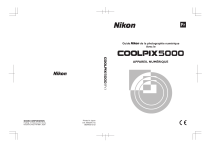
Lien public mis à jour
Le lien public vers votre chat a été mis à jour.